Какие страны исчезнут с карты мира в ближайшие 50 лет
Главная » Альтернативная История — варианты развилок » Какие страны исчезнут с карты мира в ближайшие 50 лет
в Избранноев Избранномиз Избранного 2
Если бы мне кто-то показал современную карты мира, скажем, в году 1985 я бы покрутил этому человеку пальцем у виска и сказал бы, что фантастика на втором этаже (такое выражение было в ходу в то время). Однако за 40 лет мир изменился до неузнаваемости.
Куда пропал СССР, одно из самых мощных государств 20-го века. Где вполне стабильная и процветающая Югославия?
Так что по аналогии можно предположить в будущем будет так же. Карта мира, через 50 лет, сегодня смотрится как полнейшая фантастика. Так какие же нас ждут изменения в ближайшее время?
Так какие же нас ждут изменения в ближайшее время?
Содержание:
Климатические жертвы
В эту группу входят страны, которые станут жертвами глобальных климатических изменений, которые, судя по всему, неизбежны.
Мальдивы
Эти острова могут полностью уйти под воду.
Глобальное потепление является причиной повышения уровня мирового океана. А это очень плохая новость для Мальдивских островов, поскольку они являются самой низко расположенной страной в мире.
10 лет назад Комиссия ООН вынесла свой вердикт: если вода в океане будет подниматься так же, как и сейчас, то к середине века половина страны уйдёт под воду, а к 2090 году Мальдивы полностью перестанут существовать. И почти всё население страны, около 400 тысяч человек, лишится жилья.
Те, кто побогаче, уже покидают свою родину, уезжая в безопасное место. Считается, что к 2026 году бегство приобретет массовый характер.
Власть не сидит на месте, предпринимая определенные меры.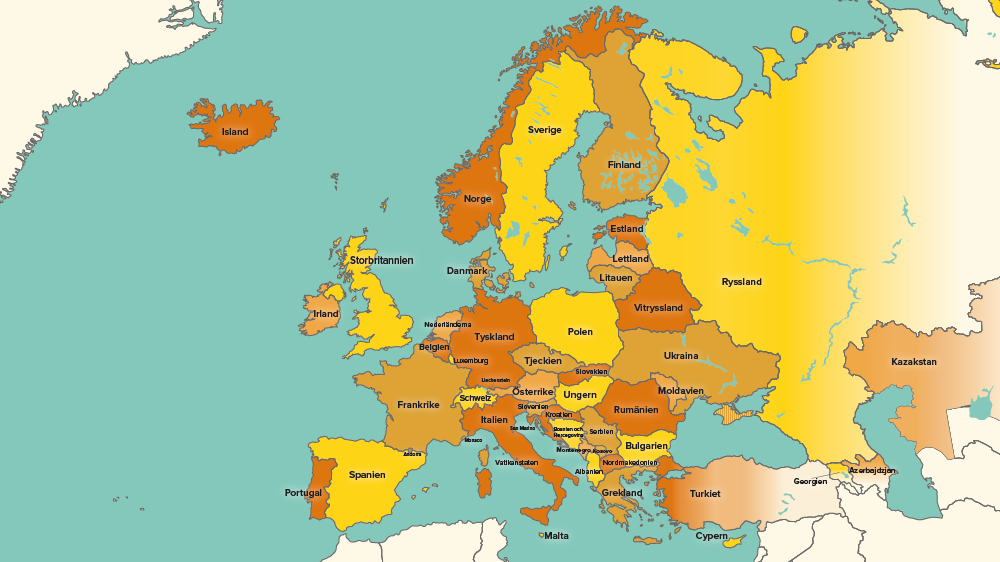 На острова регулярно завозится земля для поднятия их над уровнем моря. Также строятся сооружения, которые будут защищать страну в будущем.
На острова регулярно завозится земля для поднятия их над уровнем моря. Также строятся сооружения, которые будут защищать страну в будущем.
Мальдивские острова
Гаити
В Гаити постоянно случаются землетрясения, наводнения и цунами.
В том числе на эту республику постоянно наваливаются какие-то беды. Часто Гаити называют самым безнадежным местом на земле. Ураганы, землетрясения, войны, эпидемии холеры, цунами. Впрочем, всего не перечислить. Из-за резкого изменения климата жители то и дело страдают от штормов.
Поэтому существует вероятность, что Гаити перестанет существовать и попросту будет аннексировано соседними государствами — к примеру, Доминиканской республикой, страной с куда более устойчивой экономикой.
Последствия урагана на Гаити
Нидерланды
Экономика и политика развиты хорошо. А проблема у них та же, что у Мальдив — больше половины страны находится ниже уровня моря.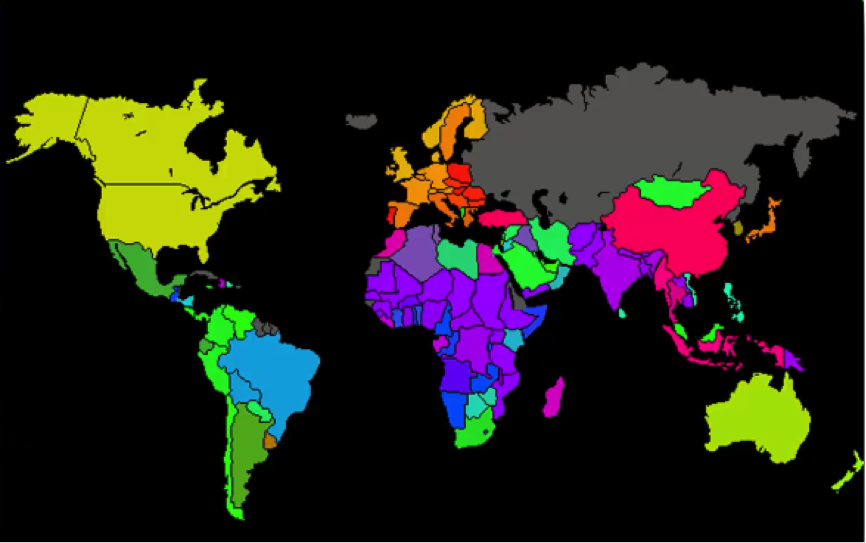
Со времен Римской империи жители борются за страну. Они постоянно воют, но не между собой, а с природой. Но она продолжает брать верх: страна опускается всё ниже и ниже. Считается, что в течение 50 лет крупномасштабного катаклизма этому государству попросту не пережить.
Однако, страна на много более мощная, чем Мальдивы и у неё на много больше шансов, чем у островного государства, решить свои проблемы техническими методами. Тем более что прогресс не стоит на месте и возможно в будущем что-то будет придумано.
Одна из дамб предотвращающая затопление Голландии уже сегодня
Политические жертвы
Если побороть климатические проблемы всё же возможно при определённой доле упорства и достаточном количестве финансовых средств, то с политикой всё намного сложней и из-за этого неизбежней. Политические проблемы преследуют как раз те страны, у которых нет, ни упорства, ни достаточных финансов, ни должного ума у элиты, в конце концов. Конечно, всё это может появиться. Но учитывая, что проблемы этих стран накапливались не один год, в это верится с трудом.
Конечно, всё это может появиться. Но учитывая, что проблемы этих стран накапливались не один год, в это верится с трудом.
Украина
Это больной человек Европы, её последняя недоимперия. Сшитую из нескольких малосовместимых частей, страну разрывают на части противоречия. Что касается элиты страны то она последние 30 лет только тем и занималась, что разворовывала некогда богатейшую республику Советского Союза.
В последнее время население страны дало ясно понять, что оно не намерено мириться таким положением вещей. На последних выборах была проведена попытка резко сменить управляющую элиту. Думается, современной украинской элите дан последний шанс и если она не начнёт резко менять жизнь населения к лучшему, или хотя бы не остановит падение, то дальше население будет искать другие методы решения своих проблем. Тем более что рецепт показал Крым и Донбасс и в случае продолжения деградации и другие регионы, скорее всего, последуют их примеру.
В то, что на Украине что-то начнёт меняться в лучшую сторону, в это верится с трудом.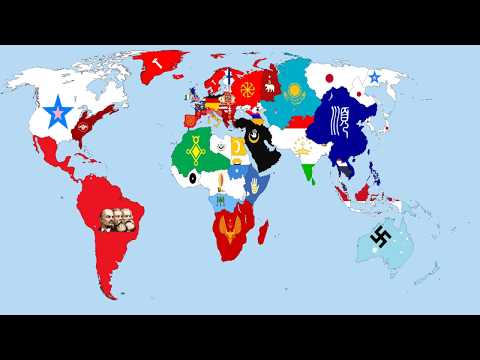 Тем более, по мнению многих политологов, страна свою точку невозврата уже прошла, так что распад страны, судя по всему, неизбежен.
Тем более, по мнению многих политологов, страна свою точку невозврата уже прошла, так что распад страны, судя по всему, неизбежен.
Как будет распадаться Украина, сейчас не скажет ни кто. Остаётся только надеяться, что она это проделает мирно. Однако нельзя сбрасывать со счетов и внешний фактор. Соседние страны постараются забрать те территории, которые они считают своими. Но возможно там появятся ещё несколько независимых государств.
Карта самого вероятного распада страны показана ниже.
Карта возможного раздела Украины
Молдавия
У этой страны так же очень мало шансов сохранится на каратах. Экономические проблемы скорее всего приведут к тому что она объединится с Румынией. Правда при этом Приднестровье и Гагаузия, скорее всего присоединятся к России. Особенно это легко будет сделать когда процесс распада Украины будет запущен.
Италия
В этом или в следующем году, по мнению экономистов, мир ждёт сильнейший экономический кризис.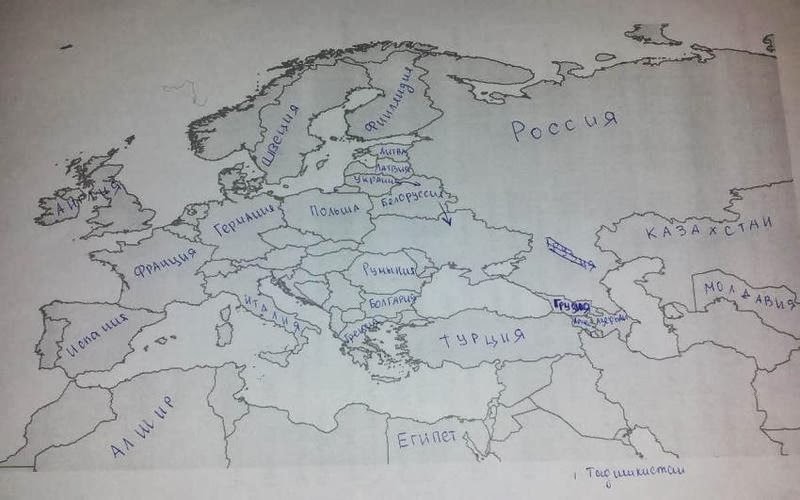 В это время, во всех странах будет, происходит процесс резкого падения доходов населения, и вот тогда экономически сильные регионы вспомнят, что они кормят слабые. Таким образом, начнутся центробежные процессы.
В это время, во всех странах будет, происходит процесс резкого падения доходов населения, и вот тогда экономически сильные регионы вспомнят, что они кормят слабые. Таким образом, начнутся центробежные процессы.
Этот процесс давно идет втуне. Сильный север не хочет кормить слабый юг. Сейчас этот «сепаратизм» сдерживается, но когда придут смутные времена, север отделится. А затем от юга уйдут Сицилия и Сардиния.
Великобритания
Факт распада этой некогда великой страны можно считать уже решённым. С Брекситом категорически не согласна Шотландия. Эта территория хочет оставаться в ЕС и не хочет уходить вместе с Англией.
Правда, в какие сроки будет оформлен развод пока непонятно. Нужно ещё будет назначить референдум, потом его провести, ну и собственно окончательно оформить процесс отделения Шотландии от Великобритании. Зная медлительность англичан можно посчитать, что на всё это уйдёт не менее 5 лет.
В следующее 5 лет вслед за Шотландией, используя её выход как прецедент, выйдет Северная Ирландия и возможно Уэльс. Таким образом, на британских островах станет два или даже три новых государства.
Таким образом, на британских островах станет два или даже три новых государства.
Испания
Скорее всего, страна под названием Испания всё же сохранится, но она потеряет ряд областей, на которых появятся новые независимые государства.
Все процедуры по выходу из состава Испании уже провела Каталония. Правда она оказалась не готова воевать за свою независимость.
То есть, как только в Испании, экономика которой и так не в лучшем состоянии, проблемы усилятся, и Мадрид будет не в состоянии удерживать Барселону силой она уйдёт. То же самое, скорее всего, произойдёт и в Басконии. Страна Басков так же уйдёт при первой возможности, а сепаратистские настроения там ещё сильнее, чем в Каталонии.
Сепаратистский митинг в Каталонии
Латвия, Литва, Эстония
Три прибалтийских тигра живут только благодаря дотациям из ЕС. В случае глобального экономического кризиса лавочка, скорее всего, закроется и страны не смогут содержать самих себя.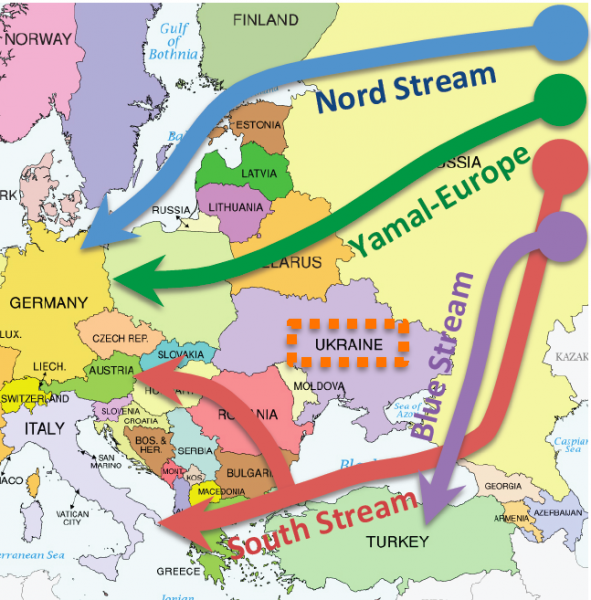
В этом случае велика вероятность, что Литва присоединится к Польше, возрождая Речь Посполитую. А два других «тигра», скорее всего, постараются, как то присоседиться к России. Правда, скорее всего это будет сделано в варианте эконмического союза, но не исключено и полное вхождение Прибалтики в состав РФ.
Но ту много вариантов, Польше ещё нужно будет Галицию переварить, так что взять ещё одних нахлебников им, возможно, будет тяжело. То же касается и России, перед которой будет стоять задача обустройства территорий бывшей Украины.
Афганистан
Единым государством территория этой страны не была ни когда. Это конгломерат народностей и племён, который практически неуправляем из столицы Кабула. Таджики, Узбеки, Пуштуны, Белуджы, Хазарейцы, Уйгуры и мало ли кто ещё, сейчас уважают на много больше своих национальных вождей, чем представителей центральной власти. И только затянувшаяся война не даёт населению страны задуматься о её обустройстве. Но война рано или поздно кончится и тогда для налаживания нормальной жизни жителям придётся произвести развод по национальным квартирам, после чего уже заняться обустройством новых независимых государств.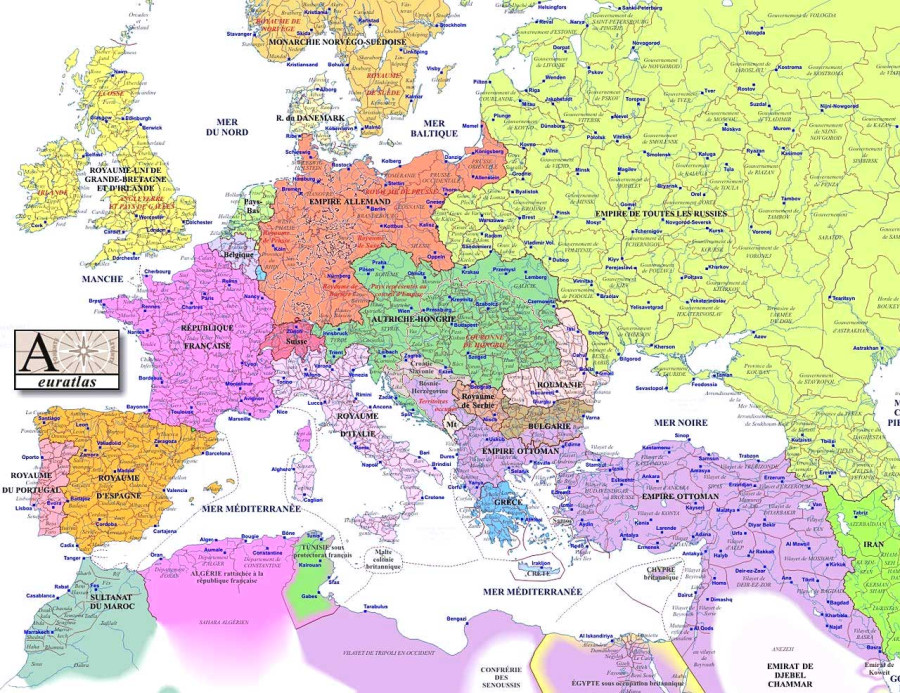
Этническая карта Афганистана
Северная Корея
Процесс объединения Корей пусть и со скрипом, но идёт. За ближайшие 50 лет он должен всё же дойти до логического завершения объединения Южной Кореи и КНДР.
Как не странно этому процессу всячески мешают развитые страны Запада, понимая что может родиться настоящий экономический монстр. Однако когда в мире грянет большой кризис, Западу будет не до геополитики.
Ливия
После начала гражданской войны эта страна как единое целое фактически перестала существовать. Осталось дождаться её окончания, что бы оформить новую политическую реальность юридически и закрепить новые границы новых стран на международном уровне.
Правда не исключён вариант и того что в результате войны Ливия будет собрана снова. Но чем дальше, тем в это верится всё меньше и меньше.
Карата распада Ливии
Послесловие
Естественно всё вышеперечисленное это досужие домыслы на основании сегодняшних процессов.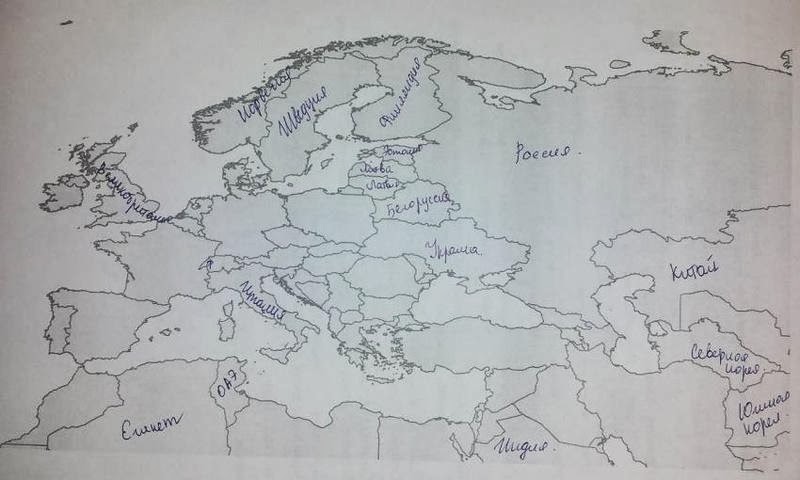 Но будущий экономический кризис может внести в них существенные изменения. Кризис, как говорят экономисты, затронет все страны без исключения и тут, теоретически, возможен, и распад США на отдельные штаты, и распад России по национальному принципу. Но так как сегодня к этому предпосылок нет, эти страны не вошли в список.
Но будущий экономический кризис может внести в них существенные изменения. Кризис, как говорят экономисты, затронет все страны без исключения и тут, теоретически, возможен, и распад США на отдельные штаты, и распад России по национальному принципу. Но так как сегодня к этому предпосылок нет, эти страны не вошли в список.
Что касается климата и геологии, то тут наука постоянно делает открытия, и многие из них не очень приятны для некоторых стран. Так, пока не ясно, что происходит с Японскими островами. Есть утверждения учёных, что они опускаются в море. Но данных недостаточно. Возможно, что и Японию постигнет судьба Мальдив в ближайшие 50 лет.
Как изменилась карта мира за 1000 лет — Ferra.ru
История показывает, что со временем границы почти любых государств расширяются или сужаются. Иногда же эти государства просто распадаются или объединяются с другими. А вот что произошло за последнюю тысячу лет и как за это время изменилась карта мира.
1000 лет назад европейские страны находились в Средневековье, а мусульманский мир переживал золотой век научной, культурной и экономической революции.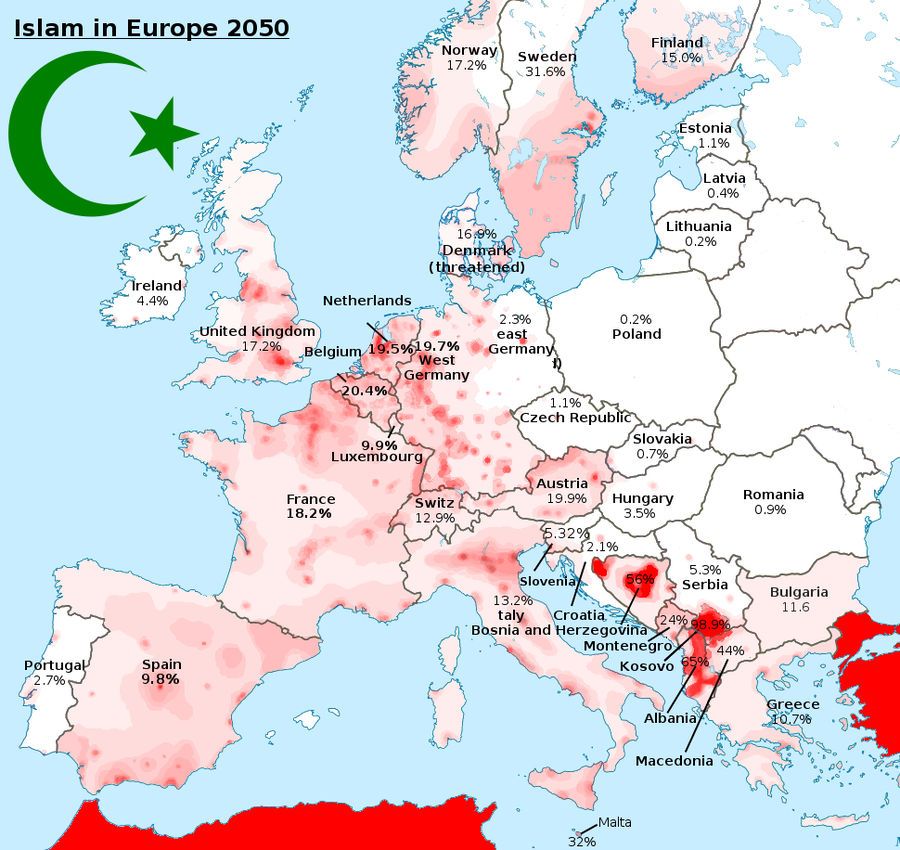 В Америке же границы крупных империй в это время начинают меняться по мере того, как майя утрачивают власть. В Азии несколько династий властвуют над большими территориями.
В Америке же границы крупных империй в это время начинают меняться по мере того, как майя утрачивают власть. В Азии несколько династий властвуют над большими территориями.
Территориями, которые простираются от нынешних Ирана до Индии, владеет династия Газневидов. Эта империя объединяла разные народы под началом персидских законов и обычаев. В дальнейшем этот регион будет разделён на множество самых разных территорий, которые по-прежнему будут иметь общую религию и систему верований.
В это же время большая часть Центральной Европы — под контролем Священной Римской империи. Её восточная граница находилась там, где сейчас Венгрия и Польша, а западная — где Франция. В целом же эта империя простиралась от северной Италии до границы с Данией. Также вся Европа оказывается разделена на несколько крупных держав.
Что касается Южной Америки, то на этой территории тысячу лет назад не было стран вообще. Вместо этого там находились регионы, объединённые одной культурой. Крупнейшим регионом был Тиуанако в Андах. В этом городе проживало около 50 тысяч человек. Вся территория простиралась от нынешних Перу до Чили.
В этом городе проживало около 50 тысяч человек. Вся территория простиралась от нынешних Перу до Чили.
В Северной Америке земли населило множество племён. Далее был построен город Кахокия. До образования США в нынешнем виде — ещё почти 1000 лет.
Тысячу лет назад большая часть Африки была разделена между различными культурами и кочевниками-охотниками. Северная Африка в основном находилась под контролем Фатимидского халифата.
900 лет назад Ближний Восток стал дробиться на мелкие территории, Китай находился на пике своего классического периода, Европа — в Высоком Средневековье. Церковь же переживает период раскола между римско-католической и восточной православной ветвями. Также в это время империя Тиуанако рухнула. В центральной Мексике начала процветать культура тольтеков. В Восточной Азии в этот период образовались три династии: Ляо — на севере, Сун — на юге, Ся — на западе. В Центральной же Азии (сегодняшние территории Китая, Узбекистана, Казахстана, Киргизии, Таджикистана, Монголии) господствует империя Кара-Хитай. Северная Африка частично находится под властью династии Альморавидов. В целом же границы европейских стран за 100 лет не изменились.
Северная Африка частично находится под властью династии Альморавидов. В целом же границы европейских стран за 100 лет не изменились.
800 лет назад Чингисхан стал правителем монголов. Поэтому в течение последующих 100 лет его владения будут по площади больше любой другой империи в истории. Монголам удалось завоевать всё от арктических регионов России до Восточной Европы. К концу 1200-х годов империя Чингисхана достигает своего рассвета. После этого, к следующему столетию, эта территория разделилась на три части, каждой из которых правили внуки Чингисхана и влиятельные монгольские лидеры. В целом под властью монголов находилась Азия и Восточная Европа.
В Юго-Восточной Азии 800 лет назад начала формироваться вокруг буддизма другая империя. Это империя Шривиджая, впоследствии её территория станет Индонезией и Малайзией.
В Западной Африке начинает доминировать империя Гана. Но в итоге там начинается гражданская война.
В Америке властвует империя Майя. В целом народы Южной и Северной Америки, несмотря на разные культуры, начинают объединяться.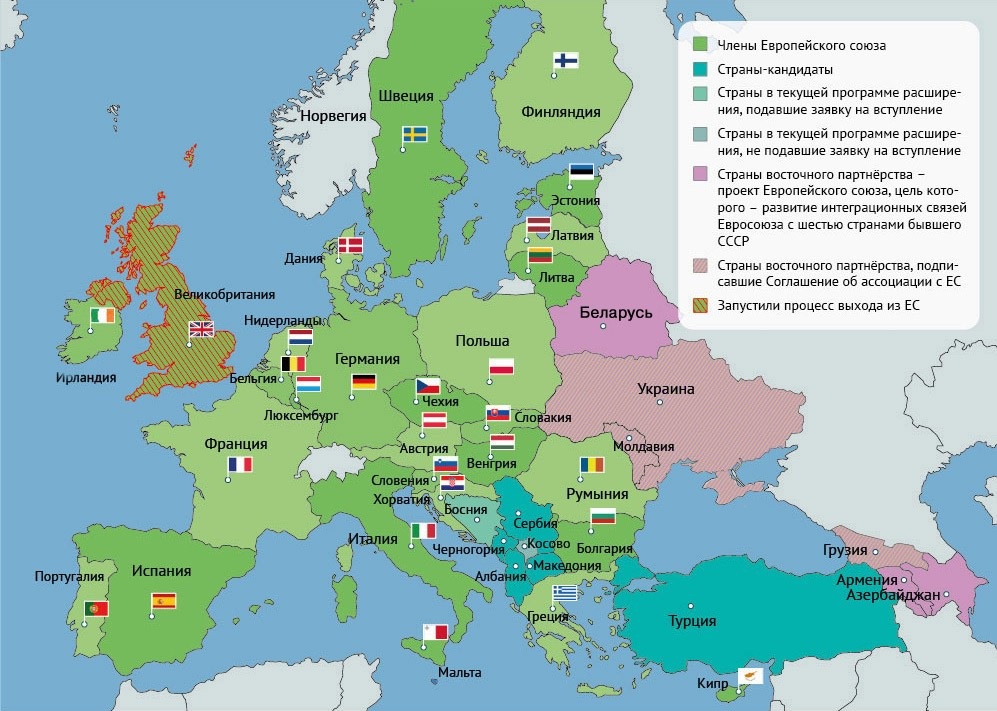 Однако за 100 лет не возникает ни больших империй, ни чётких государственных границ.
Однако за 100 лет не возникает ни больших империй, ни чётких государственных границ.
700 лет назад между королевствами Франции и Англии начинается Столетняя война. В это же время по Европе проносится чума. Османская империя постепенно обретает величие в Северной Африке и на Ближнем Востоке. Несмотря на то что Римская империя ещё существует, её мощь истощается. В Восточной Азии почти всю будущую территорию Китая контролирует династия Юань. Также в это время полностью распалась Монгольская империя. Северно-Западная часть Азии находится теперь под властью Золотой Орды, а Юго-Западная — в руках Ильханата. В Южной Азии начал править Делийский султанат. В Западной Африке вместо империи Гана в 1300-е годы приходит к власти империя Мали.
600 лет назад Константинополь пал. Это означало, что турки-османы смогли получить ещё больше земель. Столетняя война в этот период завершается, однако в Англии начинается Война роз. Через Африку также распространяется ислам. Перед разделением Ближнего Востока на несколько стран там властвует империя Тимуридов (границы простираются от Индии до Турции).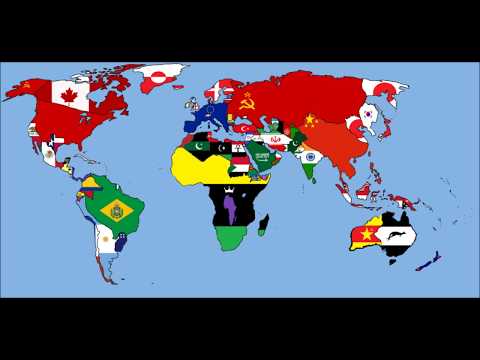
В Восточной Азии к власти приходит династия Мин. Границы территорий в этой части мира при этом почти не меняются. В Восточной же Европе образуется Речь Посполитая. Остальные границы европейских стран остаются такими же. Римская империя продолжает терять своё влияние.
В Центральной Америке большие участки земли на севере начинает контролировать империя Пурепеча. В Северной Америке при этом народы всё ещё никак не объединены. В дальнейшем начнётся война между Пурепеча и одной из самых могущественных империй Центральной Америки.
500 лет назад ацтеки завоевали земли Мексики и распространили своё влияние на большую часть Центральной Америки. Инки при этом создают Мачу-Пикчу и сеть дорог, пересекающих их империю. В Европе наступает эпоха исследований, а Османская империя всё больше расширяется. Япония и Китай в этот период начинают бороться за территорию, которая затем станет Кореей.
В Северной Америке господствует Конфедерация ирикезов, а на юго-западе процветают культуры моголлон, хохокам, пуэблоан. В Африке территория в Судане находится под контролем империи Сонгай. К концу 1500-х годов Португалия становится одной из самых крупных колониальных империй в мире.
В Африке территория в Судане находится под контролем империи Сонгай. К концу 1500-х годов Португалия становится одной из самых крупных колониальных империй в мире.
400 лет назад происходило следующее. Нидерланды и Испания начали расширять свои владения. Также из-за колониализма войны вспыхивают по всему миру. В Японии к власти приходит военное правительство Сёгунат Эдо. Народы Америки оказываются уничтожены европейскими завоевателями. Османская империя продолжает расширять свои границы. Остальная часть Ближнего Востока находится под контролем империи Сефевидов. В Южной Азии — расцвет империи Великих Моголов. Границы Восточной Азии при этом не меняются. Территория Северной Америки по большей части контролируется Первой французской колониальной империей.
300 лет назад самые первые колонии США получили независимость от Великобритании. При этом французские граждане восстают против монархии. Работорговля всё ещё идёт, и это вытесняет множество людей из Африки. В Европе же наступает промышленная революция.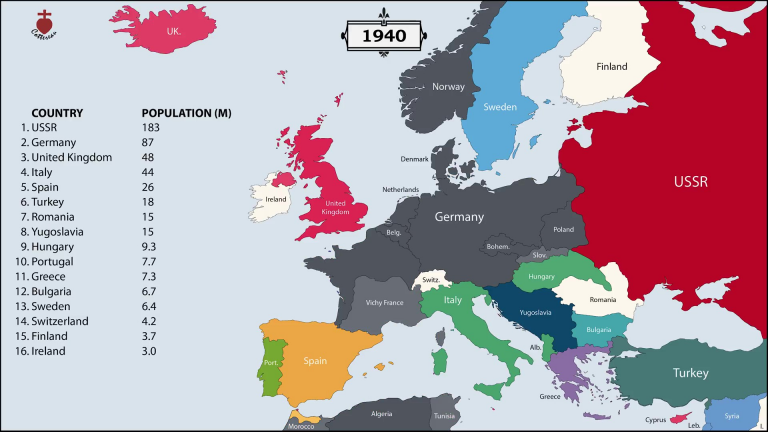 На территории Южной Америки восточная половина континента находится под властью Португалии, западная — Испании. Большая часть территорий крайнего севера, в том числе Гренландия, Исландия и Северная Европа, находятся под контролем дано-норвежских колоний.
На территории Южной Америки восточная половина континента находится под властью Португалии, западная — Испании. Большая часть территорий крайнего севера, в том числе Гренландия, Исландия и Северная Европа, находятся под контролем дано-норвежских колоний.
Многие страны Европы готовятся к войне, так как Наполеон объединяет французов. В восточной части Азии своего расцвета достигает династия Цин, в Индии же властвует Маратхская империя.
Спустя сто лет (то есть 200 лет назад) империи начинают разрушаться. В упадок приходят Первая французская, Священная Римская, а также Империя Великих Моголов. Франция при этом расширяет свои владения в Африке и в некоторых областях Карибского бассейна. Наполеон стал императором Франции и ведёт войну. В Южной Африке многие земли находятся под контролем Португальской империи. Также эта империя властвует над восточной частью Южной Америки и прибрежными колониями по всему миру.
В Южной Африке, помимо этого, сохраняет свои земли Королевство зулусов.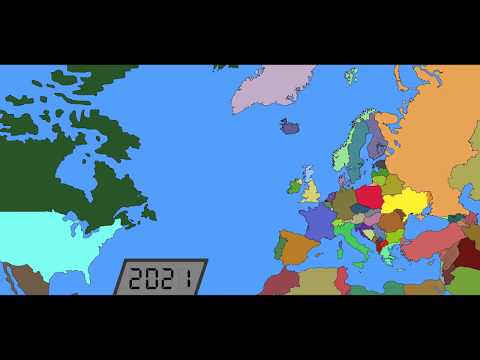 Мексика в 1821 году получает независимость от Испании. Спустя 50 лет после обретения этой независимости Канада становится британским доминионом.
Мексика в 1821 году получает независимость от Испании. Спустя 50 лет после обретения этой независимости Канада становится британским доминионом.
В 1803 году США покупают множество земель у Франции благодаря так называемой покупке Луизианы. К середине XIX века Штаты воюют с Мексикой. Эта война завершается подписанием договора Гваделупе-Идальго.
Бразилия независимость получает в 1822 году, и в этот же период Испания теряет контроль над всеми своими колониями в Южной Америке. Россия расширяет свои владения, и в результате получает территории в Северной Азии, Европе, Северной Америке.
100 лет назад карта мира приобрела современный вид. Правда, для этого людям придётся пережить две мировые войны (1914-1918, 1939-1945). Своего пика Британская империя достигает в начале 1900-х годов. После мировых войн и распада Советского Союза карта мира будет выглядеть уже примерно так же, как сегодня.
Как изменилась карта Европы за 2400 лет
Как изменилась карта Европы за 2400 лет
История Европы невероятно сложна.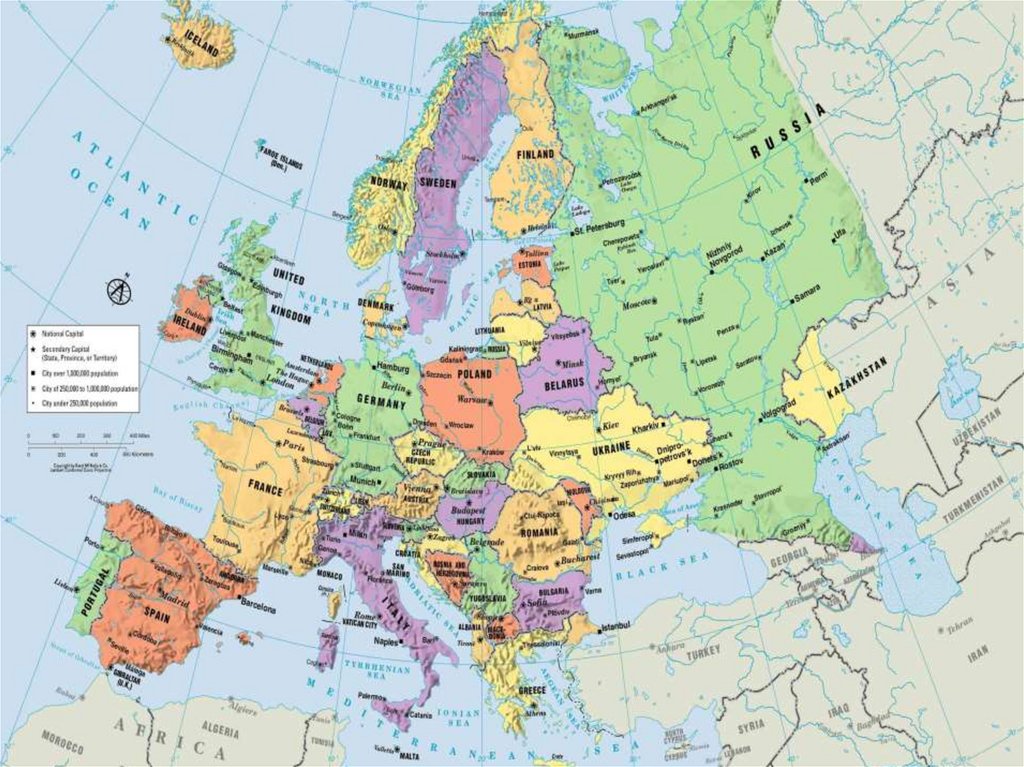 Хотя есть редкие исключения, такие как Андорра и Португалия, границы которых на протяжении сотен лет были удивительно статичными, юрисдикция над частями суши континента переходила из рук в руки бесчисленное количество раз.
Хотя есть редкие исключения, такие как Андорра и Португалия, границы которых на протяжении сотен лет были удивительно статичными, юрисдикция над частями суши континента переходила из рук в руки бесчисленное количество раз.
Сегодняшнее видео пришло к нам с YouTube-канала Cottereau и показывает эволюцию границ европейской карты, начиная с 400 г. до н.э. Империи поднимаются и рушатся, вторжения прокатываются по континенту, и современные страны медленно начинают формироваться (с дополнительным бонусом в виде чрезвычайно драматического инструментала).
Ниже приведены девять основных моментов и катализаторов, которые сместили разделительные линии на европейской карте:
146 г. до н.э. – год завоеваний
146 г. до н.э. был годом завоеваний и расширения Римской республики. Падение Карфагена оставило римлянам контроль над территорией в Северной Африке, а разграбление и разрушение греческого города-государства Коринф также положило начало эре римского влияния в этом регионе. Эти решающие победы проложили путь к окончательному господству Римской империи в Средиземноморье.
Эти решающие победы проложили путь к окончательному господству Римской империи в Средиземноморье.
117 г. н.э. — Пик Римской Империи
Пик Римской Империи — один из самых драматичных моментов, показанных на этой анимированной карте Европы. В период своего расцвета, при Траяне, Римская империя занимала колоссальные 1,7 миллиона квадратных миль (настоящий подвиг в эпоху без моторизованных транспортных средств и современных средств связи). Эта огромная империя оставалась практически нетронутой до 395 г., когда она безвозвратно разделилась на Восточную и Западную области.
370 г. н.э. – Прибытие гуннов
Вдохновленные сильной засухой в Центральной Азии, гунны достигли Европы и обнаружили, что Римская империя ослаблена обесцениванием валюты, экономической нестабильностью, перерасходом средств и участившимися вторжениями соперников вдоль ее границ.
Гунны предприняли свое первое нападение на Восточную Римскую империю в 395 году, но лишь полвека спустя — под предводительством Аттилы Гунна — орды проникли вглубь Европы, по пути грабя и разрушая города.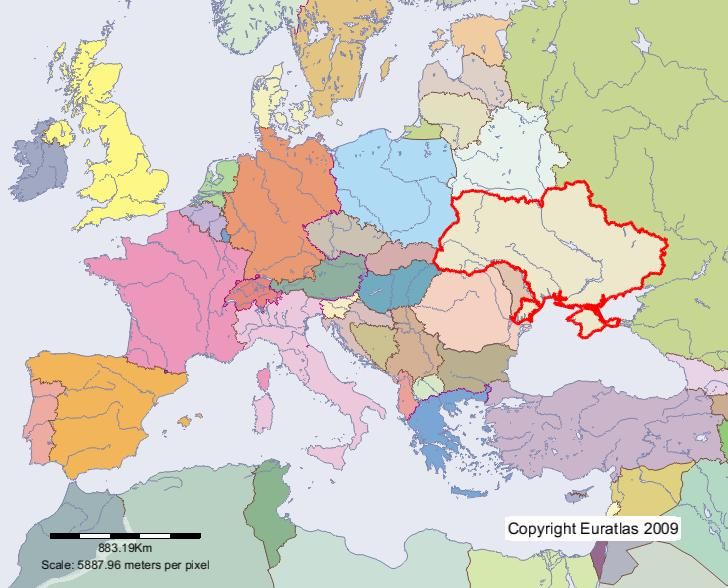 Позже римляне отомстили, когда напали на враждующих готов и гуннов, изгнав последних из Центральной Европы.
Позже римляне отомстили, когда напали на враждующих готов и гуннов, изгнав последних из Центральной Европы.
1241 – Монгольское вторжение в Европу
В середине 13 века «Золотая Орда» во главе с внуками Чингисхана с ревом ворвалась в Россию и Восточную Европу, по пути грабя города. Столкнувшись с вторжением грозных монгольских войск, центральноевропейские князья временно отложили в сторону свои региональные конфликты, чтобы защитить свою территорию. Хотя монголы медленно вытеснялись на восток, они почти до 16 века занимали большие позиции на окраинах Европы.
1362 – Литва
Сегодня Литва — одна из самых маленьких стран Европы, но на пике своего развития в средние века она была одним из крупнейших государств на континенте. Поворотный момент для Литвы наступил после решающей победы в битве у Голубых Вод. Эта победа задушила экспансию Золотой Орды и привела нынешнюю Украину в сферу ее влияния.
1648 – Kleinstaaterei
Конец Священной Римской империи подчеркивает крайнюю территориальную раздробленность Германии и соседних регионов в эпоху, называемую Kleinstaaterei .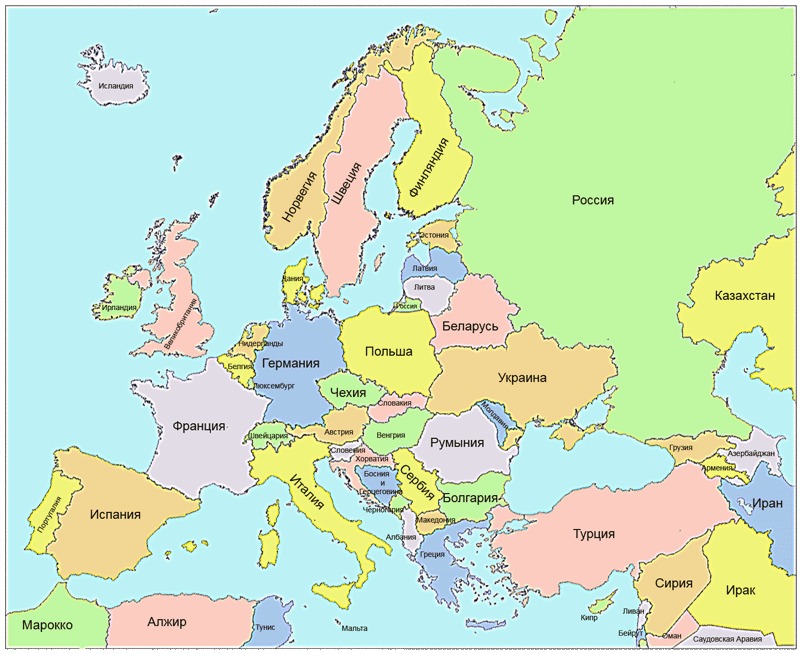
Даже когда вокруг нее образовались целостные национальные государства, Священная Римская империя и ее остатки не объединились до тех пор, пока Германия не восстала из-под обломков франко-прусской войны в 1871 году. 1900 г. страна имела крупнейшую экономику в Европе.
1919 – Османская империя
Османская империя, существовавшая в Восточной Европе сотни лет, к началу 20-го века находилась в упадке. Империя уступила территорию в двух дорогостоящих войнах с Италией и балканскими государствами, и к тому времени, когда рассеялась пыль Первой мировой войны, границы новоиспеченной нации Турции начинались на самом дальнем краю континентальной Европы.
1942 – Расширяющаяся и сжимающаяся Германия
На самой дальней территории Оси во время Второй мировой войны Германия и Италия контролировали обширную часть континентальной Европы. На карте ниже показаны оккупированные земли и зоны влияния в разгар территориальной экспансии Германии.
После войны Германия снова была разделена на оккупационные зоны — на этот раз под контролем США, Франции, Великобритании и Советского Союза.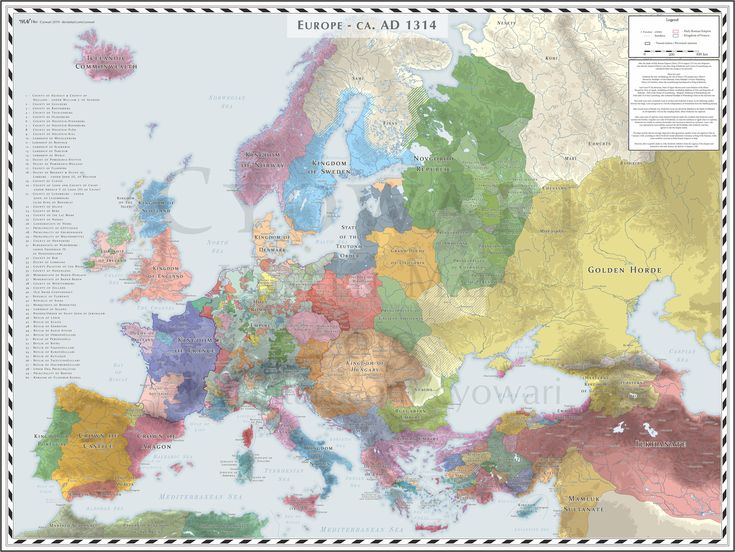 Германия не станет снова единой до 1990, когда слабеющий Советский Союз ослабил свою хватку в Восточной Германии.
Германия не станет снова единой до 1990, когда слабеющий Советский Союз ослабил свою хватку в Восточной Германии.
1991 – Распад Советского Союза
В течение десятилетий после Второй мировой войны политические границы европейской карты оставались относительно стабильными, то есть до распада Советского Союза в 1991 году. Почти в одночасье вся западная граница страны раскололась на независимые государства . Когда пыль улеглась, осталось 15 самопровозглашенных республик, шесть из которых находились в Европе.
Бонус: если вам понравилось видео выше, обязательно посмотрите этот ежегодный отчет о том, кто правил территориями по всей Европе.
Разное
Визуализация: Лучшие школы-поставщики в Силиконовой долине
На этом рисунке показаны лучшие школы-поставщики в Силиконовой долине на основе данных о сотрудниках из 12 различных компаний, включая Twitter и Meta.
Программа для авторов
Визуализация: лучшие школы-поставщики в Силиконовую долину
Силиконовая долина — один из крупнейших и наиболее известных технологических центров в мире.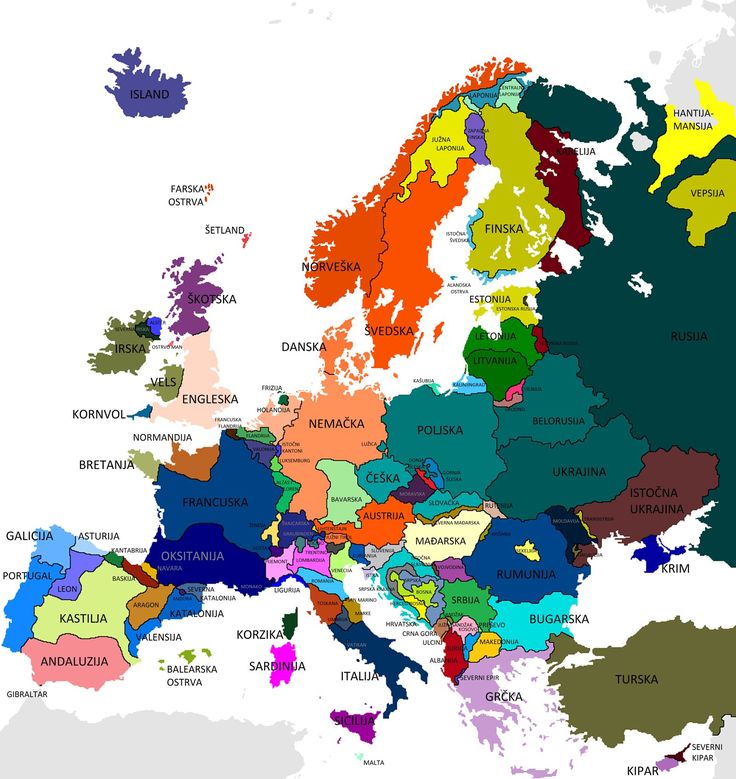 На его долю приходится около одной трети национального инвестиционного капитала Америки, и здесь расположены штаб-квартиры более 30 компаний из списка Fortune 10009.0005
На его долю приходится около одной трети национального инвестиционного капитала Америки, и здесь расположены штаб-квартиры более 30 компаний из списка Fortune 10009.0005
Учитывая его репутацию мирового класса, многие технические работники мечтают получить работу в компании Кремниевой долины. Но как лучше всего туда добраться?
Хотя однозначного пути, безусловно, не существует, один из способов попытаться ответить на этот вопрос — посмотреть на университеты и колледжи, которые заканчивают сотрудники Силиконовой долины.
На этой интерактивной карте, составленной Стефани Кристеа, показаны лучшие учебные заведения некоторых крупнейших компаний Силиконовой долины.
Взгляд на 30 лучших школ
Данные для этого графика взяты из исследования College Transitions, в котором рассматривались лучшие школы-фидеры для 12 различных компаний с сотрудниками в Силиконовой долине, включая Twitter, Alphabet, DocuSign, Meta и восемь других крупных предприятий.
Используя общедоступные данные LinkedIn, в исследовании приняли участие более 70 000 инженеров начального уровня и ИТ-сотрудников в этих 12 различных компаниях, и было установлено, где они получили степень бакалавра.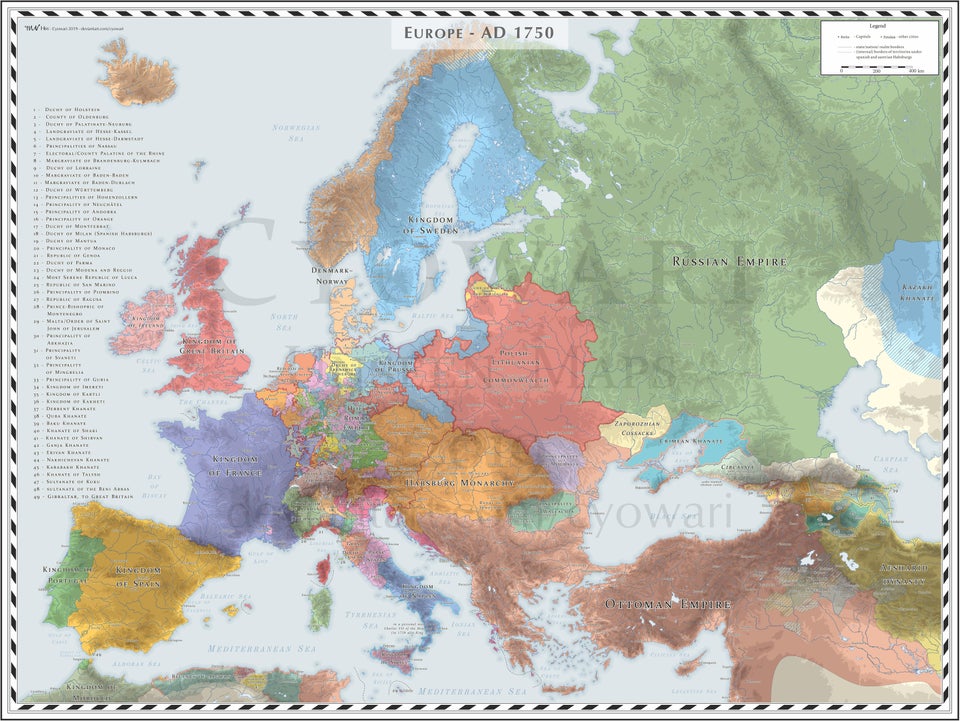
Вот результаты 30 лучших вспомогательных школ во всех 12 компаниях:
| Ранг (общий) | Учебное заведение | # Работающий | Лучший работодатель |
|---|---|---|---|
| 1 | Университет Карнеги-Меллона | 1356 | |
| 2 | Университет Южной Калифорнии | 1,252 | |
| 3 | Калифорнийский университет, Беркли | 1 212 | |
| 4 | Технологический институт Джорджии | 1,094 | Microsoft |
| 5 | Университет штата Иллинойс в Урбана-Шампейн | 877 | |
| 6 | Вашингтонский университет | 876 | Microsoft |
| 7 | Калифорнийский университет в Сан-Диего | 795 | |
| 8 | Университет Ватерлоо | 793 | |
| 9 | Калифорнийский университет, Лос-Анджелес | 704 | |
| 10 | Стэнфордский университет | 661 | |
| 11 | Колумбийский университет | 651 | |
| 12 | Мичиганский университет | 632 | |
| 13 | Корнельский университет | 612 | |
| 14 | Северо-восточный университет | 604 | |
| 15 | Техасский университет в Остине | 578 | |
| 16 | Калифорнийский университет в Ирвине | 482 | |
| 17 | Государственный университет Сан-Хосе | 470 | |
| 18 | Университет Пердью | 469 | Microsoft |
| 19 | Университет Торонто | 466 | |
| 20 | Нью-Йоркский университет | 464 | |
| 21 | Массачусетский технологический институт | 405 | |
| 22 | Пенсильванский университет | 352 | |
| 23 | Калифорнийский университет в Дэвисе | 333 | |
| 24 | Университет штата Северная Каролина | 329 | |
| 25 | Мэрилендский университет | 309 | |
| 26 | Университет Дьюка | 304 | |
| 27 | Гарвардский университет | 260 | |
| 28 | Университет Висконсина, Мэдисон | 249 | |
| 29 | Университет Вирджинии | 244 | Microsoft |
| 30 | Университет Брауна | 236 |
Хотя это исследование далеко не исчерпывающее, оно дает представление о том, откуда 12 крупнейших компаний Силиконовой долины берут свои таланты, и что нужно, чтобы попасть в высшую лигу.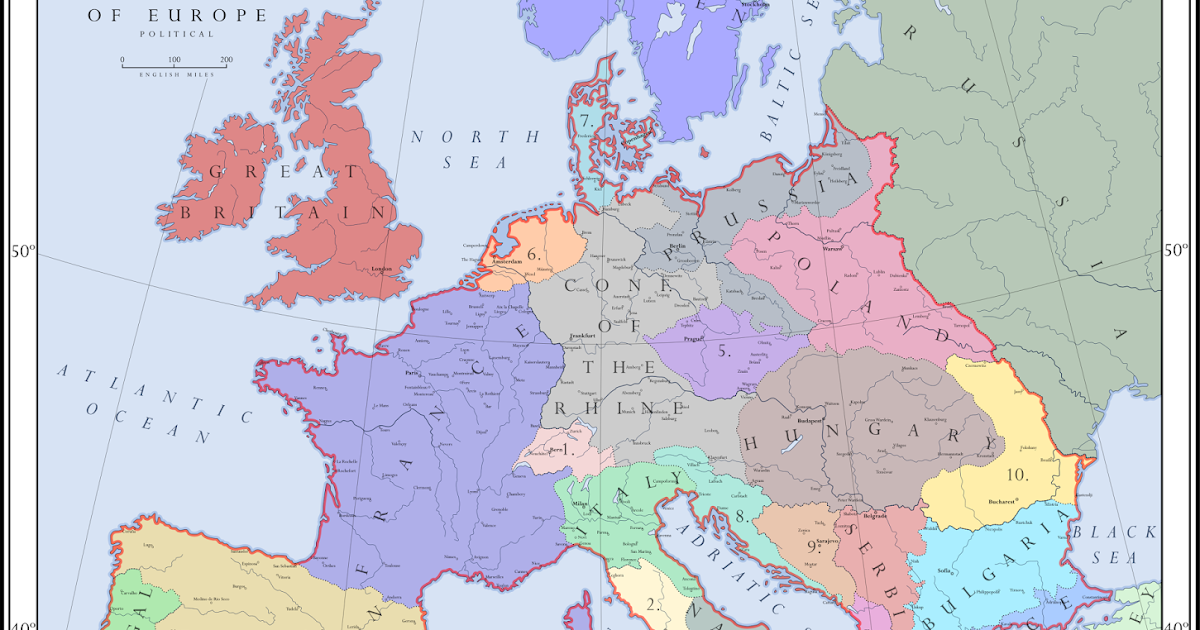
Скорректированный пропорциональный рейтинг
Далее, давайте посмотрим на рейтинг после пропорциональной корректировки с учетом числа учащихся бакалавриата каждой школы (чтобы более мелкие школы могли быть справедливо представлены в данных):
Интересно, что если посмотреть на скорректированные цифры, то только две из 10 лучших школ-фидеров являются учебными заведениями Лиги плюща: Колумбия, которая занимает второе место в списке, и Гарвард, который занимает лишь 10-е место.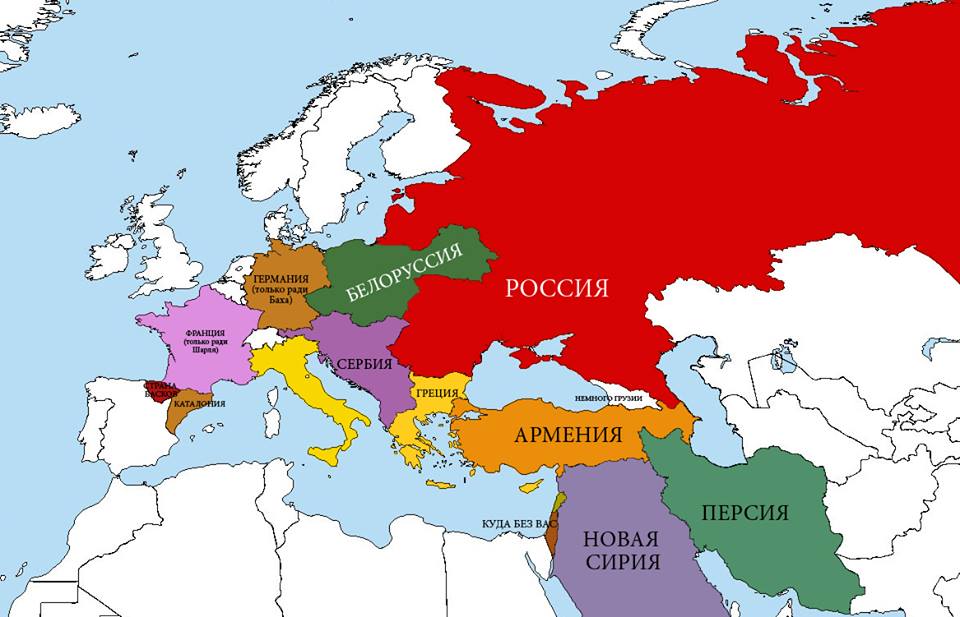
Карнеги-Меллон занимает первое место с более чем 1300 нанятыми выпускниками во всех 12 компаниях. Хотя университет в Питтсбурге не входит в число школ Лиги плюща, он по-прежнему пользуется отличной репутацией: согласно недавнему исследованию, проведенному U.S. News & World Report, он считается одним из лучших университетов Америки.
Даже несмотря на свою превосходную репутацию, уровень принятия Карнеги-Меллона относительно высок и составляет 17% , особенно по сравнению с его коллегами из Лиги плюща, такими как Колумбия ( 6% ) и Гарвард ( 4% ).
Стоит отметить, что, хотя Лига плюща не доминировала в списке 10 лучших, все восемь школ попали в 30 лучших. это указывает на то, что эти престижные учреждения имеют место за столом переговоров.
Продолжить чтение
Разное
Визуализация эволюции зрения и глаза
Глаз — один из самых сложных биологических органов. Мы иллюстрируем его эволюцию от простой фоторецепторной клетки до сложной структуры.
Дорожная карта эволюции глаза
На протяжении всей истории многие существа развили все более сложные глаза в ответ на различные селективные воздействия.
Однако не все организмы испытывают одинаковое давление. Вот почему у некоторых существ сегодня все еще есть довольно простые глаза, а у некоторых вообще нет глаз. Эти организмы являются примером глаз, «замороженных» во времени. Они дают снимки прошлого или «контрольные точки» того, как глаз трансформировался на протяжении своего эволюционного пути.
Ученые изучают гены, анатомию и зрение этих существ, чтобы выяснить, как появился глаз. Итак, мы составили эволюционную графическую хронологию различных стадий развития глаза, используя несколько видов-кандидатов.
Давайте посмотрим, как формировался глаз с течением времени.
Откуда берется зрение
Сетчатка представляет собой слой нервной ткани, часто в задней части глаза, который чувствителен к свету.
При попадании света специализированные клетки, называемые фоторецепторами, преобразуют световую энергию в электрические сигналы и отправляют их в мозг.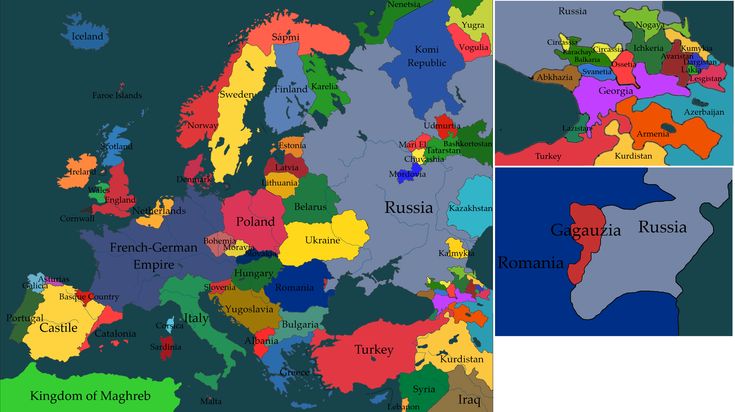 Затем мозг преобразует эти электрические сигналы в образы, создавая зрение.
Затем мозг преобразует эти электрические сигналы в образы, создавая зрение.
Самая ранняя форма зрения возникла у одноклеточных организмов. Содержащие простые нервные клетки, способные отличать только свет от тьмы, они являются наиболее распространенными существующими сегодня глазами.
Способность определять форму, направление и цвет исходит от всех дополнений, которые эволюция вводит в эти клетки.
Два основных типа глаз
Два основных типа глаз преобладают у разных видов. Несмотря на разную форму или специализированные части, улучшение зрения в обоих типах глаз является результатом небольших постепенных изменений, оптимизирующих физику света.
Простые глаза
Простые глаза на самом деле довольно сложны, но получили свое название, потому что состоят из одного отдельного элемента.
Некоторые моллюски и все высшие позвоночные, такие как птицы, рептилии или люди, имеют простые глаза.
Простые глаза произошли от пигментной чаши, которая со временем медленно складывалась внутрь, принимая форму, которую мы знаем сегодня.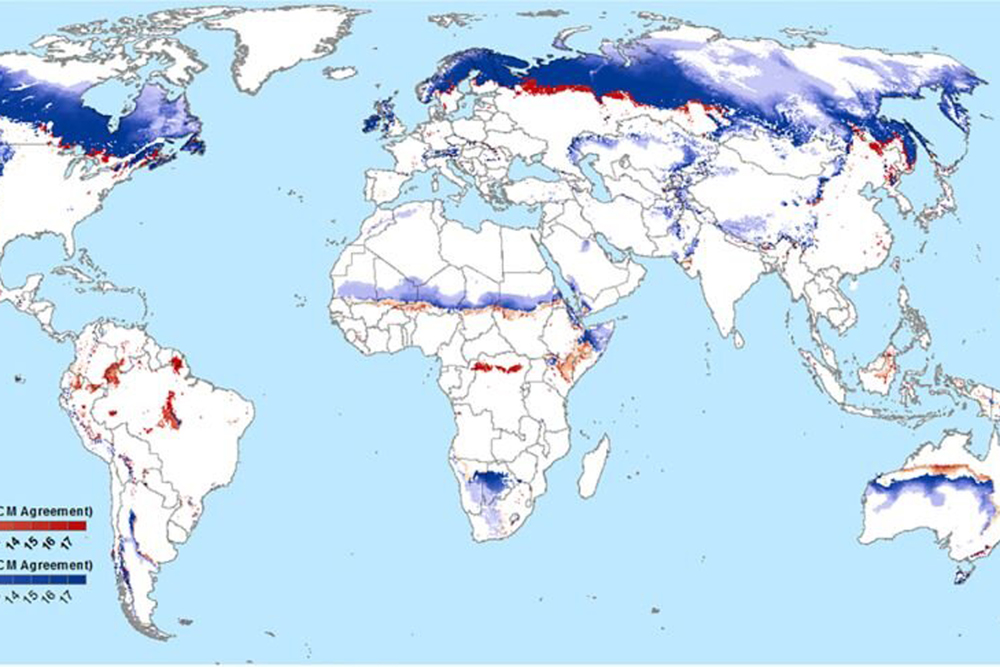 Специализированные структуры, такие как хрусталик, роговица и зрачок, возникли, чтобы улучшить фокусировку света на сетчатке. Это помогает создавать более четкие и четкие изображения для обработки мозгом.
Специализированные структуры, такие как хрусталик, роговица и зрачок, возникли, чтобы улучшить фокусировку света на сетчатке. Это помогает создавать более четкие и четкие изображения для обработки мозгом.
Сложные глаза
Сложные глаза образуются путем повторения одних и тех же основных единиц фоторецепторов, называемых омматидиями . Каждый омматидий похож на простой глаз, состоящий из линз и фоторецепторов.
Сгруппированные вместе омматидии образуют геодезический узор, который обычно наблюдается у насекомых и ракообразных.
Наше понимание эволюции сложного глаза немного туманно, но мы знаем, что рудиментарные омматидии эволюционировали в более крупные, сгруппированные структуры, максимально улавливающие свет.
В таких средах, как пещеры, глубоко под землей или на дне океана, где почти нет света, сложные глаза полезны для создания зрения, которое дает даже малейшее преимущество перед другими видами.
Как будет развиваться Вижен?
Наша растущая зависимость от технологий и цифровых устройств может привести к появлению новой формы глаз.
Мышцы вокруг глаз растягиваются, чтобы сдвинуть хрусталик при взгляде на что-то близкое. Круглая форма глаза удлиняется в ответ на это мышечное напряжение.
Время использования мобильных телефонов, планшетов и компьютеров резко увеличилось за последние годы, особенно во время пандемии COVID-19. Недавние исследования уже сообщают о росте детской близорукости, неспособности видеть далеко. С начала пандемии число случаев увеличилось на 17%, затронув почти 37% школьников.
Другие эволюционные возможности для наших глаз в настоящее время менее очевидны. Еще неизвестно, окажут ли передовые корректирующие методы лечения, такие как трансплантация роговицы или зрительные протезы, какое-либо долгосрочное эволюционное влияние на глаз.
На данный момент цветные контактные линзы и носимые устройства могут стать нашим взглядом в будущее видения.
Полные источники
Фернальд, Рассел Д. «Генетический свет на эволюцию глаз». Наука, том.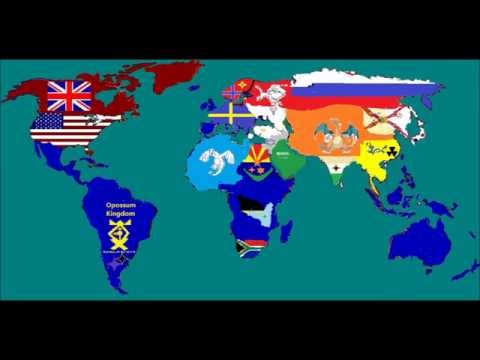 313, нет. 5795, 29 сентября 2006 г., стр. 1914–1918
313, нет. 5795, 29 сентября 2006 г., стр. 1914–1918
Геринг, В. Дж. «Новые взгляды на развитие глаз и эволюцию глаз и фоторецепторов». Журнал наследственности, том. 96, нет. 3, 13 января 2005 г., стр. 171–184. По состоянию на 18 декабря 2019 г..
«Эволюция зрения | ФОС».
Лэнд, Майкл Ф. и Дэн-Эрик Нильссон. Глаза животных. Оксфорд; Нью-Йорк, Oxford University Press, 2002.
«Основные темы исследовательской работы профессора Дэн-Э. Нильссон: Vision-Research.eu — ворота в европейские исследования в области зрения». По состоянию на 3 октября 2022 г.
Продолжить чтение
16 самых страшных карт из нового масштабного отчета ЕС об изменении климата
Думаете об отдыхе на Средиземноморье? Возможно, захочется уйти раньше, чем позже.
На приведенной выше карте показано, как изменение климата летом в Европе повлияет на «индекс туристического климата» — расчет того, насколько климат в определенном месте подходит для активного отдыха.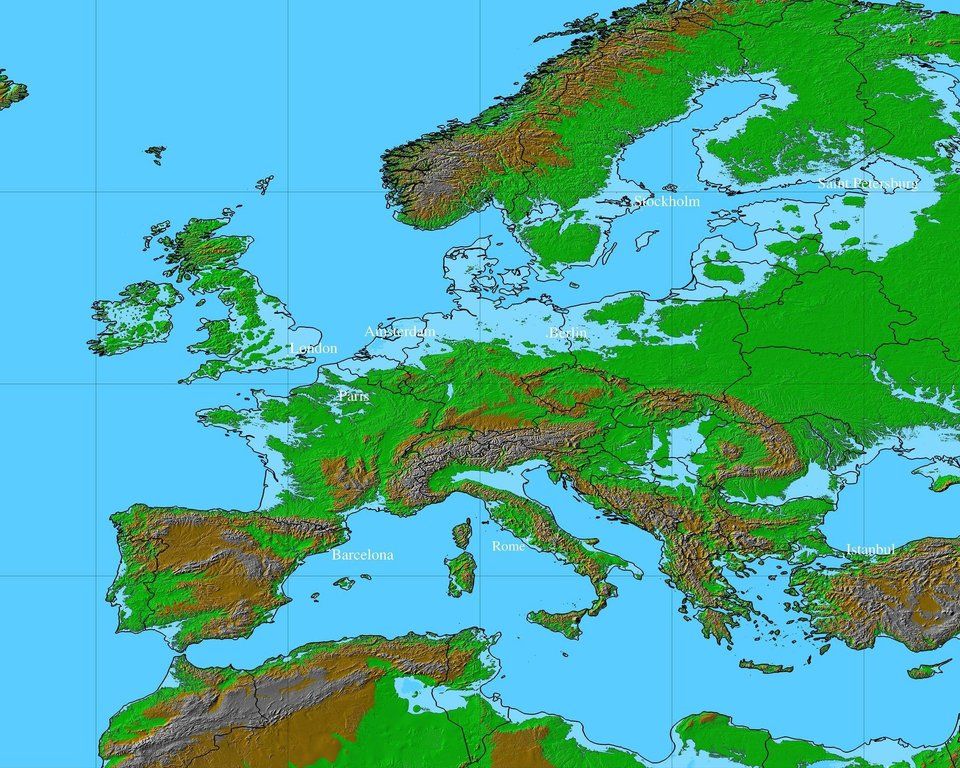 Синие области увидят климатические улучшения; желтый, умеренно хуже климат; коричневый, значительно хуже климата. Так что если вы хотите посетить, скажем, Италию или Испанию — бронируйте свой рейс.
Синие области увидят климатические улучшения; желтый, умеренно хуже климат; коричневый, значительно хуже климата. Так что если вы хотите посетить, скажем, Италию или Испанию — бронируйте свой рейс.
Сегодня утром Европейское агентство по охране окружающей среды вошло в комнату и бросило 300-страничный отчет об ожидаемых последствиях изменения климата на континенте. Триста страниц, битком набитые картами, гораздо более ужасающими, чем та, что наверху. Это дорожная карта с мельчайшими подробностями того, что Европа может ожидать в отношении температуры, наводнений, лесных пожаров, качества почвы, морских животных. Это спортивный альманах континента до 2100 года.0005
Вот некоторые из наиболее тревожных карт и графиков, потому что террор — это блюдо, которым лучше всего делиться. (Общее примечание: все изображения из полного отчета [PDF]; на большинстве из них нажмите, чтобы увеличить изображение.)
Температура
Начнем с большого. За последние 50 лет температура в Европе увеличилась повсеместно.
Как отмечается в отчете: «Пять самых теплых лет в Европе за последние 500 лет пришлись на последнее десятилетие (2002–2011)».
Grist полагается на поддержку таких щедрых читателей, как вы. Сделайте пожертвование сегодня, чтобы наши климатические новости оставались бесплатными. Все пожертвования совпали!
- Один раз
- Ежемесячно
- 10 долларов
- 15 долларов
- Другой
Здесь количество лет в 95-м процентиле температур за последние 500 лет по десятилетиям.
Лето прошло. В будущем: больше того же самого.
Осадки
За последние 50 лет более теплые районы стали суше, а более холодные – более влажными.
В будущем эта тенденция будет усиливаться. Летом осадки выпадут практически повсеместно, за исключением крайнего севера.
То же самое относится и к зиме: Снегопад тоже будет падать.
Уровень моря
Как вы наверняка знаете, уровень моря поднялся во всем мире.
Эффект в Европе был распределенным — уровень моря несколько понизился вокруг Финляндии и Швеции, но резко поднялся возле Дании и, что очень плохо, в низменных Нидерландах.
Повышение уровня моря является одним из компонентов масштабного прогнозируемого увеличения «столетних наводнений» в некоторых частях Европы. Обратите внимание на прогноз 2080 года в Великобритании ниже.
Опасность пожара
Более сухие условия означают больше пожаров. По всему континенту возросла опасность лесных пожаров.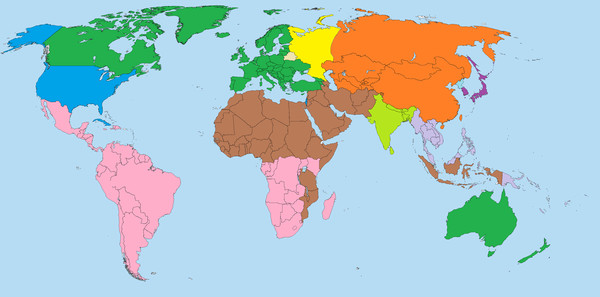
К концу века эта опасность резко возрастет в некоторых частях континента и по крайней мере в какой-то степени увеличится повсюду.
Сельское хозяйство
Опять же, более засушливые условия означают большую потребность в орошении, но также и меньшую доступность воды для орошения.
И, как следствие, в более засушливых регионах произойдет значительное сокращение производства продуктов питания.
Даже в более умеренном климате производительность упадет.
Воздействие на население
Никто в Европе не будет избавлен от воздействия на окружающую среду; почти все также увидят экономический эффект.
Вкратце:
Единственный отдел новостей, сосредоточенный на поиске решений на стыке климата и справедливости. Наш всесторонний подход к журналистике, основанной на решениях, требует времени и упреждающего планирования, поэтому Grist зависит от поддержки читателей. Благодаря вашим подаркам наш непредвзятый некоммерческий новостной сайт остается бесплатным.

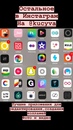

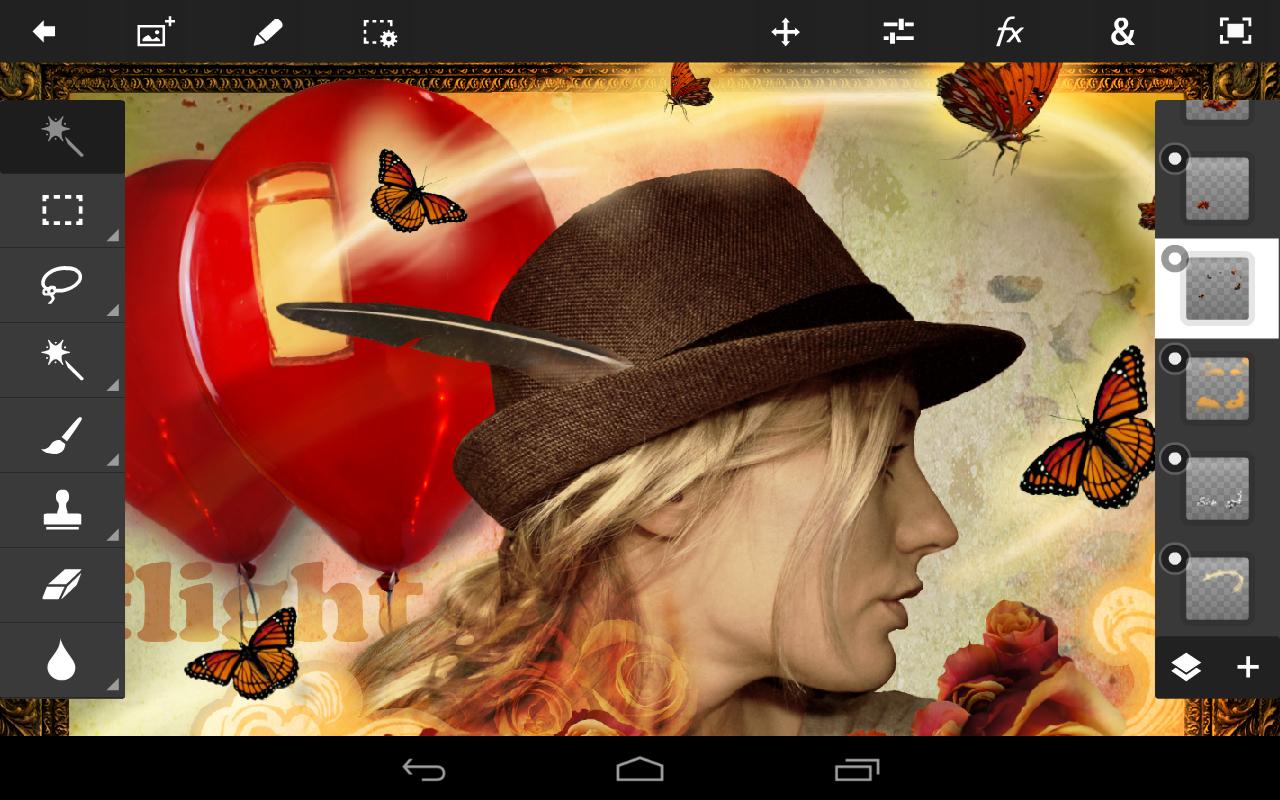

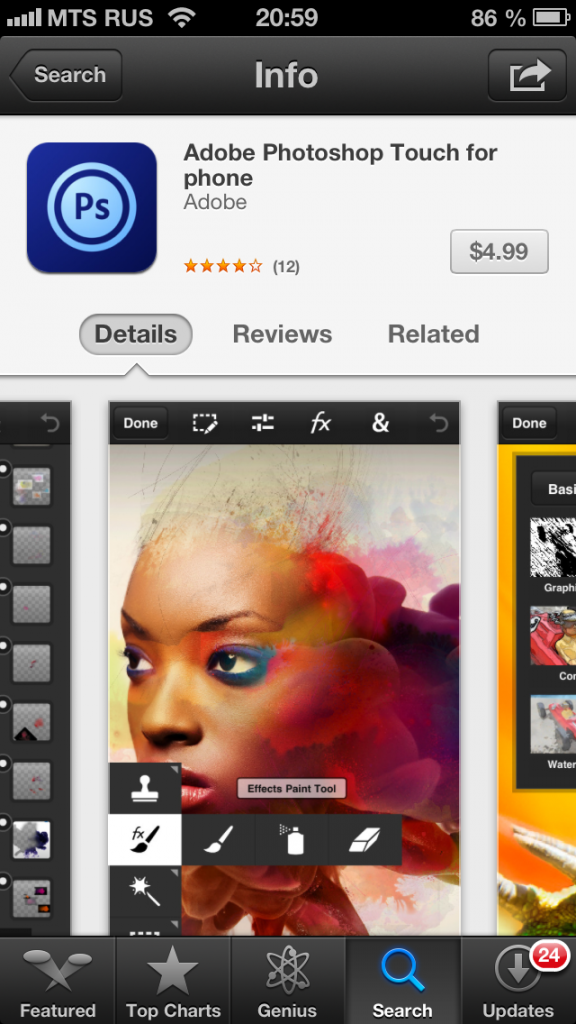 Здесь едва ли не в автоматическом режиме можно устранить эффект красных глаз. Пользователю доступно даже отбеливание зубов и прочие косметические функции! Но это не значит, что здесь нет возможности глубокого редактирования. Если на вас снизойдет вдохновение, можно заняться работой с цветами и контрастом, нанесением фильтров, кадрированием и даже объединением двух фотографий.
Здесь едва ли не в автоматическом режиме можно устранить эффект красных глаз. Пользователю доступно даже отбеливание зубов и прочие косметические функции! Но это не значит, что здесь нет возможности глубокого редактирования. Если на вас снизойдет вдохновение, можно заняться работой с цветами и контрастом, нанесением фильтров, кадрированием и даже объединением двух фотографий.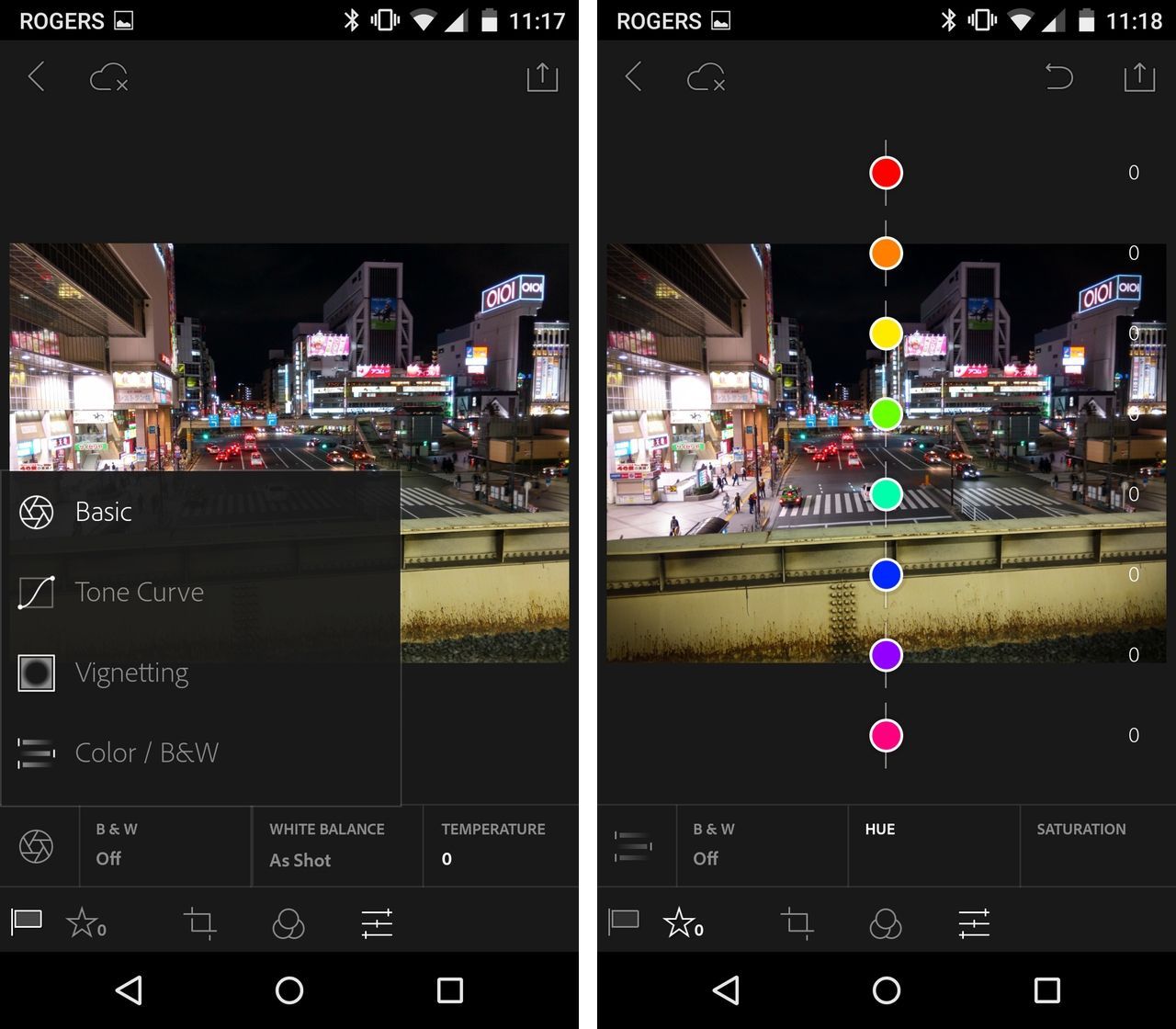
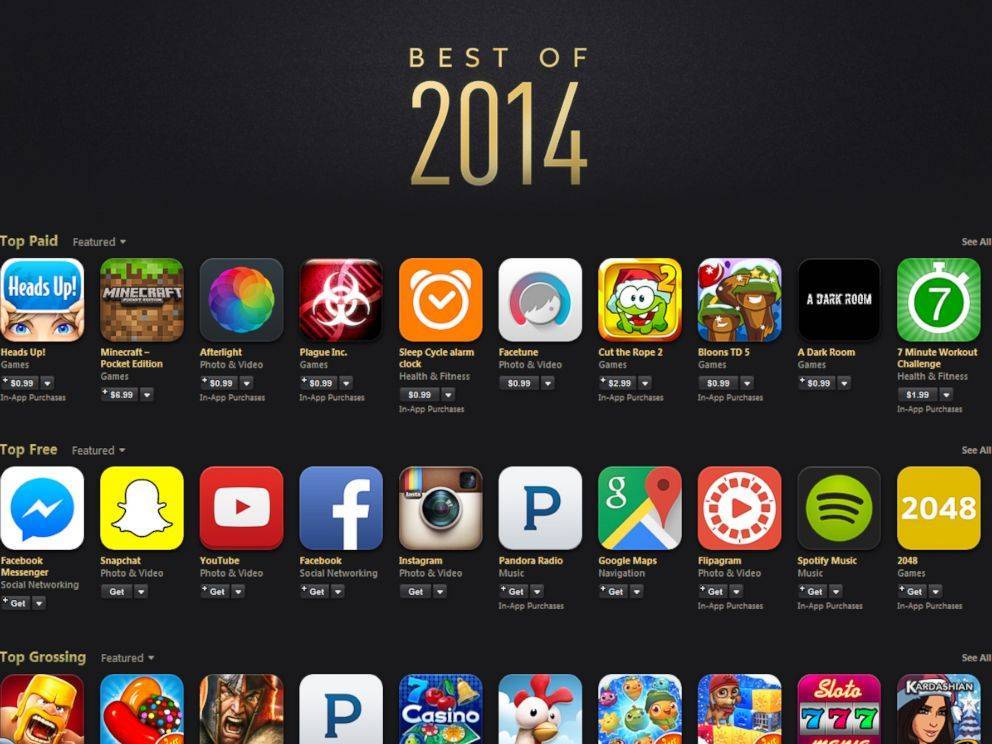 Устранить эти недостатки можно покупкой версии Pro.
Устранить эти недостатки можно покупкой версии Pro.


 Именно поэтому здесь имеется большое число автоматических функций.
Именно поэтому здесь имеется большое число автоматических функций.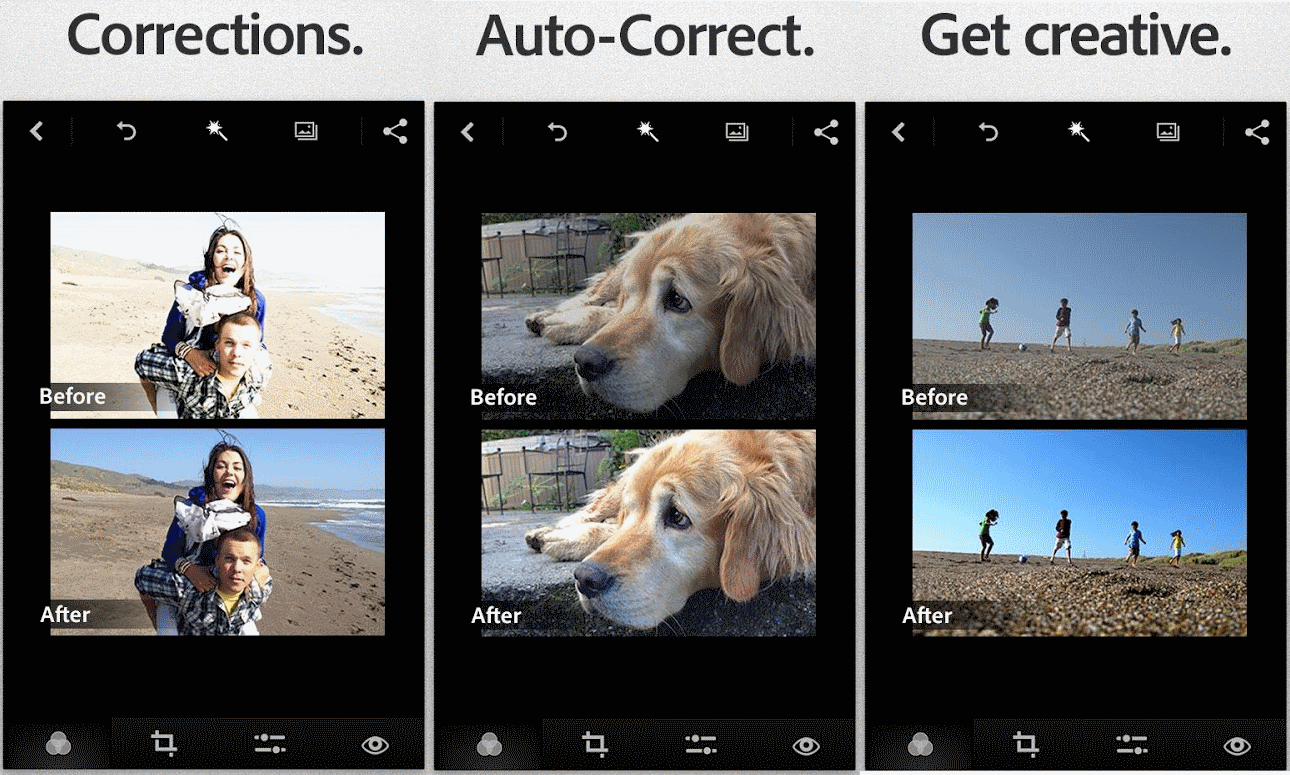 С его помощью вы сможете легко обрабатывать свои снимки и объединять в коллажи до 18 фотографий. Вы можете добавлять к изображениям фильтры, тексты, наклейки и другие декоративные элементы.
С его помощью вы сможете легко обрабатывать свои снимки и объединять в коллажи до 18 фотографий. Вы можете добавлять к изображениям фильтры, тексты, наклейки и другие декоративные элементы. Это не полноценный Фотошоп, как вы могли уже подумать. Компания Adobe выпустила под таким названием скромное приложение, предназначенное для очень быстрого и весьма упрощенного редактирования. Здесь есть небольшое количество бесплатных фильтров, остальные предоставляются за деньги. Накладывать их можно как полностью, так и частично. Ещё пользователю доступны рамки, но их выбор уж совсем скудный. Не забыто и устранение эффекта красных глаз.
Это не полноценный Фотошоп, как вы могли уже подумать. Компания Adobe выпустила под таким названием скромное приложение, предназначенное для очень быстрого и весьма упрощенного редактирования. Здесь есть небольшое количество бесплатных фильтров, остальные предоставляются за деньги. Накладывать их можно как полностью, так и частично. Ещё пользователю доступны рамки, но их выбор уж совсем скудный. Не забыто и устранение эффекта красных глаз.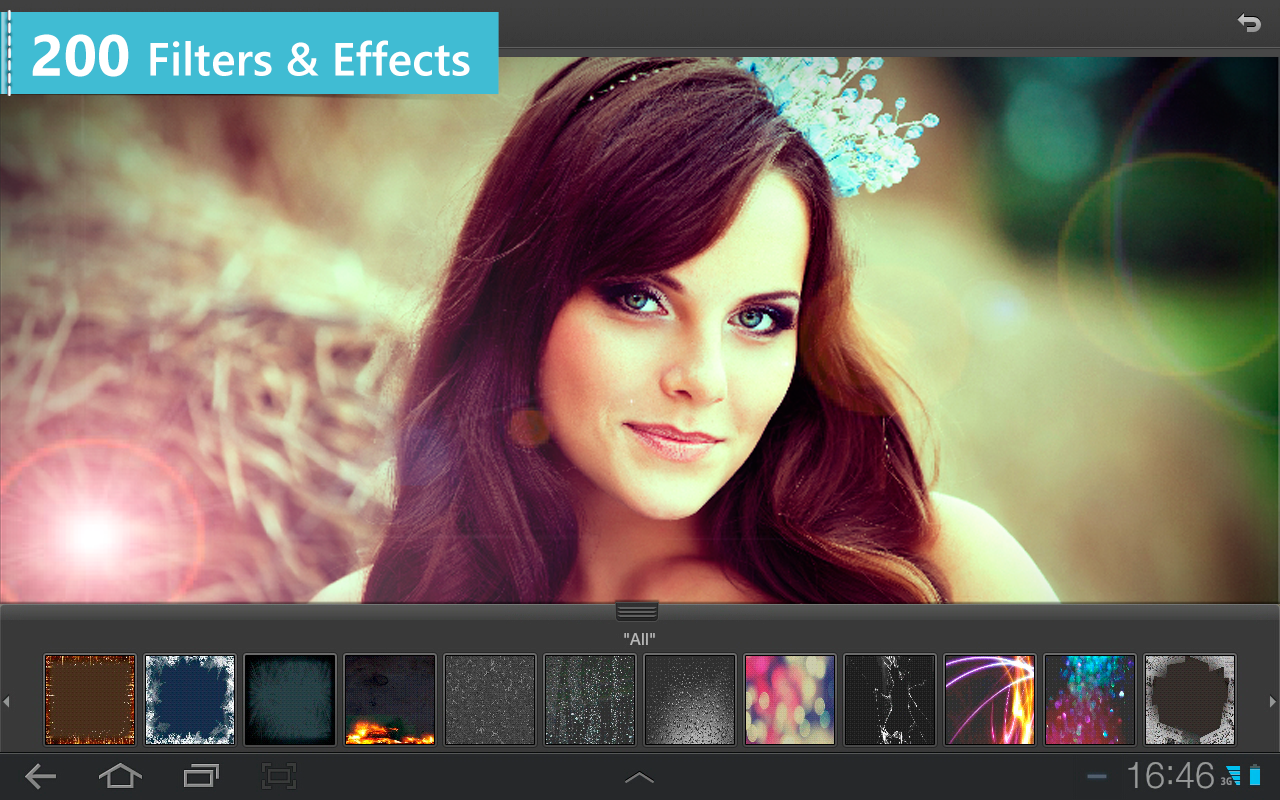
 Доступно большое количество эффектов, в числе которых ч/б, винтаж, ретро, блеск и т.д. С помощью программы вы сможете объединять и смешивать фотографии для получения интересных и неожиданных результатов.
Доступно большое количество эффектов, в числе которых ч/б, винтаж, ретро, блеск и т.д. С помощью программы вы сможете объединять и смешивать фотографии для получения интересных и неожиданных результатов.
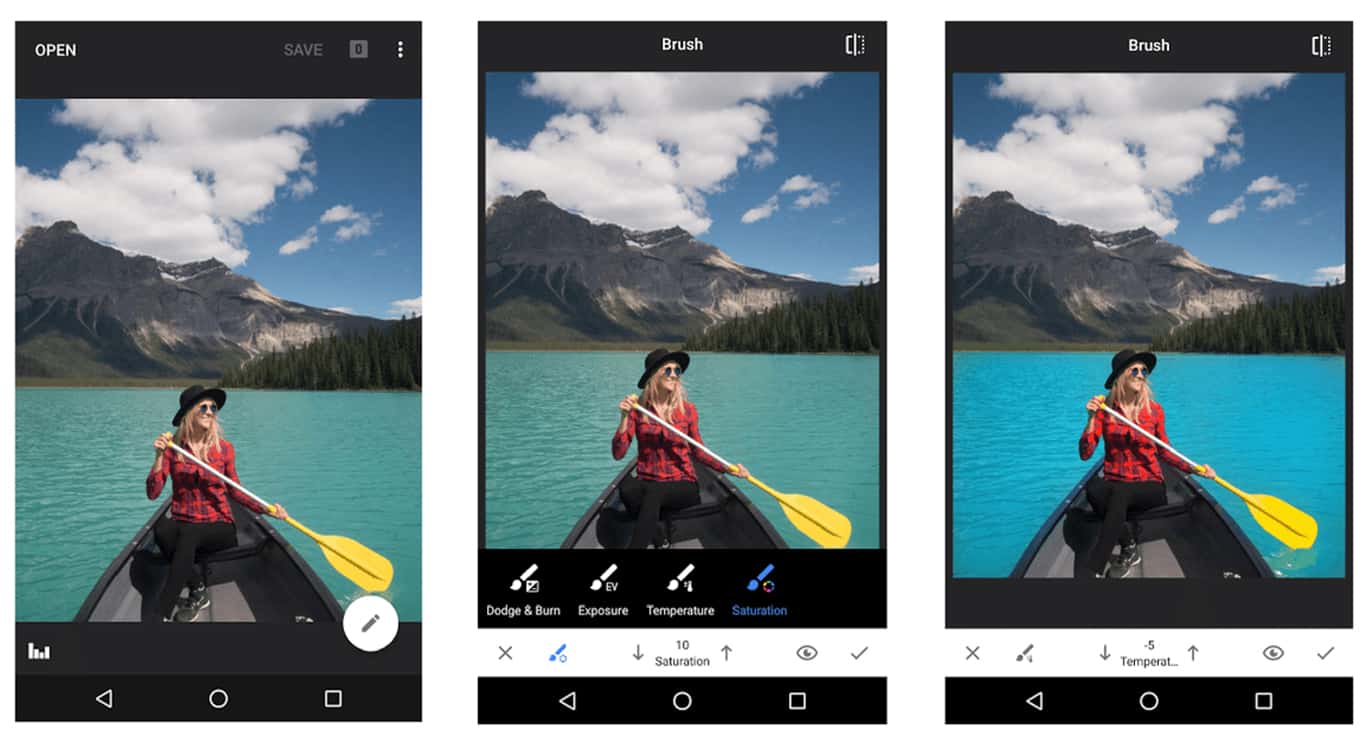
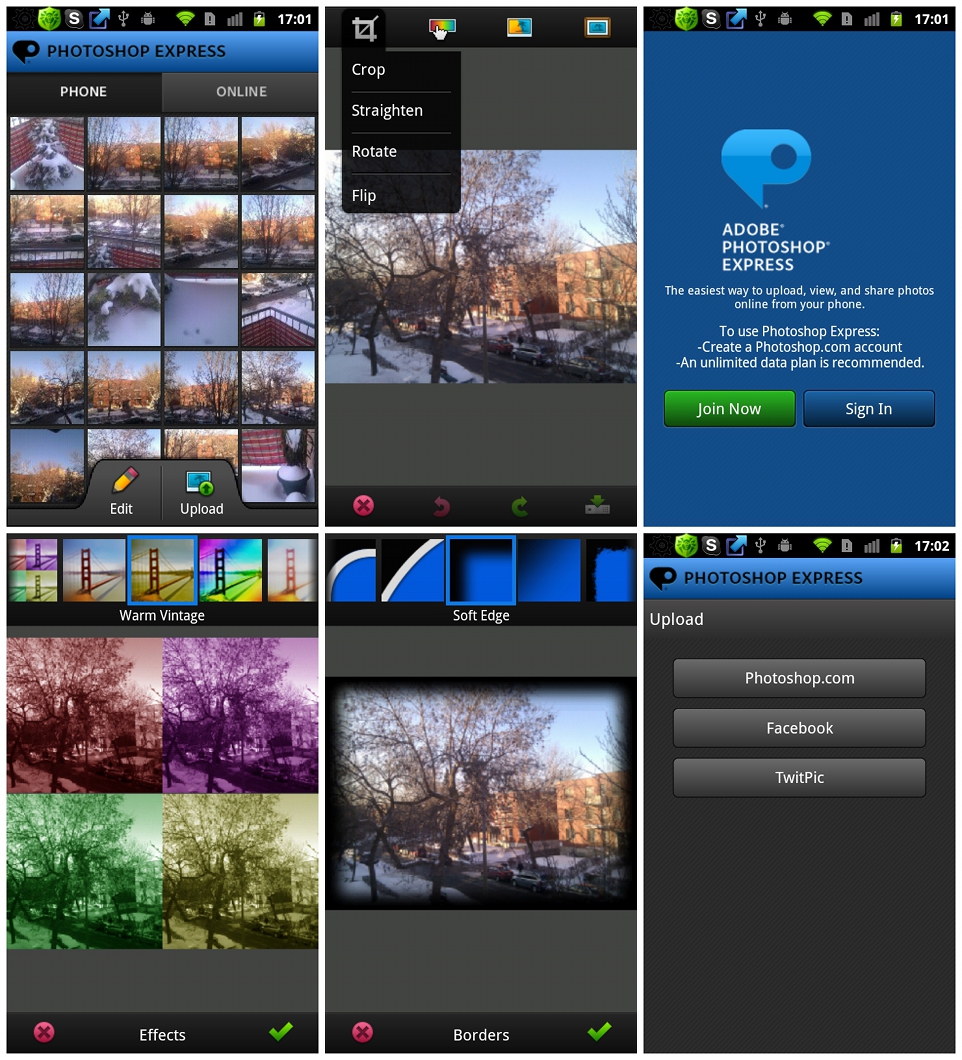 Правда, иногда это сказывается на работоспособности и без того громоздкой программы. А решение тут одно и оно подойдет не всем пользователям — можно купить платную версию, где рекламы нет, да и возможностей немного больше.
Правда, иногда это сказывается на работоспособности и без того громоздкой программы. А решение тут одно и оно подойдет не всем пользователям — можно купить платную версию, где рекламы нет, да и возможностей немного больше.
 Но давайте не будем спешить. Некоторым попросту не требуется столь широкий функционал. Например, от приложения точно будет в шоке ребенок — ему требуется что-то попроще. Если вы собираетесь работать лишь с несколькими инструментами, то лучше взглянуть в сторону Snapseed или ещё более упрощенного Handy Photo, но за последний придётся заплатить определенную сумму. Серьезным достоинством этих двух фоторедакторов является поддержка формата RAW. Но заметят его только обладатели системных и зеркальных фотокамер, способных на передачу изображений через Wi-Fi.
Но давайте не будем спешить. Некоторым попросту не требуется столь широкий функционал. Например, от приложения точно будет в шоке ребенок — ему требуется что-то попроще. Если вы собираетесь работать лишь с несколькими инструментами, то лучше взглянуть в сторону Snapseed или ещё более упрощенного Handy Photo, но за последний придётся заплатить определенную сумму. Серьезным достоинством этих двух фоторедакторов является поддержка формата RAW. Но заметят его только обладатели системных и зеркальных фотокамер, способных на передачу изображений через Wi-Fi.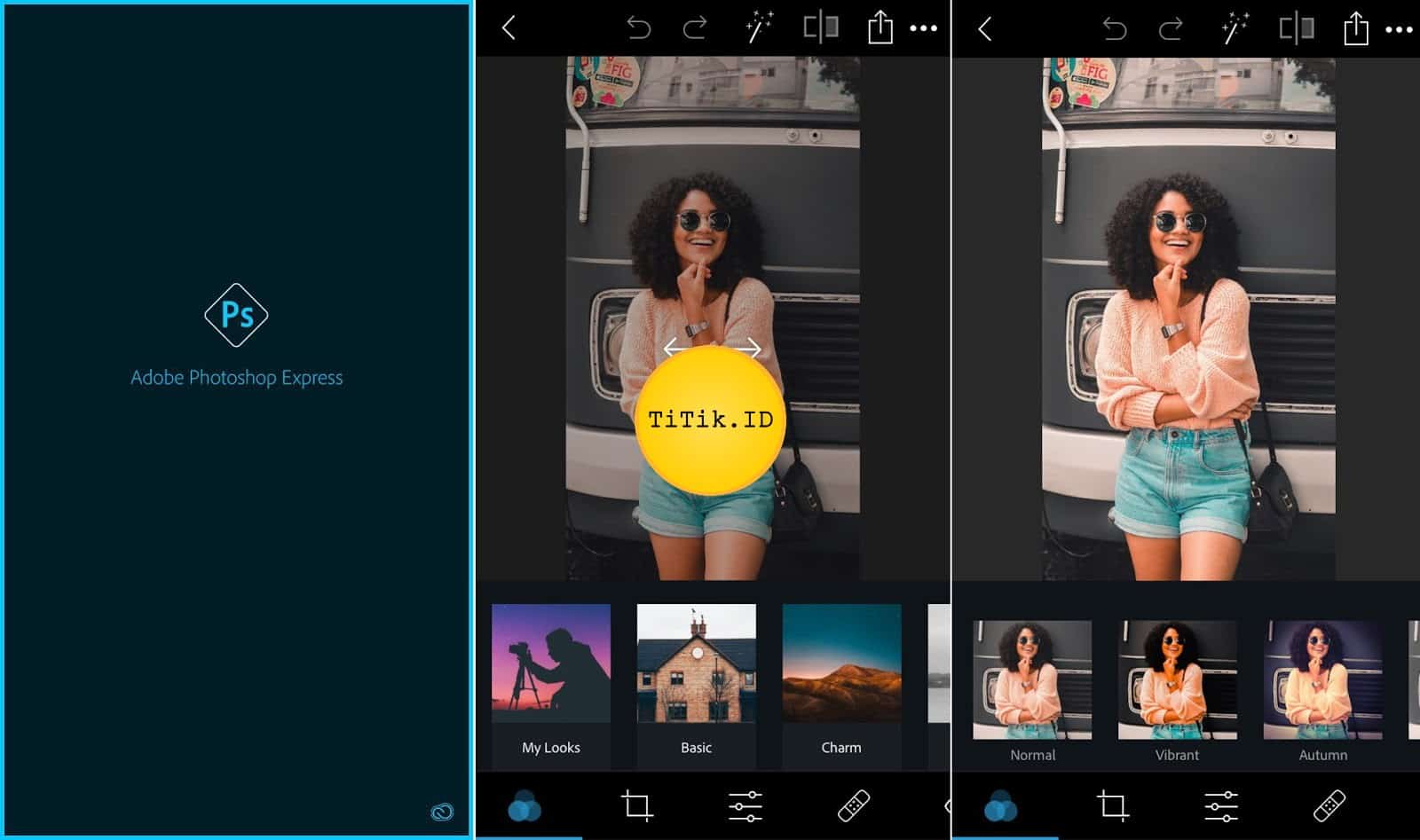 Несмотря на бесплатные версии с ограниченными возможностями, по большей части эти редакторы имеют огромное количество плюсов и широкий функционал.
Несмотря на бесплатные версии с ограниченными возможностями, по большей части эти редакторы имеют огромное количество плюсов и широкий функционал.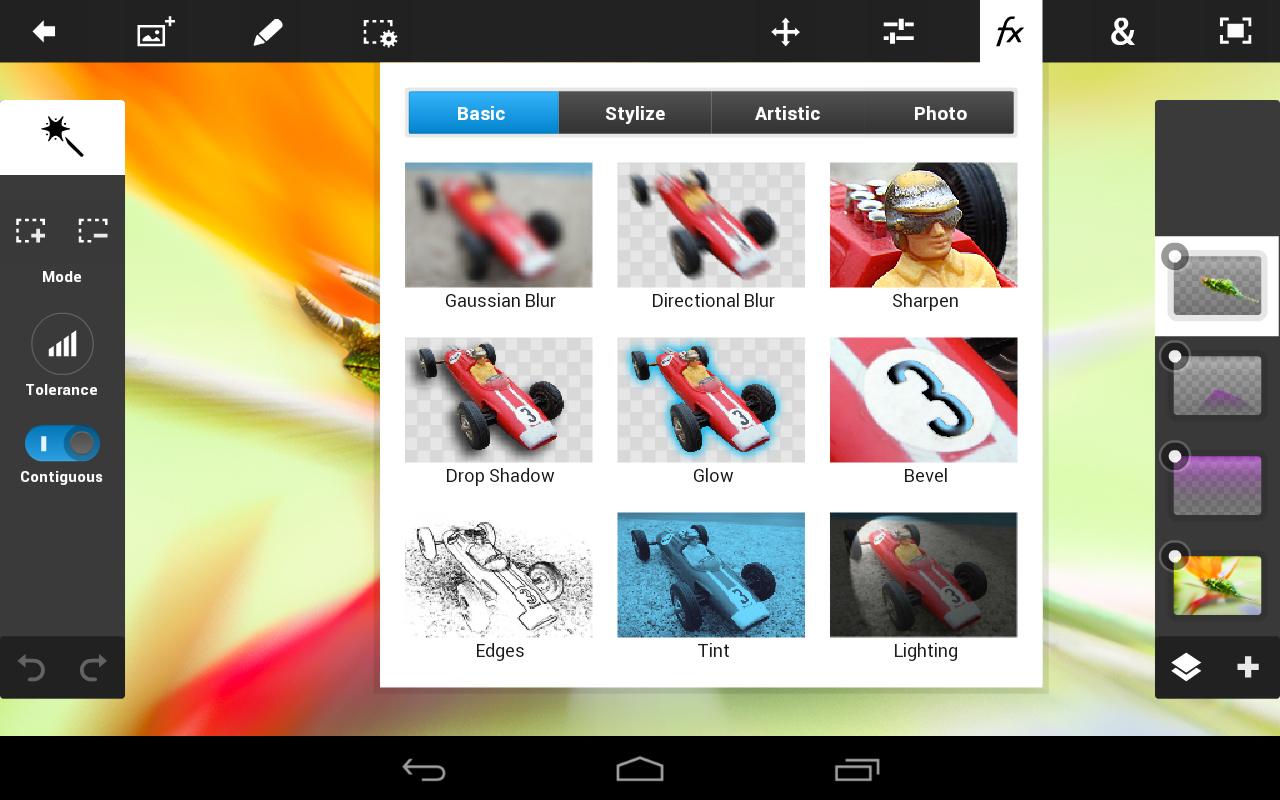 А что для Instagram является качественным контентом? Конечно же фотографии или видео. Сегодня мы расскажем вам про 5 лучших приложений для обработки фото для вашего смартфона, независимо от его ОС — Андроид или iOS.
А что для Instagram является качественным контентом? Конечно же фотографии или видео. Сегодня мы расскажем вам про 5 лучших приложений для обработки фото для вашего смартфона, независимо от его ОС — Андроид или iOS. Кроме этого компания предлагает расширить набор фильтров с помощью платной подписки VSCO Membership, стоимость которой составляет $19,99 в год.
Кроме этого компания предлагает расширить набор фильтров с помощью платной подписки VSCO Membership, стоимость которой составляет $19,99 в год.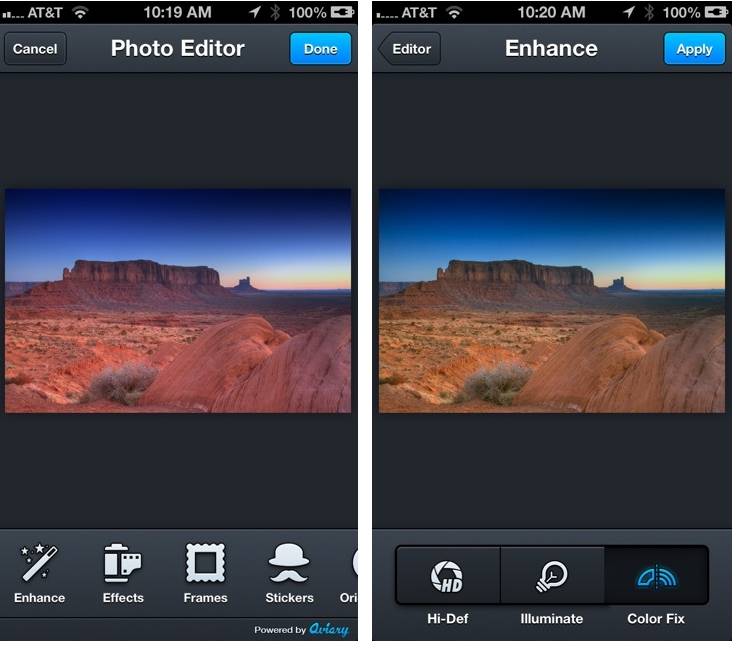 Кроме этого вы сможете создавать фотографии в ретро-стиле, воссоздав эффект пленки камер Kodak, Fuji и Agfa. Если все это близко для вас, то быть в тренде visual-блогов достаточно просто — просто скачайте VSCO в Play Market или App Store и создавайте ваши шедевры.
Кроме этого вы сможете создавать фотографии в ретро-стиле, воссоздав эффект пленки камер Kodak, Fuji и Agfa. Если все это близко для вас, то быть в тренде visual-блогов достаточно просто — просто скачайте VSCO в Play Market или App Store и создавайте ваши шедевры.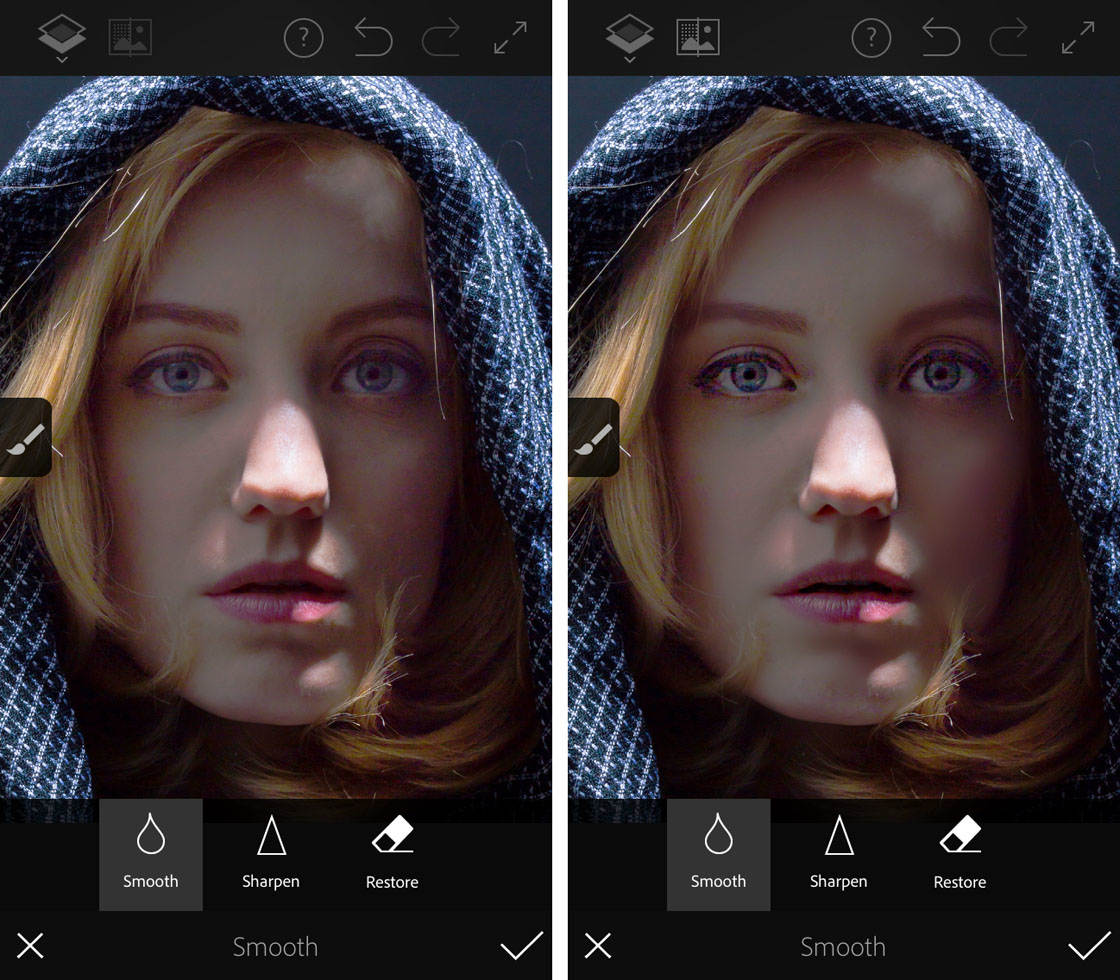
 Кроме этого вам откроется доступ к облачному хранилищу Adobe Creative Cloud и Adobe Sensei — сервиса маркировки фотографий на базе искусственного интеллекта.
Кроме этого вам откроется доступ к облачному хранилищу Adobe Creative Cloud и Adobe Sensei — сервиса маркировки фотографий на базе искусственного интеллекта. С помощью Snapseed вы можете корректировать различные элементы фотографии, кадрировать его, а также добавлять эффекты размытия или HDR и многое другое.
С помощью Snapseed вы можете корректировать различные элементы фотографии, кадрировать его, а также добавлять эффекты размытия или HDR и многое другое.
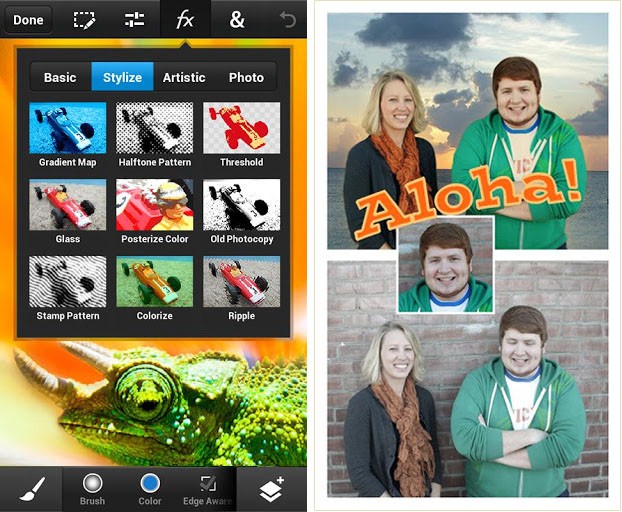 В любом случае учиться никогда не поздно!
В любом случае учиться никогда не поздно!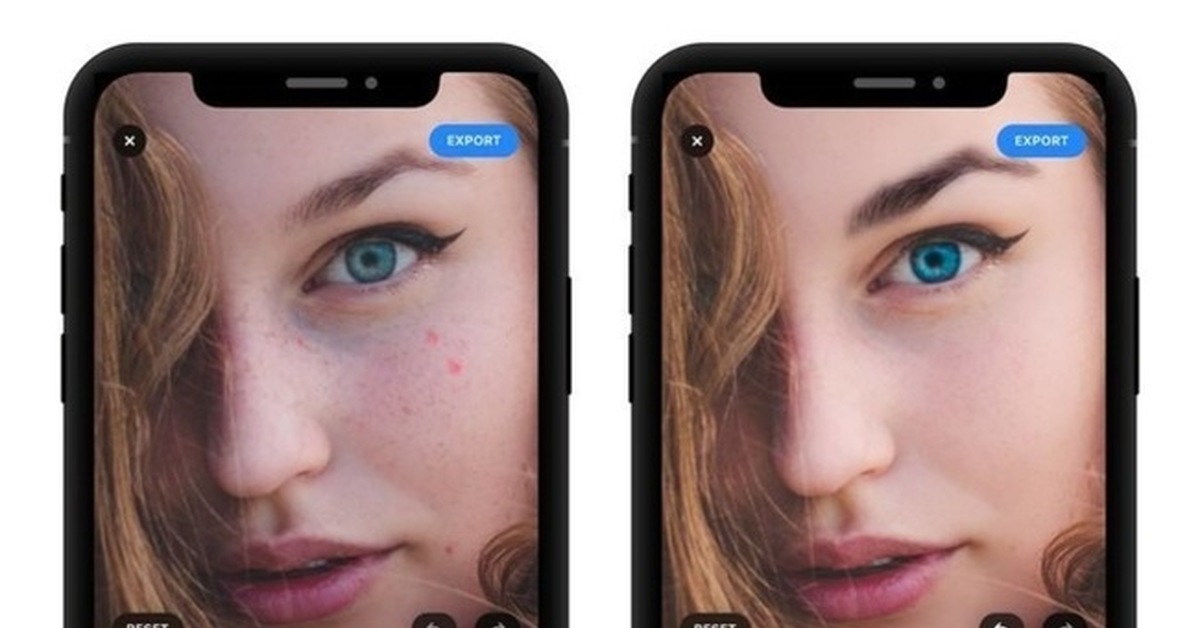 Я никогда не поделюсь вашей информацией.
Я никогда не поделюсь вашей информацией.
 Он предоставляет огромную коллекцию фильтров и высококачественных инструментов редактирования.
Он предоставляет огромную коллекцию фильтров и высококачественных инструментов редактирования. Он хорошо спроектирован и структурирован.
Он хорошо спроектирован и структурирован.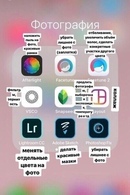 Он предлагает идеальный баланс между простыми и продвинутыми приложениями для редактирования фотографий.
Он предлагает идеальный баланс между простыми и продвинутыми приложениями для редактирования фотографий.
 Это достойная альтернатива Lightroom, но предлагает другой подход к рабочему процессу.
Это достойная альтернатива Lightroom, но предлагает другой подход к рабочему процессу.
 Вот лучшие приложения для редактирования фотографий для Android.
Вот лучшие приложения для редактирования фотографий для Android. Включены некоторые из лучших доступных приложений для редактирования фотографий. Некоторые из вариантов включают Adobe Photoshop Express, Adobe Photoshop Mix и Adobe Lightroom. Каждый из них имеет множество функций, которые помогут вам сделать что-то. Вы сможете делать простые вещи, такие как удаление эффекта красных глаз или редактирование файлов RAW, снятых вашим смартфоном или цифровой зеркальной камерой. Adobe Lightroom особенно часто обновляется новыми функциями. Единственное потенциальное предостережение заключается в том, что для использования всех функций некоторых из них требуется подписка Adobe Creative Cloud. Те, кто уже использует Adobe CC, обязательно должны получить их, поскольку они в любом случае включены в подписку CC.
Включены некоторые из лучших доступных приложений для редактирования фотографий. Некоторые из вариантов включают Adobe Photoshop Express, Adobe Photoshop Mix и Adobe Lightroom. Каждый из них имеет множество функций, которые помогут вам сделать что-то. Вы сможете делать простые вещи, такие как удаление эффекта красных глаз или редактирование файлов RAW, снятых вашим смартфоном или цифровой зеркальной камерой. Adobe Lightroom особенно часто обновляется новыми функциями. Единственное потенциальное предостережение заключается в том, что для использования всех функций некоторых из них требуется подписка Adobe Creative Cloud. Те, кто уже использует Adobe CC, обязательно должны получить их, поскольку они в любом случае включены в подписку CC.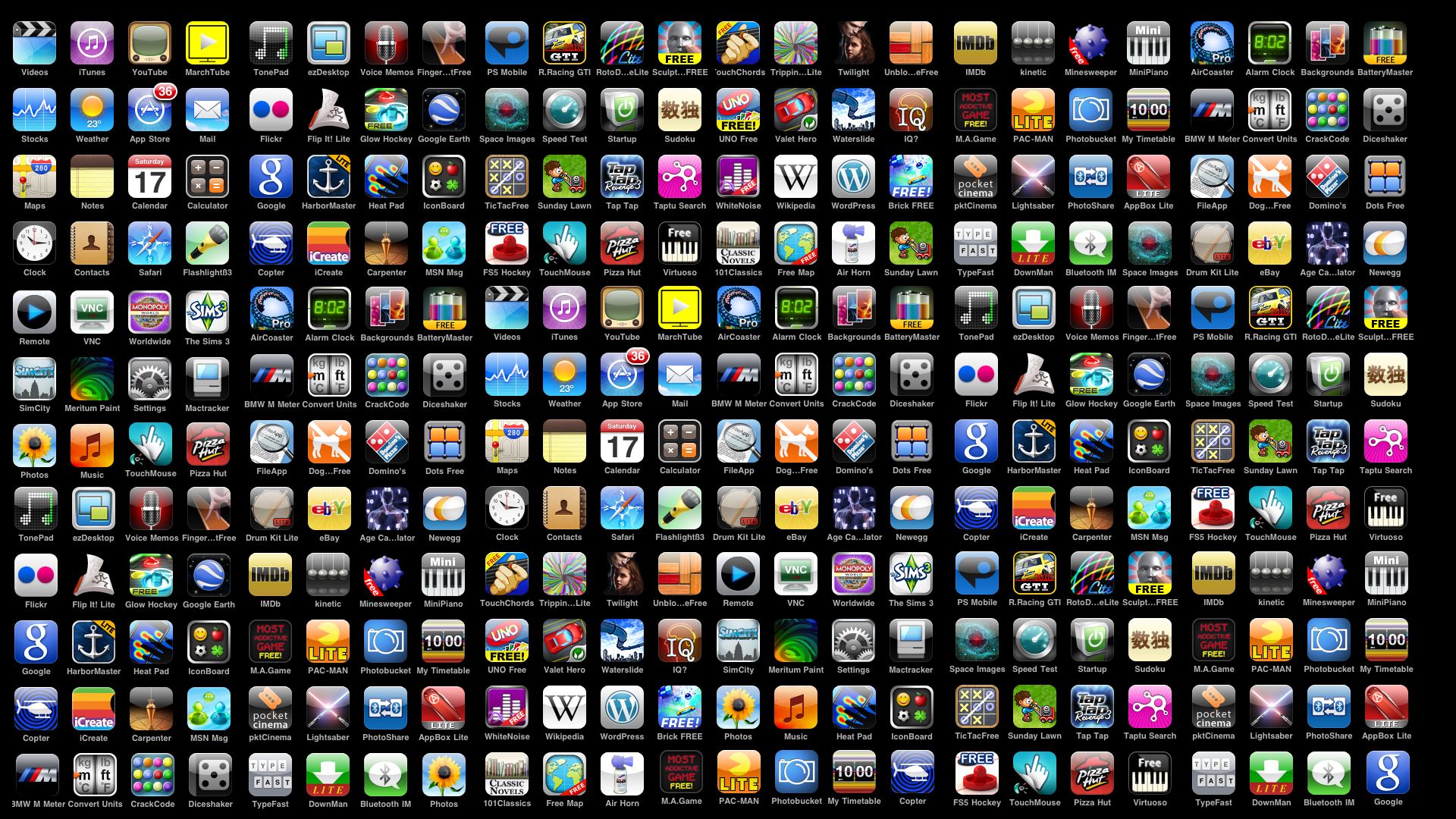 Также есть режим боке, превращающий любую фотографию в фотографию с размытым фоном. Кроме того, приложение поставляется с отдельной функцией камеры, которая позволяет редактировать фотографию перед ее съемкой. Таким образом, вы можете сфотографировать свое селфи в кадре, а затем применить изменения, прежде чем снимать конечный продукт. Существует подписка на некоторые из более продвинутых функций, но вы получаете 7-дневную бесплатную пробную версию, чтобы попробовать ее, прежде чем тратить что-либо.
Также есть режим боке, превращающий любую фотографию в фотографию с размытым фоном. Кроме того, приложение поставляется с отдельной функцией камеры, которая позволяет редактировать фотографию перед ее съемкой. Таким образом, вы можете сфотографировать свое селфи в кадре, а затем применить изменения, прежде чем снимать конечный продукт. Существует подписка на некоторые из более продвинутых функций, но вы получаете 7-дневную бесплатную пробную версию, чтобы попробовать ее, прежде чем тратить что-либо.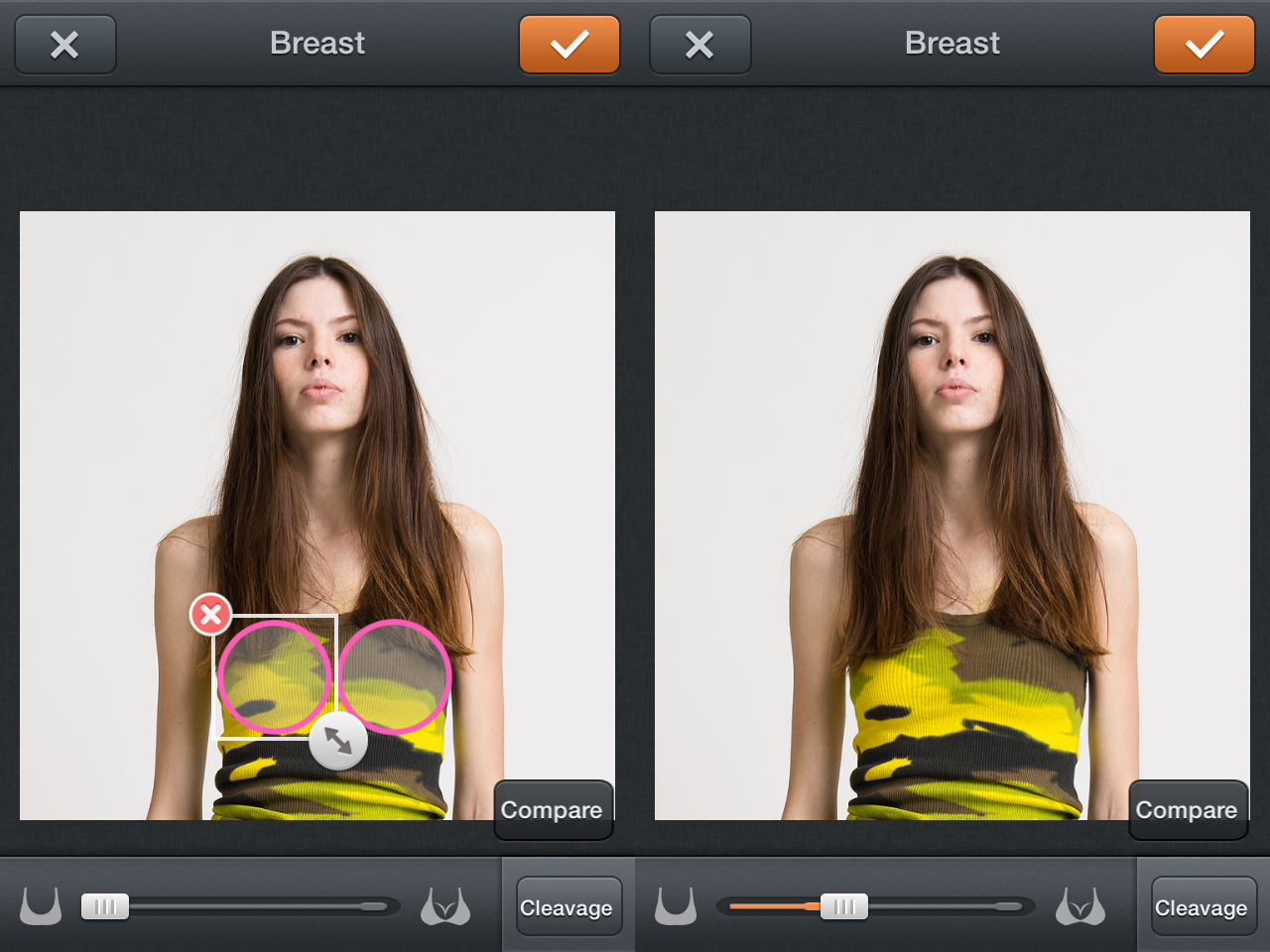 Большим преимуществом здесь является инструмент фона, с помощью которого вы можете добавить другой фон к существующей фотографии. Приложение предлагает бесплатную пробную версию, но после этого оно стоит 5,9 доллара.9 в месяц, что делает его одним из самых дорогих вариантов в списке.
Большим преимуществом здесь является инструмент фона, с помощью которого вы можете добавить другой фон к существующей фотографии. Приложение предлагает бесплатную пробную версию, но после этого оно стоит 5,9 доллара.9 в месяц, что делает его одним из самых дорогих вариантов в списке.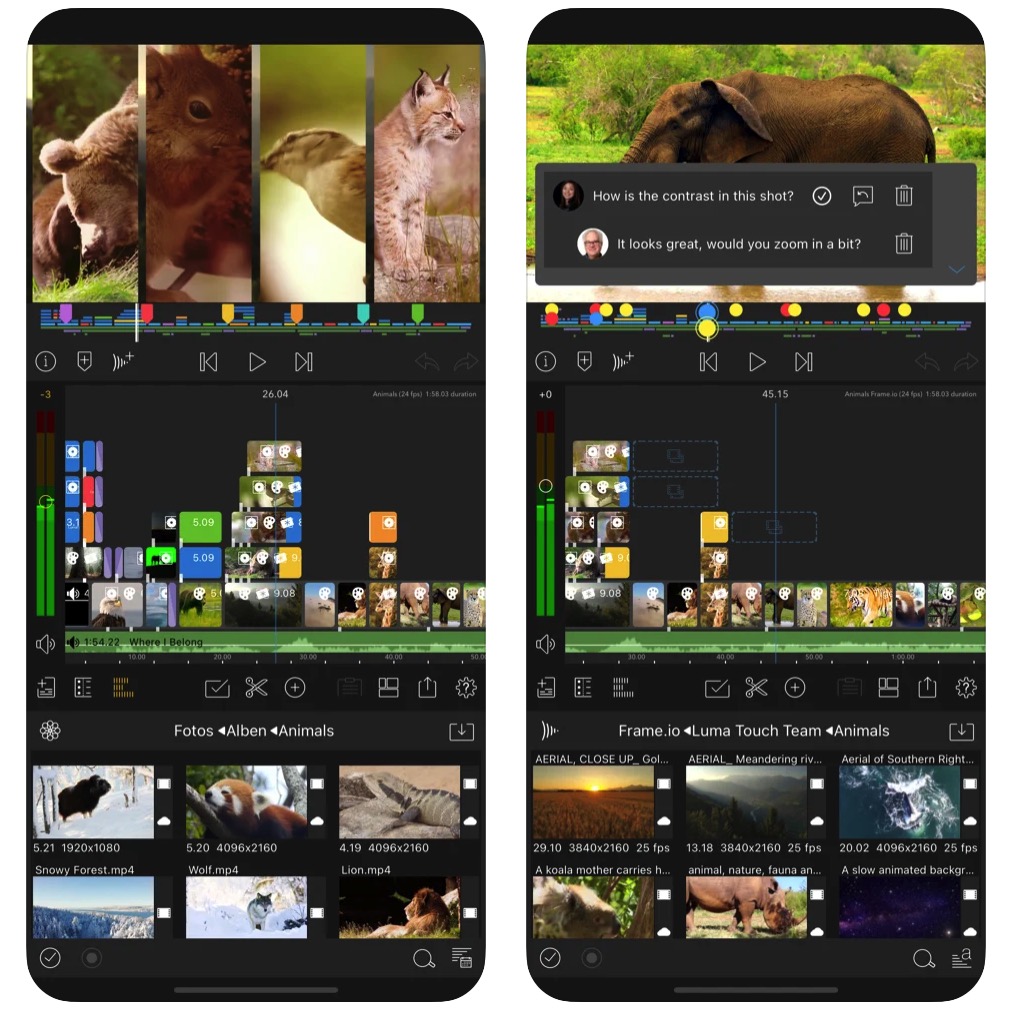 Кроме того, у разработчика есть множество других приложений для редактирования фотографий и видео в Play Store.
Кроме того, у разработчика есть множество других приложений для редактирования фотографий и видео в Play Store.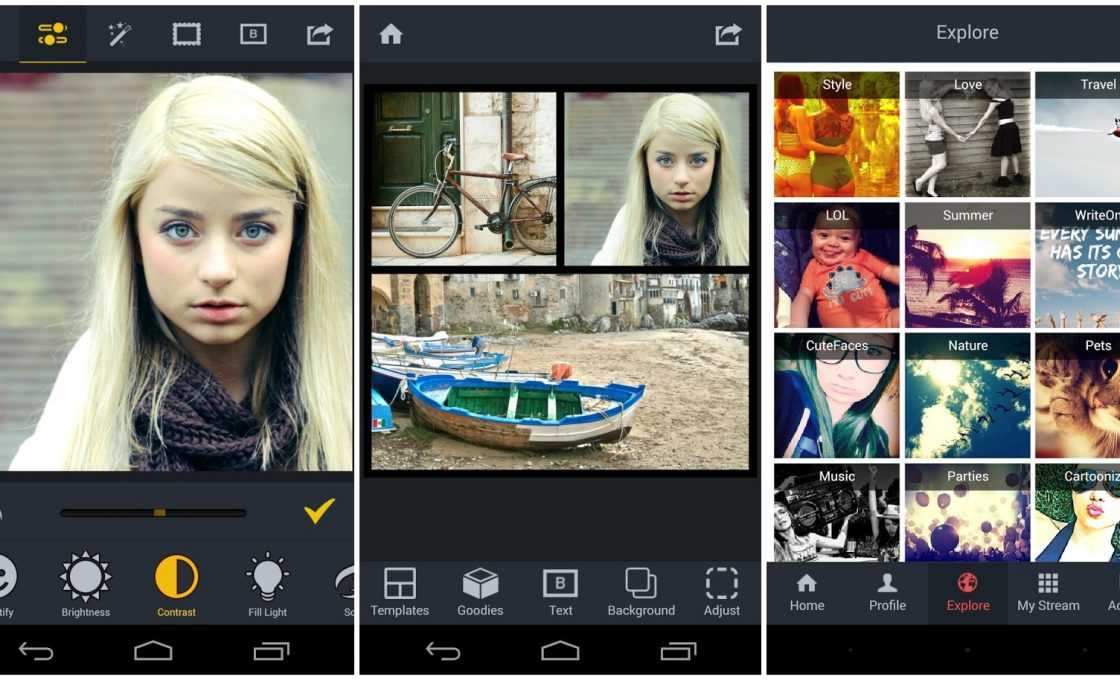 Он превращает статические фотографии в изображения в стиле GIF с помощью нескольких простых движений и касаний. Эффект лучше всего работает с такими вещами, как вода или облака, но есть и множество других примеров использования. Некоторые другие функции включают добавление элементов, которых раньше не было, и наложения, которые могут добавить атмосферу фотографии. Это не уберет эффект красных глаз и не обрежет фотографию. Тем не менее, возможность добавлять некоторые дополнительные эффекты довольно изящна. Единственным реальным недостатком является то, что Motionleap стоит 3,9 доллара.9 в месяц, и многие из его наиболее желательных функций требуют премиум-версии.
Он превращает статические фотографии в изображения в стиле GIF с помощью нескольких простых движений и касаний. Эффект лучше всего работает с такими вещами, как вода или облака, но есть и множество других примеров использования. Некоторые другие функции включают добавление элементов, которых раньше не было, и наложения, которые могут добавить атмосферу фотографии. Это не уберет эффект красных глаз и не обрежет фотографию. Тем не менее, возможность добавлять некоторые дополнительные эффекты довольно изящна. Единственным реальным недостатком является то, что Motionleap стоит 3,9 доллара.9 в месяц, и многие из его наиболее желательных функций требуют премиум-версии. Есть также ползунки для тона, яркости, темноты, экспозиции и контрастности для более глубокого редактирования. Он более мощный, чем большинство других, и должен подойти тем, кто хочет чего-то другого, кроме фильтров.
Есть также ползунки для тона, яркости, темноты, экспозиции и контрастности для более глубокого редактирования. Он более мощный, чем большинство других, и должен подойти тем, кто хочет чего-то другого, кроме фильтров.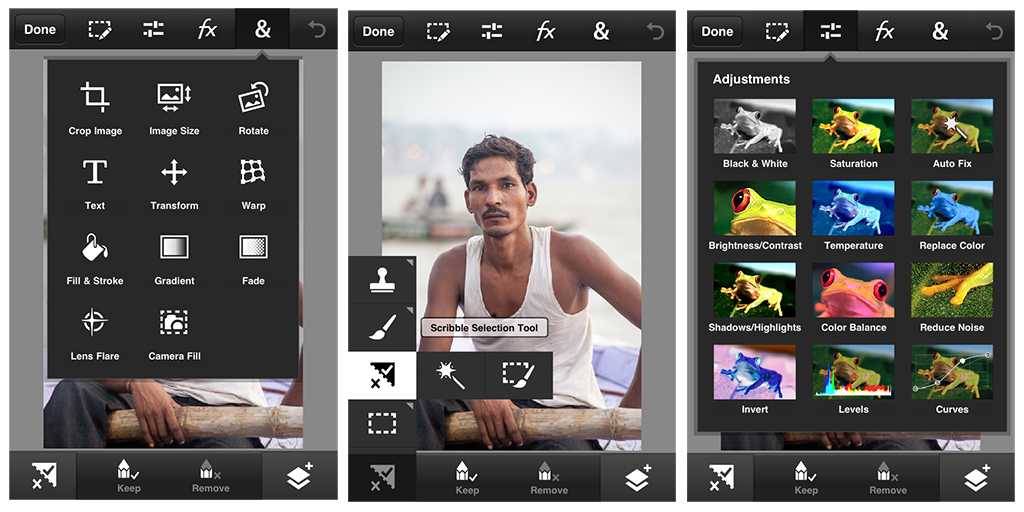 Он может похвастаться более чем 40 фильтрами и эффектами, а также возможностью добавлять текст, наклейки и рамки. Функции редактирования на самом деле довольно просты. Однако недавно разработчики переделали приложение, а вместе с ним удалили несколько полюбившихся фильтров и функций. Надеюсь, разработчики скоро вернут их обратно.
Он может похвастаться более чем 40 фильтрами и эффектами, а также возможностью добавлять текст, наклейки и рамки. Функции редактирования на самом деле довольно просты. Однако недавно разработчики переделали приложение, а вместе с ним удалили несколько полюбившихся фильтров и функций. Надеюсь, разработчики скоро вернут их обратно.
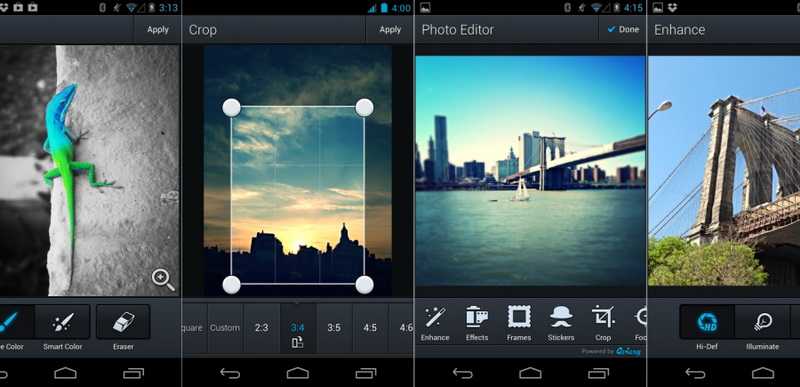 К счастью, разработчики проделали достойную работу по обновлению приложения, чтобы оно оставалось современным. Вы найдете много обычных вещей, в том числе легкие инструменты редактирования, а также фильтры, текст, наклейки и коллажи. Он может похвастаться более чем 100 инструментами редактирования, а также сообществом творческих людей, с которыми можно поделиться. Вы также можете использовать это приложение для создания анимированных GIF-файлов и даже рисовать на своих фотографиях. Это сильный вариант с множеством функций. PicsArt также предлагает множество других фотоинструментов.
К счастью, разработчики проделали достойную работу по обновлению приложения, чтобы оно оставалось современным. Вы найдете много обычных вещей, в том числе легкие инструменты редактирования, а также фильтры, текст, наклейки и коллажи. Он может похвастаться более чем 100 инструментами редактирования, а также сообществом творческих людей, с которыми можно поделиться. Вы также можете использовать это приложение для создания анимированных GIF-файлов и даже рисовать на своих фотографиях. Это сильный вариант с множеством функций. PicsArt также предлагает множество других фотоинструментов.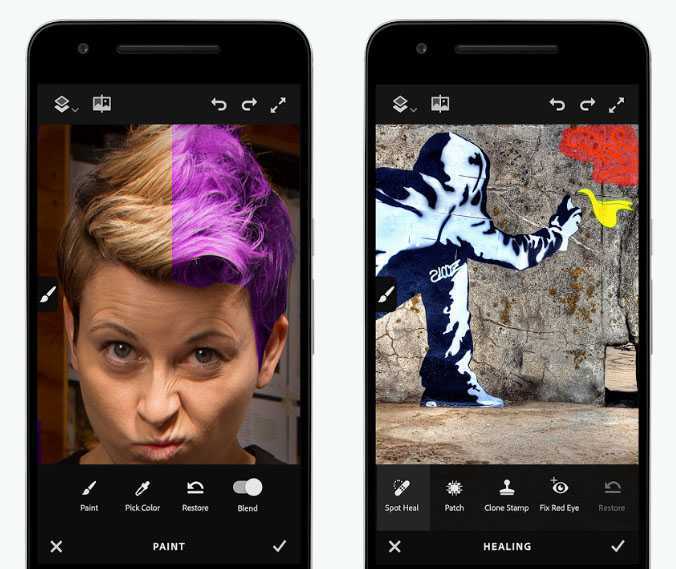 Это одно из лучших приложений для редактирования фотографий, в котором каждый найдет что-то для себя.
Это одно из лучших приложений для редактирования фотографий, в котором каждый найдет что-то для себя.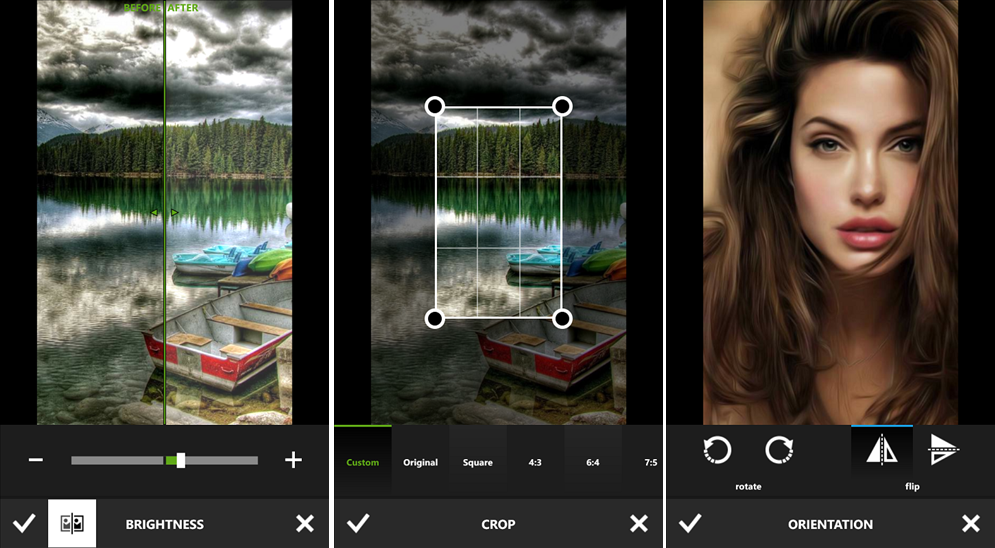
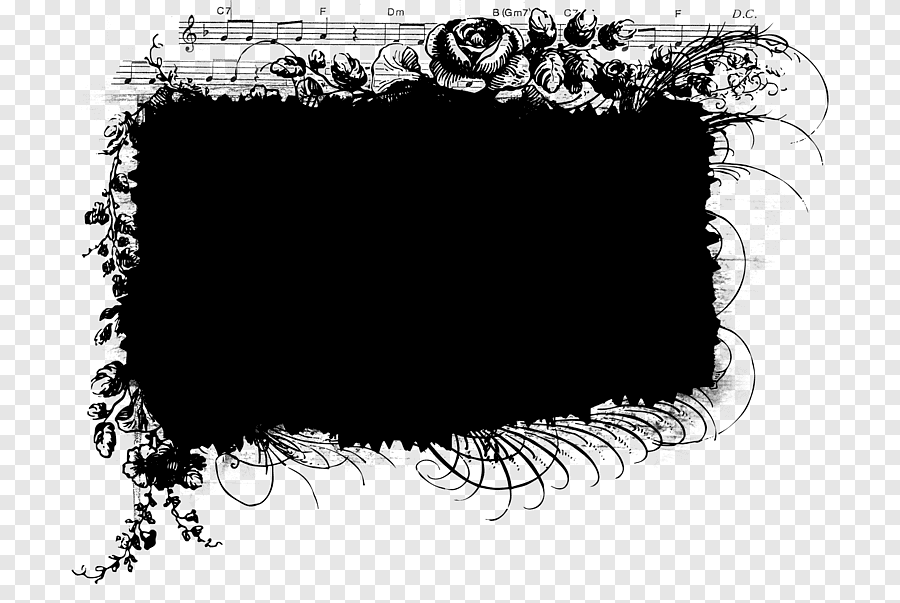
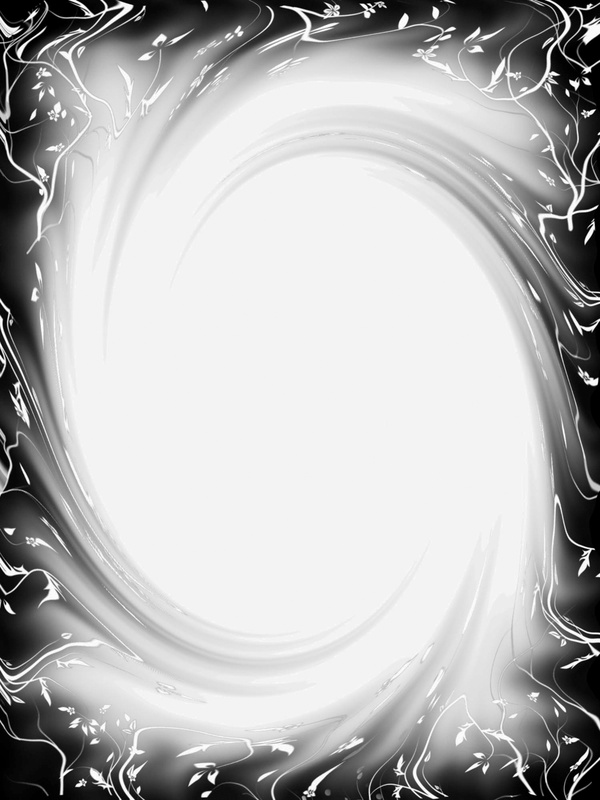

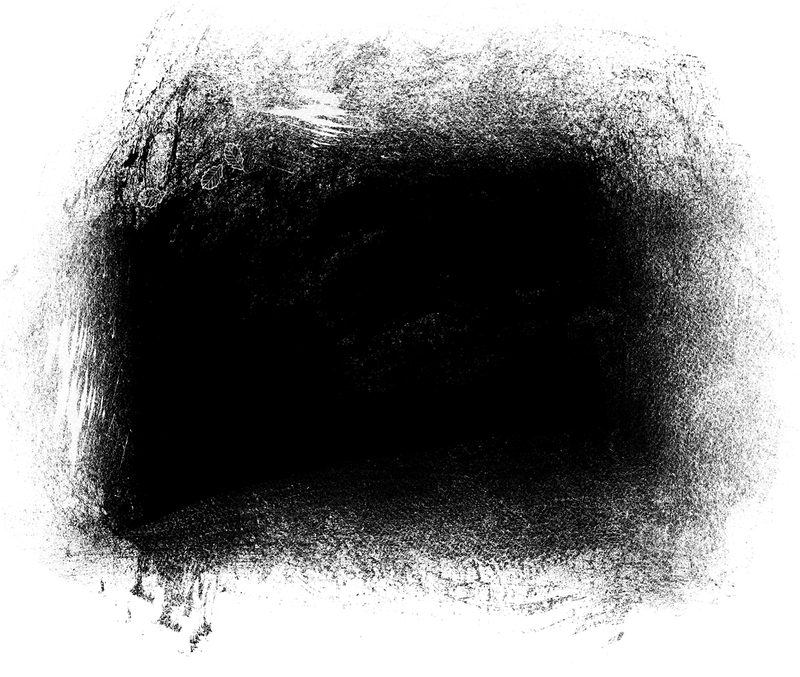 Если вы хотите убедится в том, что маска действительно имеется в документе и в самом деле заполнена белым цветом, просто удерживайте клавишу Alt и щелкните непосредственно по миниатюре маски слоя в Панели слоёв, после чего Photoshop отобразит в окне документа заполненную белым маску:
Если вы хотите убедится в том, что маска действительно имеется в документе и в самом деле заполнена белым цветом, просто удерживайте клавишу Alt и щелкните непосредственно по миниатюре маски слоя в Панели слоёв, после чего Photoshop отобразит в окне документа заполненную белым маску: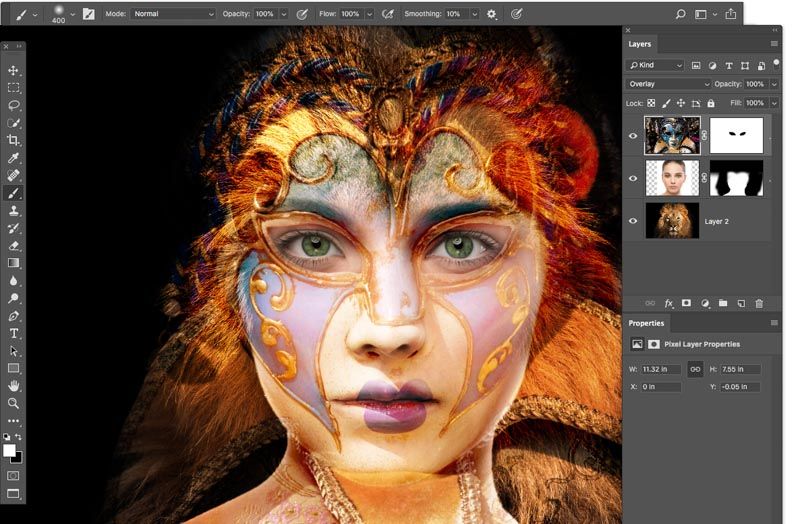 Чем светлее оттенок серого, чем он ближе к белому, тем менее прозрачен тот участок слоя, на котором он находится и наоборот, чем темнее этот оттенок, тем прозрачнее будет область, над которой он находится.
Чем светлее оттенок серого, чем он ближе к белому, тем менее прозрачен тот участок слоя, на котором он находится и наоборот, чем темнее этот оттенок, тем прозрачнее будет область, над которой он находится.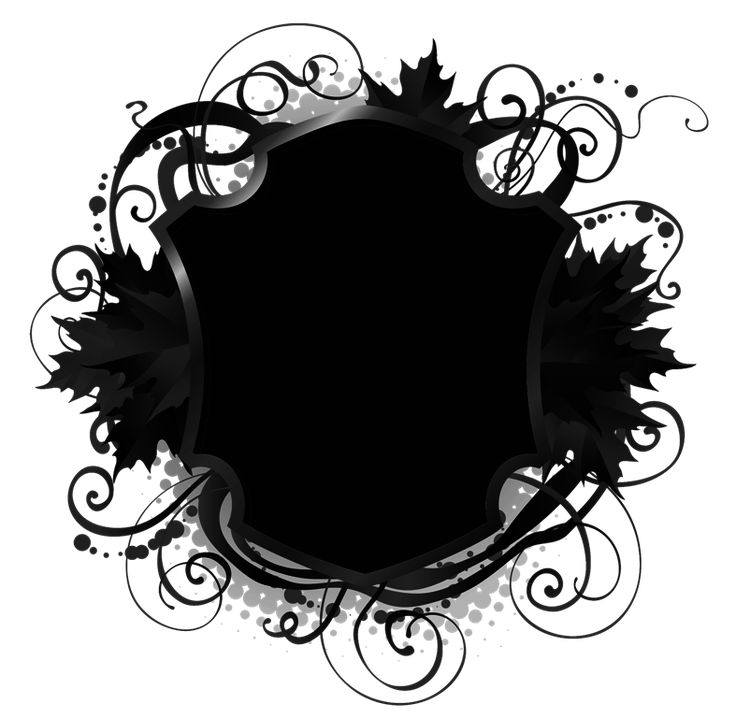 Вот как после этого будут выглядеть документ и панель:
Вот как после этого будут выглядеть документ и панель: Для заполнения белым нужно сначала сделать маску активной кликом по ней, вокруг неё должна появиться рамочка, затем пройти по вкладке главного меню Редактирование —> Выполнить заливку (Edit —> Fill), в открывшемся окне выбрать белый цвет и нажать ОК:
Для заполнения белым нужно сначала сделать маску активной кликом по ней, вокруг неё должна появиться рамочка, затем пройти по вкладке главного меню Редактирование —> Выполнить заливку (Edit —> Fill), в открывшемся окне выбрать белый цвет и нажать ОК: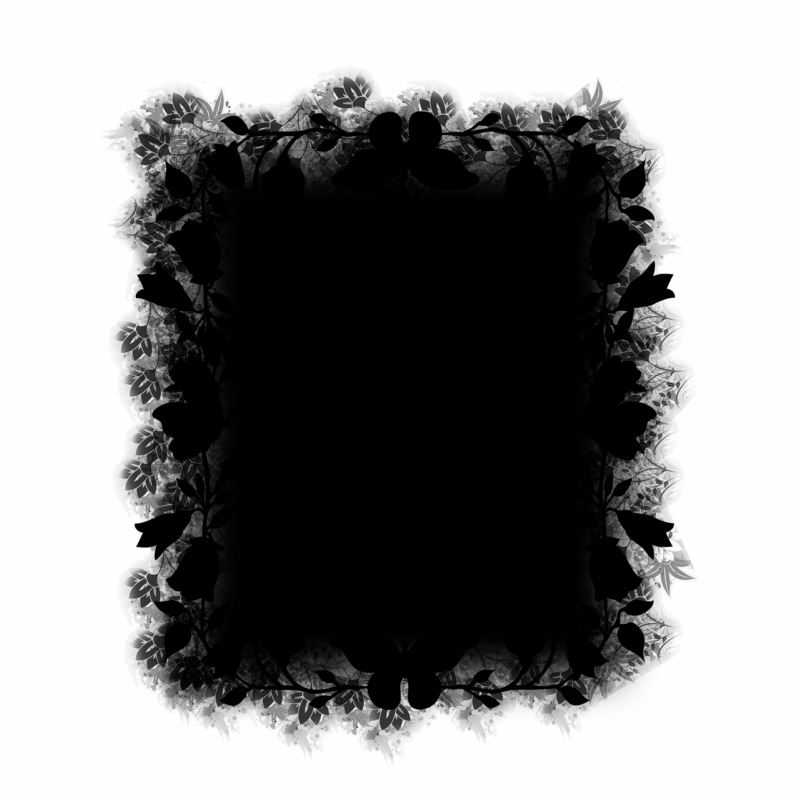
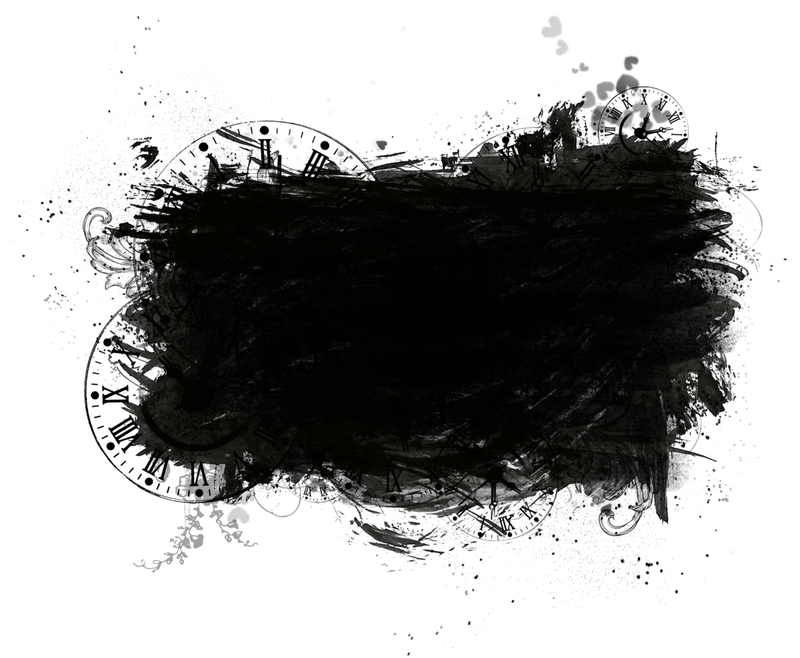 я добился, чтобы мой результат стал почти таким же, как и в случае с применением инструмента «Ластик» (Eraser Tool):
я добился, чтобы мой результат стал почти таким же, как и в случае с применением инструмента «Ластик» (Eraser Tool):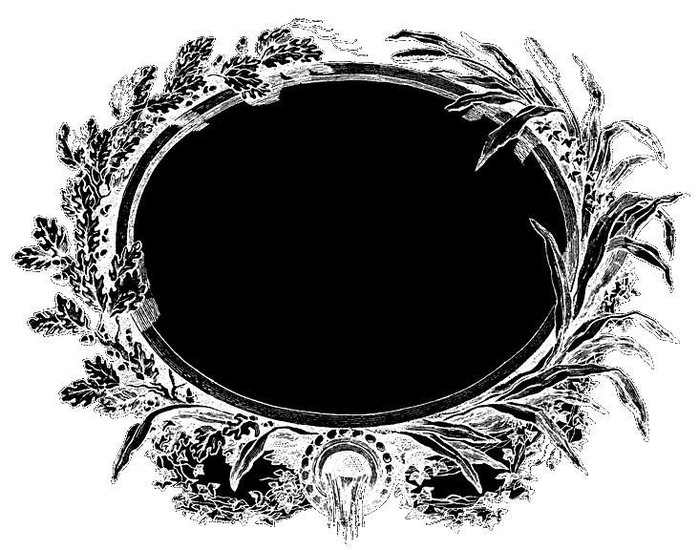 Вот и весь принцип работы, абсолютно ничего сложного.
Вот и весь принцип работы, абсолютно ничего сложного.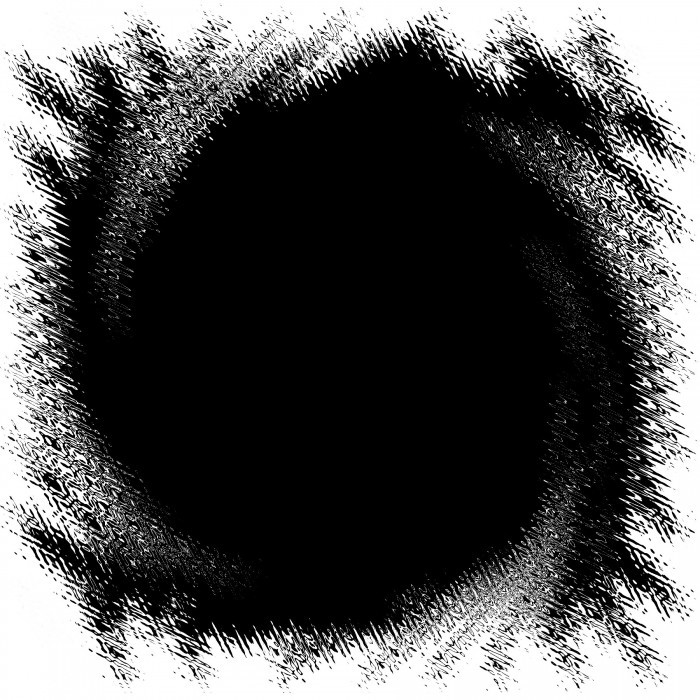 Также этот инструмент даёт отличную возможность буквально за несколько секунд превратить ту или иную область изображения в полностью невидимую. Ну и самое главное — разобраться с работой маски может даже новичок, маленький ребёнок и пожилой человек, только начинающий постигать азы Photoshop.
Также этот инструмент даёт отличную возможность буквально за несколько секунд превратить ту или иную область изображения в полностью невидимую. Ну и самое главное — разобраться с работой маски может даже новичок, маленький ребёнок и пожилой человек, только начинающий постигать азы Photoshop.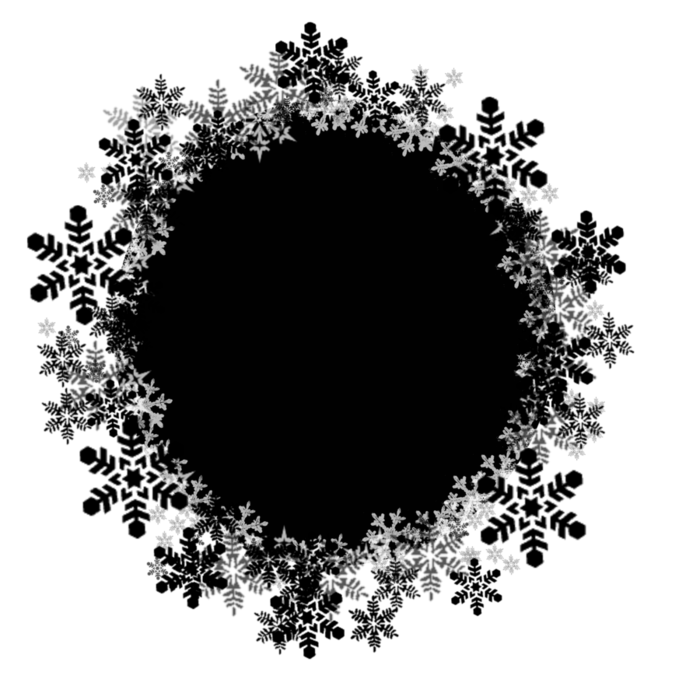 Вы можете работать с любыми фильтрами и эффектами. Единственное условие — разрешается пользоваться только чёрным и белым цветами, хотя допускается использование серого.
Вы можете работать с любыми фильтрами и эффектами. Единственное условие — разрешается пользоваться только чёрным и белым цветами, хотя допускается использование серого. Более того, в отношении векторной графики ластик применять нельзя, а маску можно.
Более того, в отношении векторной графики ластик применять нельзя, а маску можно. В соответствующей иконке вы увидите, как белый цвет сменился чёрным.
В соответствующей иконке вы увидите, как белый цвет сменился чёрным.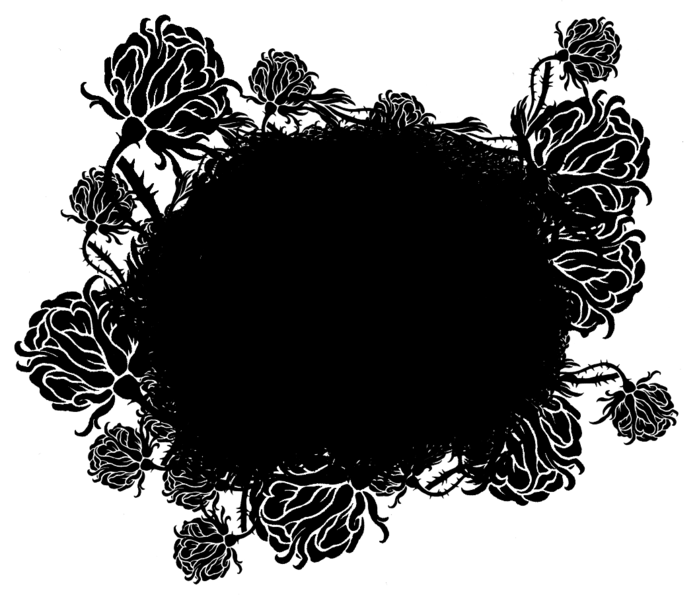 От этого и зависит используемый инструмент.
От этого и зависит используемый инструмент.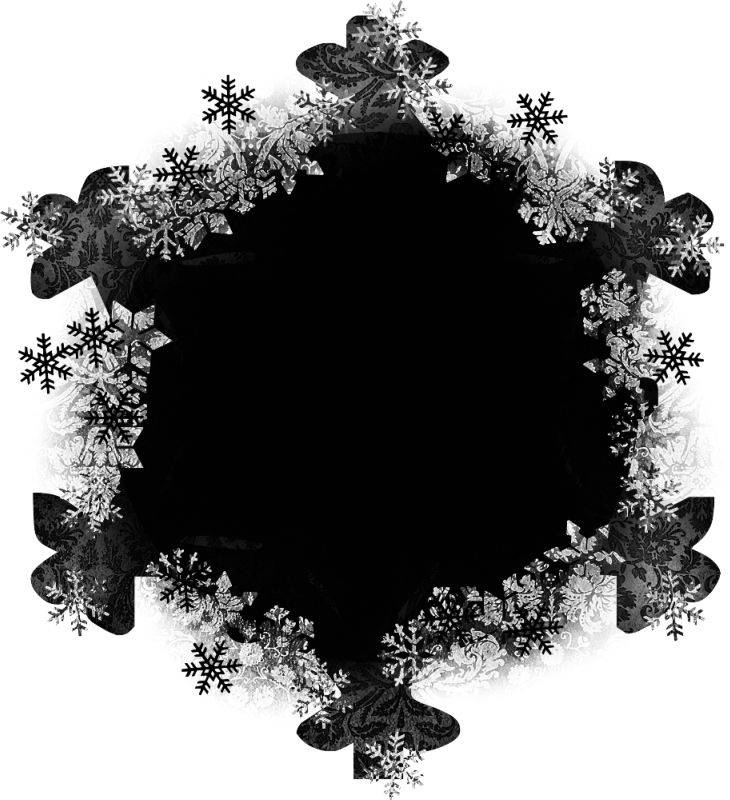
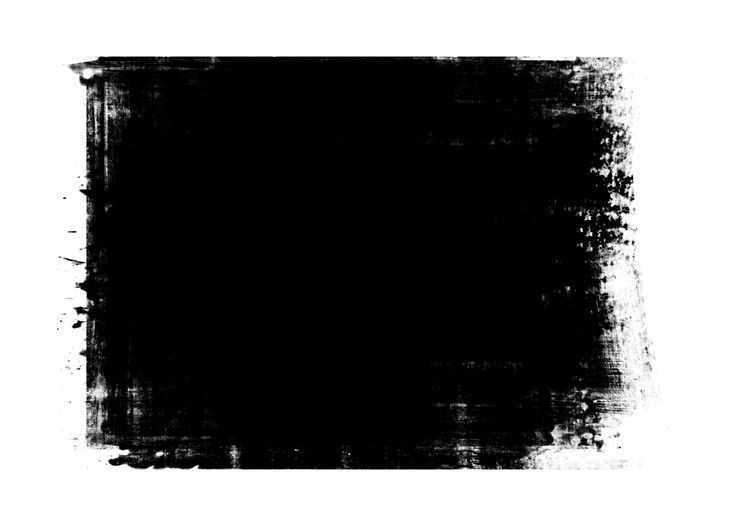

 При этом есть возможность преобразовать этот слой в смарт-объект, выполнить растрирование, либо объединить слой со стилем, который на нём используется. За счёт этого проблема уходит.
При этом есть возможность преобразовать этот слой в смарт-объект, выполнить растрирование, либо объединить слой со стилем, который на нём используется. За счёт этого проблема уходит.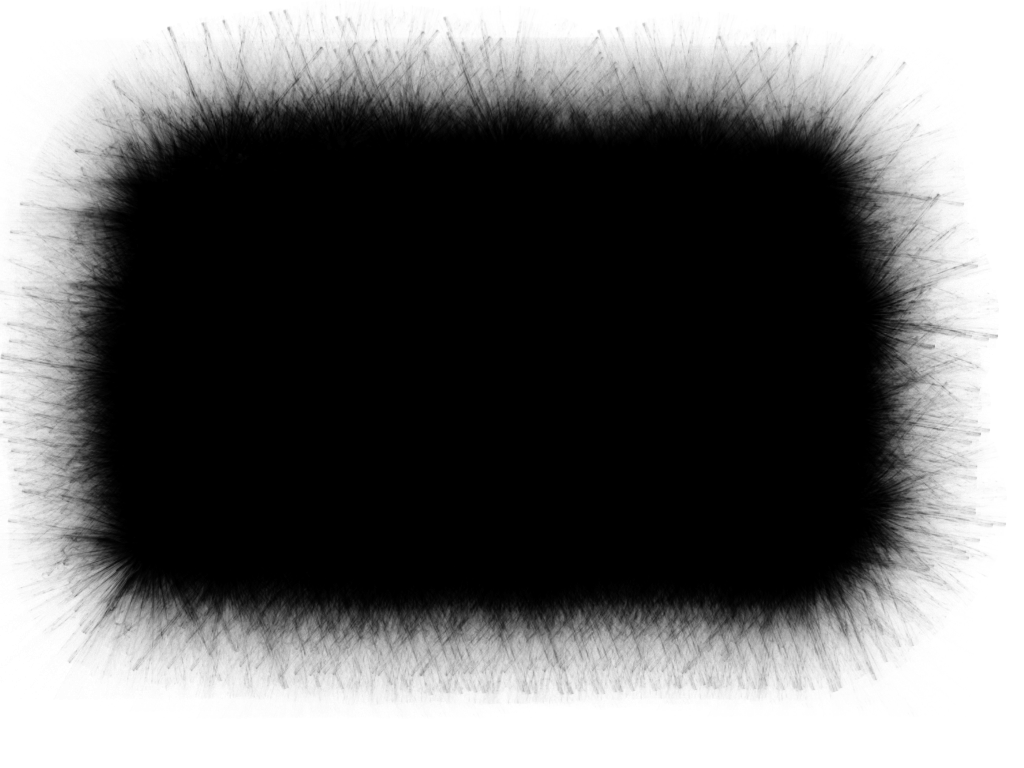 Другими словами, области слоя, которые скрыты маской слоя, фактически становятся прозрачными, что позволяет просвечивать информацию об изображении из нижних слоев.
Другими словами, области слоя, которые скрыты маской слоя, фактически становятся прозрачными, что позволяет просвечивать информацию об изображении из нижних слоев.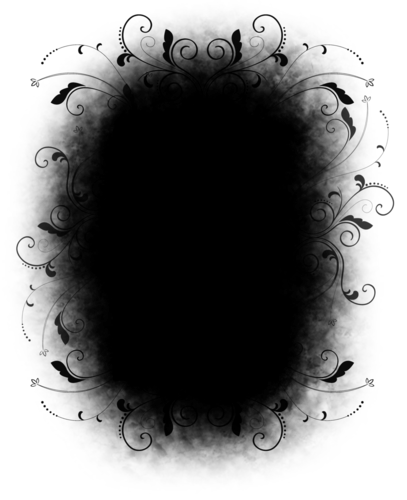 Сказав это, давайте прыгнем!
Сказав это, давайте прыгнем!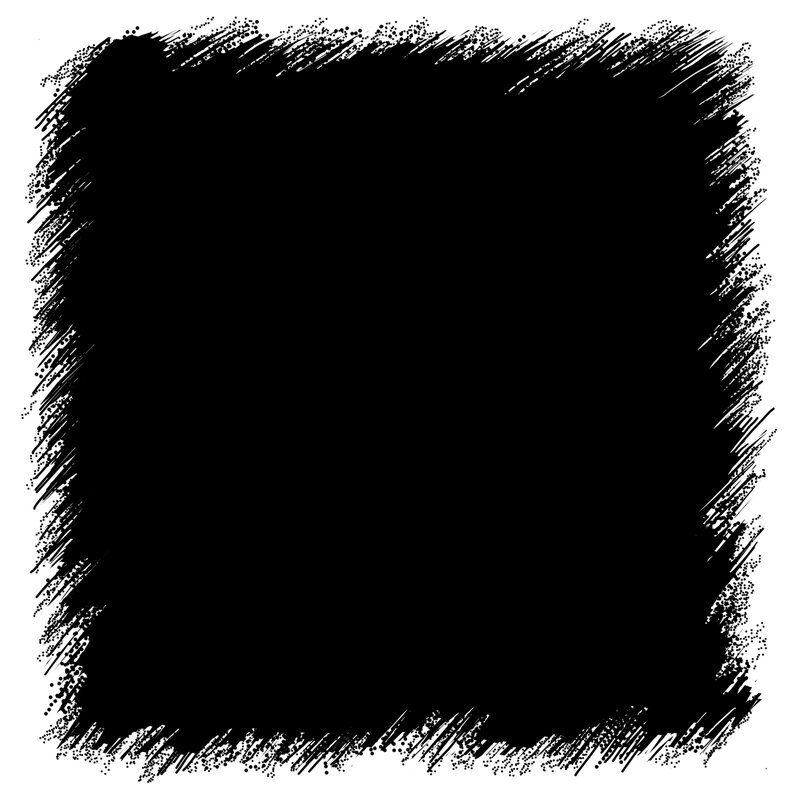
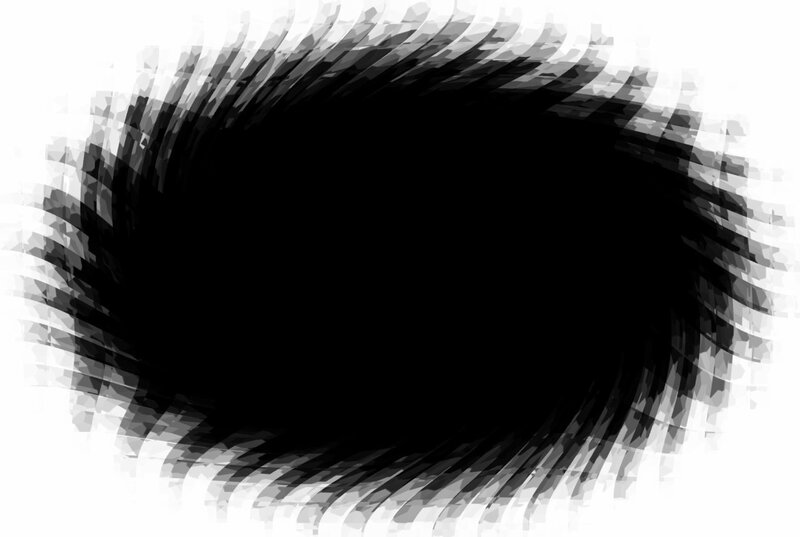 Давайте посмотрим, что произойдет, если мы заполним маску слоя градиентом от черного до белого!
Давайте посмотрим, что произойдет, если мы заполним маску слоя градиентом от черного до белого!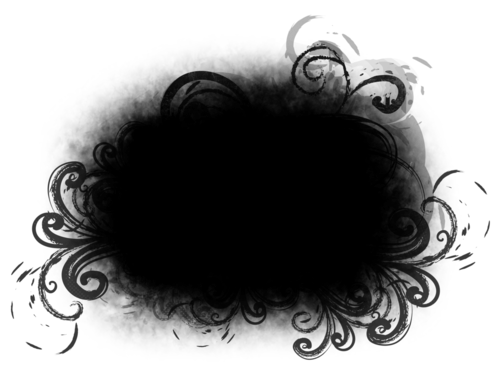
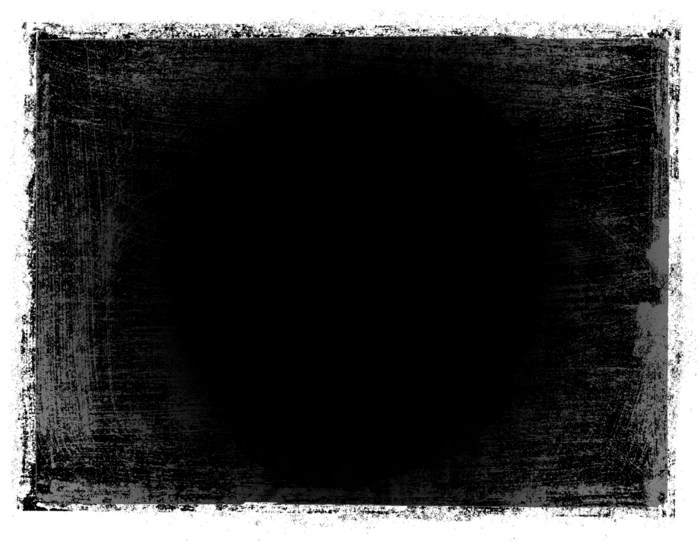
 С помощью обтравочной маски вы можете маскировать несколько слоев вместе, чтобы создать любую форму, которую вы хотите. Хотя это может показаться неинтересным инструментом в Photoshop, обтравочные маски оказываются чрезвычайно полезными.
С помощью обтравочной маски вы можете маскировать несколько слоев вместе, чтобы создать любую форму, которую вы хотите. Хотя это может показаться неинтересным инструментом в Photoshop, обтравочные маски оказываются чрезвычайно полезными.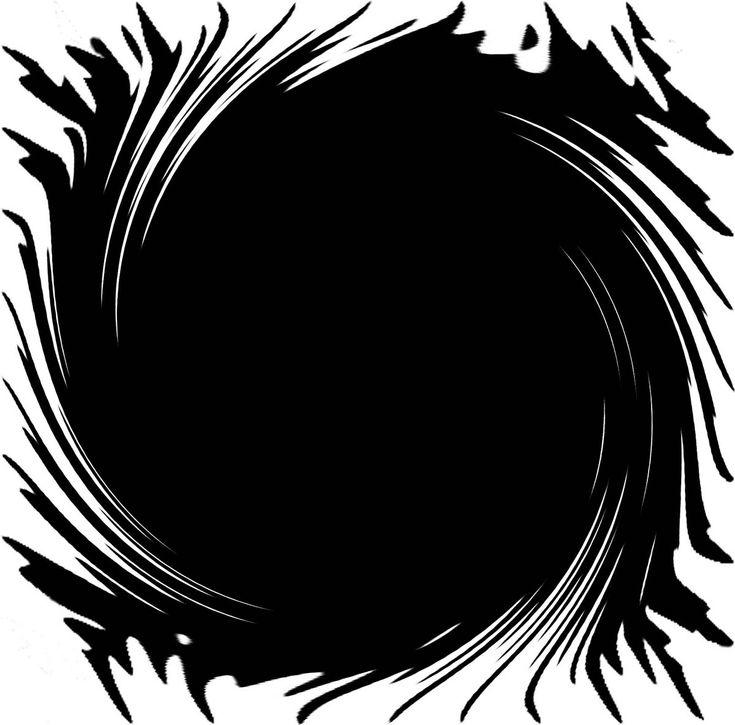 Теперь воспользуемся обтравочной маской, чтобы заполнить текст изображением.
Теперь воспользуемся обтравочной маской, чтобы заполнить текст изображением.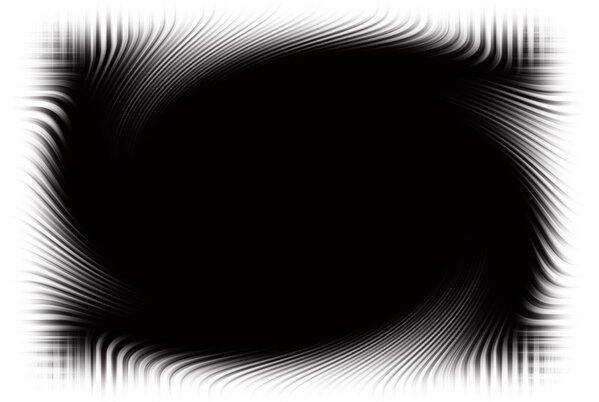
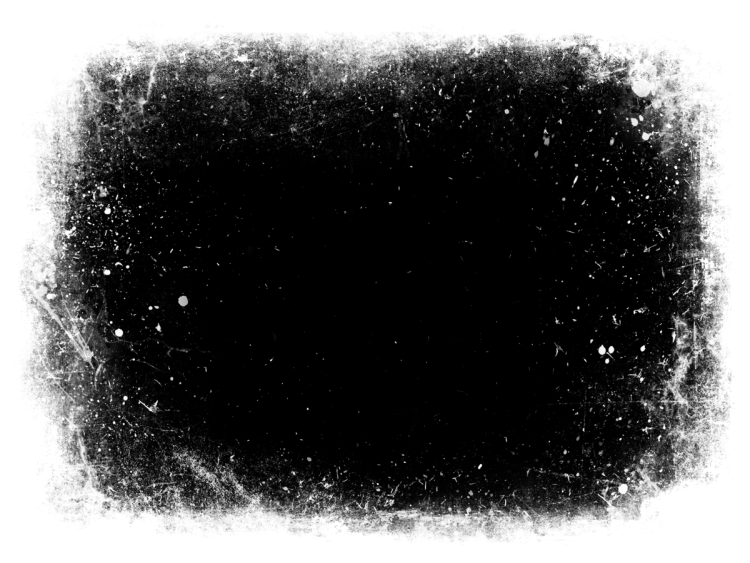
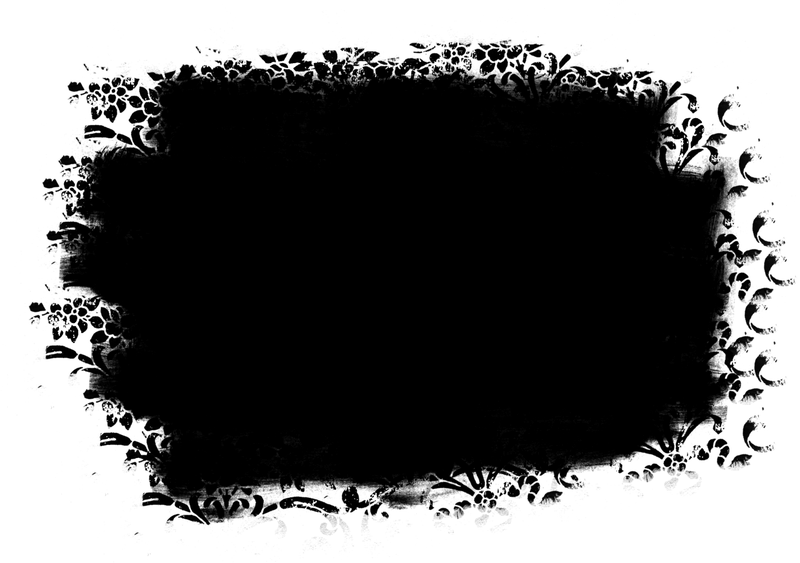
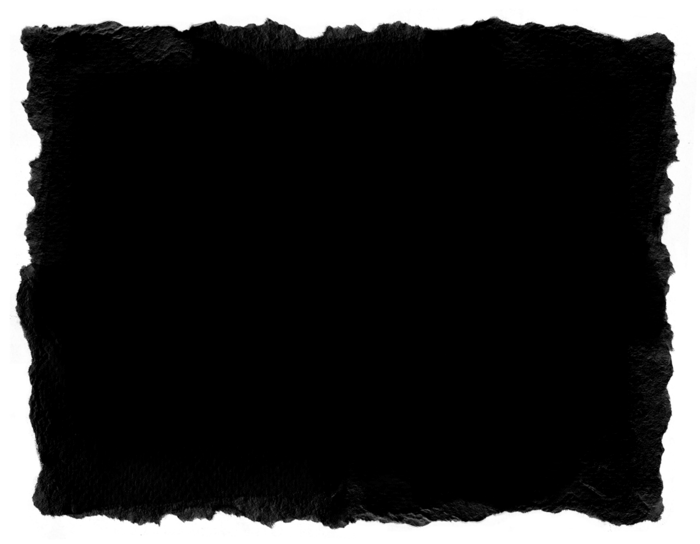
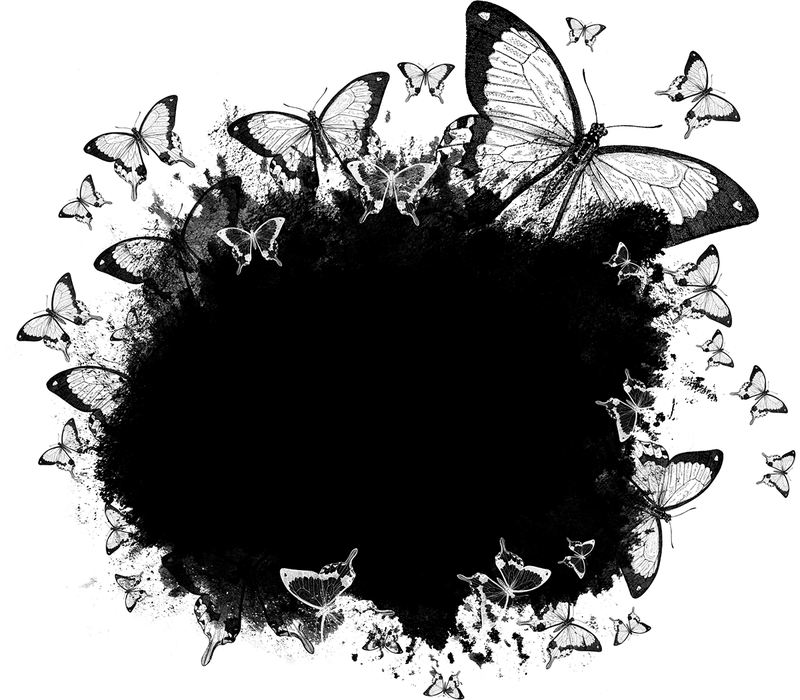

 В нашей базе уже более 400 000 шикарных картинок для рабочего стола! Не забывайте оставльять отзывы под понравившимися изображениями.
В нашей базе уже более 400 000 шикарных картинок для рабочего стола! Не забывайте оставльять отзывы под понравившимися изображениями. Канадские скалистые горы» (1952)
Канадские скалистые горы» (1952)


 Я никогда не поделюсь вашей информацией.
Я никогда не поделюсь вашей информацией. ]
]  Несколько гигабайт можно передать за считанные минуты. Но если ваша библиотека ближе к 1 ТБ (1000 ГБ), будьте готовы оставить ее на ночь, чтобы закончить!
Несколько гигабайт можно передать за считанные минуты. Но если ваша библиотека ближе к 1 ТБ (1000 ГБ), будьте готовы оставить ее на ночь, чтобы закончить! Затем щелкните и перетащите значок библиотеки фотографий на внешний диск. Поместите его либо в боковую панель, либо на рабочий стол. Дождитесь завершения передачи данных. Это скопирует, а не переместит вашу библиотеку фотографий.
Затем щелкните и перетащите значок библиотеки фотографий на внешний диск. Поместите его либо в боковую панель, либо на рабочий стол. Дождитесь завершения передачи данных. Это скопирует, а не переместит вашу библиотеку фотографий. 


 Что известно о наследнике империи Ray-Ban
Что известно о наследнике империи Ray-Ban
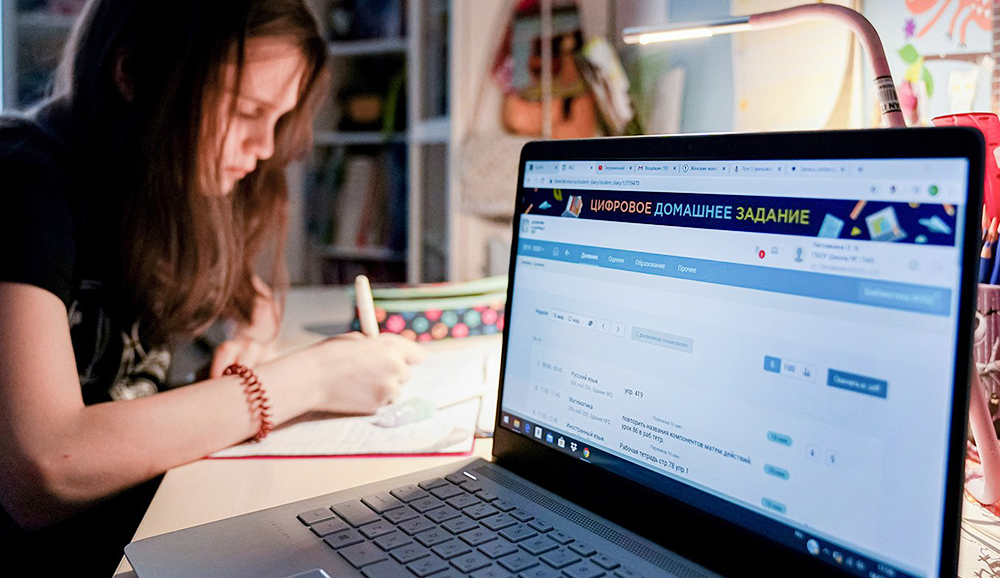 При этом он отметил, что ситуация все еще остается неустойчивой и смягчать действующие меры безопасности пока преждевременно.
При этом он отметил, что ситуация все еще остается неустойчивой и смягчать действующие меры безопасности пока преждевременно.
 Еще к интернет-школе можно официально прикрепиться, а не переходить на семейное обучение — тогда следить за прохождением государственной аттестации будет школа, а не родители.
Еще к интернет-школе можно официально прикрепиться, а не переходить на семейное обучение — тогда следить за прохождением государственной аттестации будет школа, а не родители.

 Малышам с трех лет предлагают развивающие программы, дошкольникам — подготовку к поступлению в первый класс, детям с ограниченными возможностями здоровья — отдельную программу по общеобразовательным предметам, а иностранцам — методики по освоению русского языка.
Малышам с трех лет предлагают развивающие программы, дошкольникам — подготовку к поступлению в первый класс, детям с ограниченными возможностями здоровья — отдельную программу по общеобразовательным предметам, а иностранцам — методики по освоению русского языка.




 Еще ребенку с родителями поможет личный куратор, если будут проблемы в организации обучения.
Еще ребенку с родителями поможет личный куратор, если будут проблемы в организации обучения.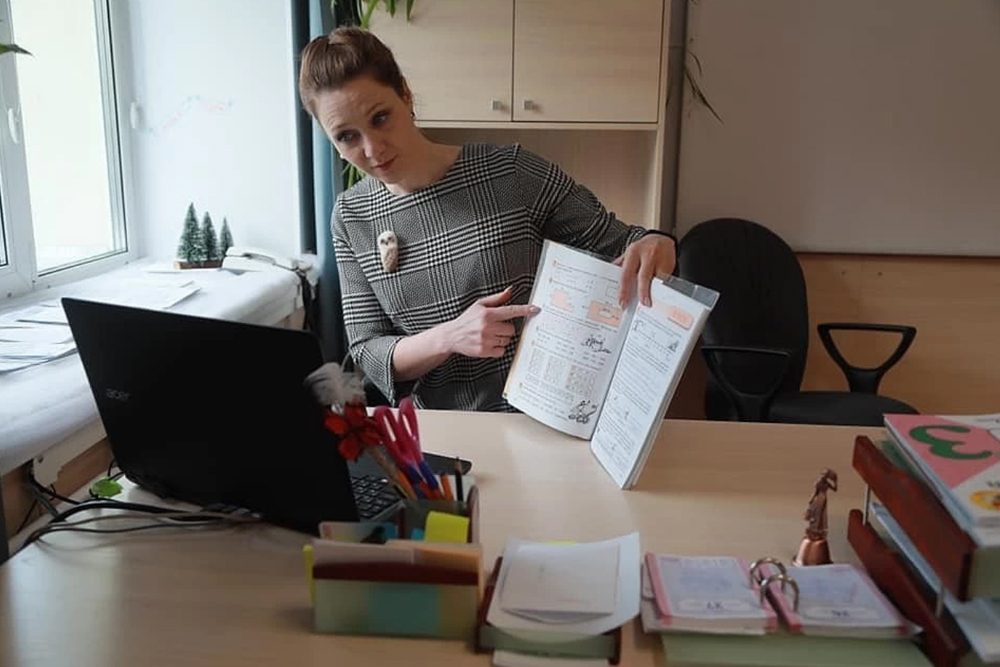

 Проводятся встречи по обмену опытом между педагогами филиалов школ из разных стран.
Проводятся встречи по обмену опытом между педагогами филиалов школ из разных стран. Ежедневно с 9:00 до 14:30. имеется столовая, работающая по системе общепита и салат-бар: в рационе школьников свежие овощи, фрукты и молочные продукты.
Ежедневно с 9:00 до 14:30. имеется столовая, работающая по системе общепита и салат-бар: в рационе школьников свежие овощи, фрукты и молочные продукты. Поддержка бесплатного приема
Поддержка бесплатного приема
 Stride Career Prep — это отличный способ дать учащимся 8–12 классов возможность изучить области своей карьеры, найти и реализовать свои интересы. Независимо от того, знают ли они уже, куда направляются, или только начинают находить свой путь, эта программа может помочь им добраться туда, куда они хотят.
Stride Career Prep — это отличный способ дать учащимся 8–12 классов возможность изучить области своей карьеры, найти и реализовать свои интересы. Независимо от того, знают ли они уже, куда направляются, или только начинают находить свой путь, эта программа может помочь им добраться туда, куда они хотят.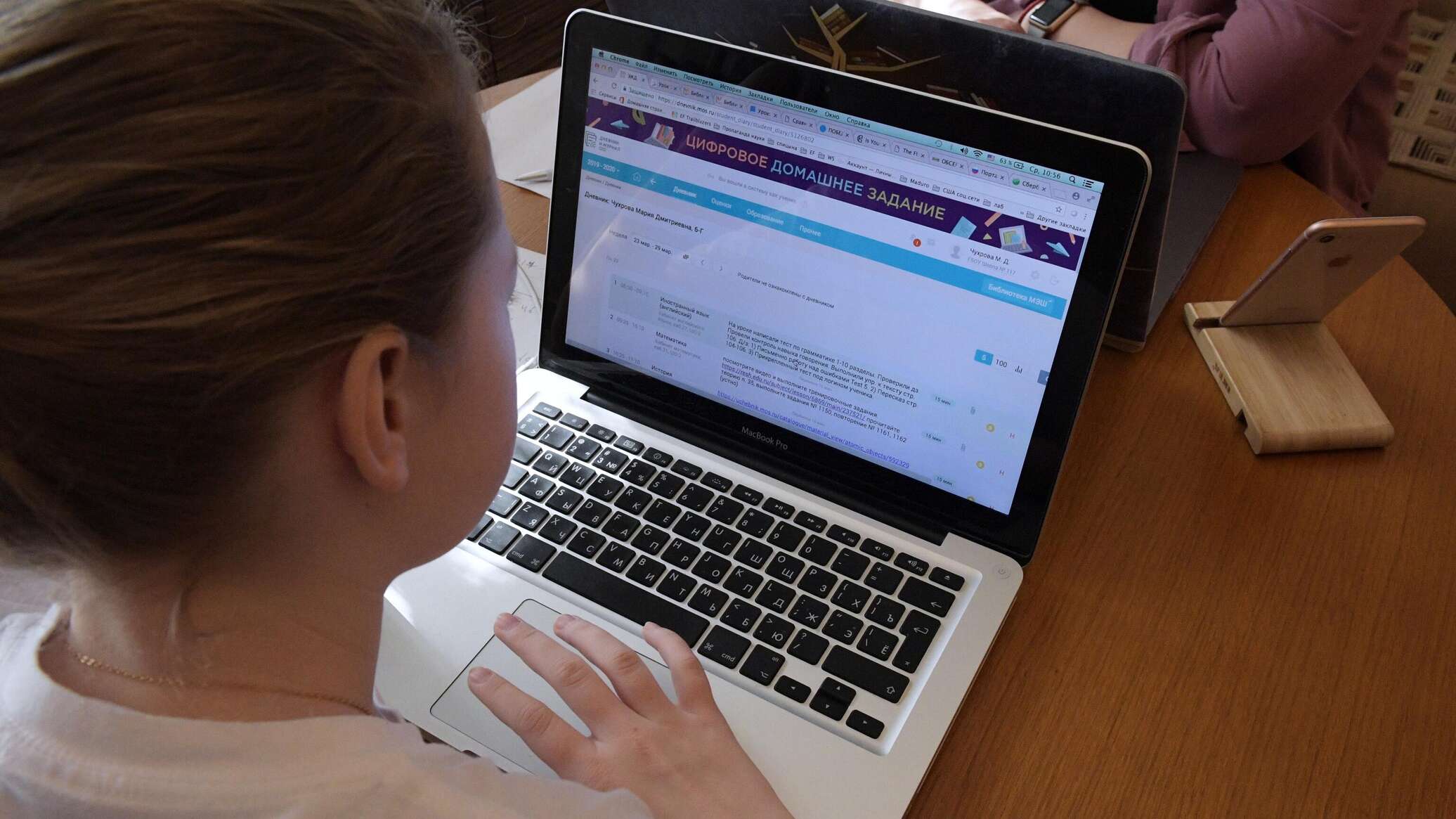


 Пример неплохого плагиата — рекламная кампания Heineken. Помните слоган, который Nokia использовала для своих мобильных телефонов, когда мир еще не был одержим iPhone? Nokia «объединяет людей» — именно эта фраза у большинства людей ассоциируется с финским брендом.
Пример неплохого плагиата — рекламная кампания Heineken. Помните слоган, который Nokia использовала для своих мобильных телефонов, когда мир еще не был одержим iPhone? Nokia «объединяет людей» — именно эта фраза у большинства людей ассоциируется с финским брендом.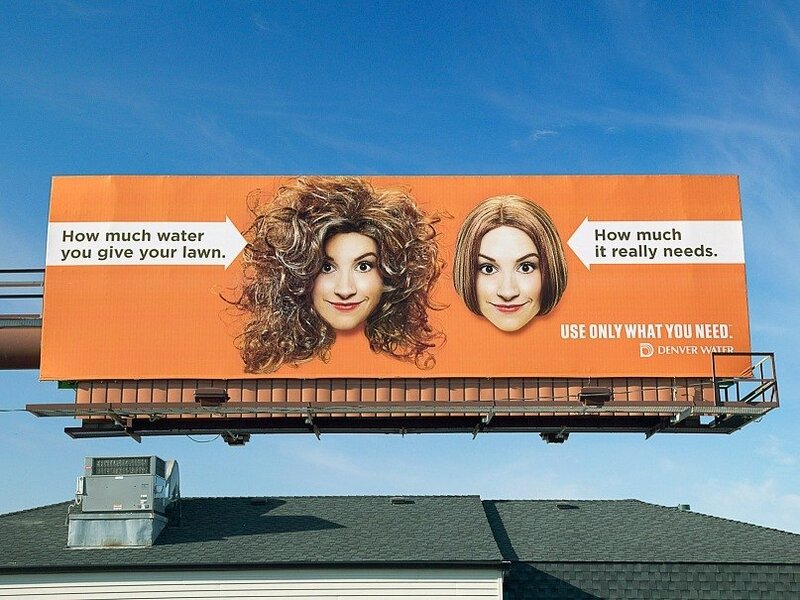
 Этот смелый и прямолинейный ролик был выпущен New York Times.
Этот смелый и прямолинейный ролик был выпущен New York Times. Кампания известна под названием «Тихий Mac». Она состоит из серии коротких рекламных видео, в которых актриса Минди Калинг подстрекает людей использовать Google, чтобы найти место, где кола особенно хороша.
Кампания известна под названием «Тихий Mac». Она состоит из серии коротких рекламных видео, в которых актриса Минди Калинг подстрекает людей использовать Google, чтобы найти место, где кола особенно хороша. В сообщении нет информационного перегруза, зато присутствует небольшая интрига, которая вызывает желание досмотреть видео до конца, чтобы услышать отгадку или хотя бы получить подсказку. Очень крутой пример рекламного текста и рекламы в целом.
В сообщении нет информационного перегруза, зато присутствует небольшая интрига, которая вызывает желание досмотреть видео до конца, чтобы услышать отгадку или хотя бы получить подсказку. Очень крутой пример рекламного текста и рекламы в целом.
 Цель такого материала — побудить к действию: купить товар / услугу, оставить заявку / контакты и так далее. Но часто в рекламе встречаются ошибки, которые делают ее нерезультативной и снижают объемы продаж компании.
Цель такого материала — побудить к действию: купить товар / услугу, оставить заявку / контакты и так далее. Но часто в рекламе встречаются ошибки, которые делают ее нерезультативной и снижают объемы продаж компании. Смотрите как:
Смотрите как: Канцелярское «справки по телефону» заменили на призыв к действию «наш номер скорее набирайте». То есть второе объявление написано не для сытого предпринимателя, а для потребителя, который хочет сэкономить время и при этом накормить родных блюдами из натуральных продуктов. Все, что нужно сделать — набрать незамысловатый номер телефона. И еда на столе!
Канцелярское «справки по телефону» заменили на призыв к действию «наш номер скорее набирайте». То есть второе объявление написано не для сытого предпринимателя, а для потребителя, который хочет сэкономить время и при этом накормить родных блюдами из натуральных продуктов. Все, что нужно сделать — набрать незамысловатый номер телефона. И еда на столе! Ненапряжно, забавно и с юмором.
Ненапряжно, забавно и с юмором. Бренды должны понимать важность этичной рекламы, использовать свой голос не только для прямой продажи, но также чтобы поговорить о важных вещах. Не забывайте об этом, когда составляете очередной рекламный текст. И да прибудет с вами вдохновение, энтузиазм и желание делать этот мир лучше.
Бренды должны понимать важность этичной рекламы, использовать свой голос не только для прямой продажи, но также чтобы поговорить о важных вещах. Не забывайте об этом, когда составляете очередной рекламный текст. И да прибудет с вами вдохновение, энтузиазм и желание делать этот мир лучше.

 592].
592].
 Однако, наиболее действенные рекламные тексты строятся на гораздо более сложных принципах. Создатели текстов в этом случае избегают прямого описания предмета рекламы, его свойств, характеристик и достоинств. Этому предпочитается «создание образа», что осуществляется:
Однако, наиболее действенные рекламные тексты строятся на гораздо более сложных принципах. Создатели текстов в этом случае избегают прямого описания предмета рекламы, его свойств, характеристик и достоинств. Этому предпочитается «создание образа», что осуществляется: If it made coffee you’d marry it (реклама автомобиля).
If it made coffee you’d marry it (реклама автомобиля). Это, как правило, названия кинофильмов, произведений искусства, строки из популярных песен, стихов, анекдотов, афоризмов, географические названия. Например: Shaken, not Stirred.
Это, как правило, названия кинофильмов, произведений искусства, строки из популярных песен, стихов, анекдотов, афоризмов, географические названия. Например: Shaken, not Stirred.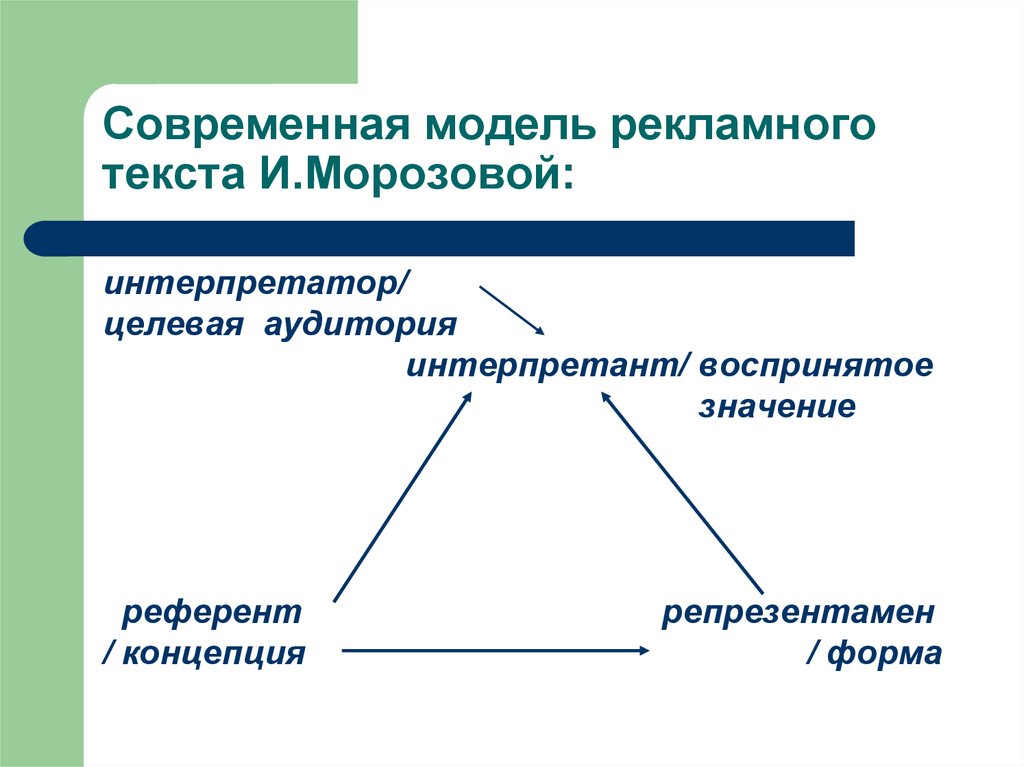 Внушаемость потребителя при этом повышается, и для его убеждения не требуются очень веские аргументы. Например: You could love it too much (реклама автомобиля)
Внушаемость потребителя при этом повышается, и для его убеждения не требуются очень веские аргументы. Например: You could love it too much (реклама автомобиля) Никогда не носил», это пример отличного копирования.
Никогда не носил», это пример отличного копирования.

 бывшего квотербека НФЛ Колина Каперника и текст «Верьте во что-то. Даже если для этого придется пожертвовать всем».
бывшего квотербека НФЛ Колина Каперника и текст «Верьте во что-то. Даже если для этого придется пожертвовать всем».
 Результат: Копия, которая гласит: «Это реклама для мужчин. Нанимайте больше женщин на руководящие должности. Мы все этого достойны».
Результат: Копия, которая гласит: «Это реклама для мужчин. Нанимайте больше женщин на руководящие должности. Мы все этого достойны».

 , Рендж Ровер и Мерседес.
, Рендж Ровер и Мерседес.
 Полноформатный копирайтинг может быть столь же эффективным, когда он сделан хорошо. Вот несколько удачных примеров.
Полноформатный копирайтинг может быть столь же эффективным, когда он сделан хорошо. Вот несколько удачных примеров. Делая копию доступной, они трансформируют сухую информацию, чтобы пользователи были вовлечены и развлекались во время обучения.
Делая копию доступной, они трансформируют сухую информацию, чтобы пользователи были вовлечены и развлекались во время обучения. Это еще не все. Каким бы замечательным ни был ваш продукт или услуга, если вы не знаете, как его продать, у вас ничего не получится.
Это еще не все. Каким бы замечательным ни был ваш продукт или услуга, если вы не знаете, как его продать, у вас ничего не получится. Вот некоторые из последних и самых горячих тенденций в современной рекламе, которые набирают популярность.
Вот некоторые из последних и самых горячих тенденций в современной рекламе, которые набирают популярность. Это часть мобильного маркетинга. Рекламодатели получают данные о мобильных номерах своей существующей клиентской базы, а также список телефонных номеров потенциальных клиентов. Сообщение редко остается незамеченным и поэтому считается эффективным маркетинговым или рекламным инструментом! Несколько примеров компаний, которые извлекли максимальную пользу из своих мобильных маркетинговых кампаний, — Ford Motor Company, RedBox и Starbucks Mobile Payments.
Это часть мобильного маркетинга. Рекламодатели получают данные о мобильных номерах своей существующей клиентской базы, а также список телефонных номеров потенциальных клиентов. Сообщение редко остается незамеченным и поэтому считается эффективным маркетинговым или рекламным инструментом! Несколько примеров компаний, которые извлекли максимальную пользу из своих мобильных маркетинговых кампаний, — Ford Motor Company, RedBox и Starbucks Mobile Payments. Рекламная кампания American Express и интерактивная рекламная кампания iClick являются лучшими примерами, которые подходят сюда.
Рекламная кампания American Express и интерактивная рекламная кампания iClick являются лучшими примерами, которые подходят сюда. Рекламные объявления выбираются и обслуживаются автоматизированными системами на основе личности пользователя и контента. Одним из известных примеров контекстной рекламы является Google AdSense.
Рекламные объявления выбираются и обслуживаются автоматизированными системами на основе личности пользователя и контента. Одним из известных примеров контекстной рекламы является Google AdSense.
 Кампания Google по борьбе с лихорадкой Эбола — одна из успешных кампаний по связям с общественностью.
Кампания Google по борьбе с лихорадкой Эбола — одна из успешных кампаний по связям с общественностью.
 Пробуйте каждую кисть, пока не будете уверены в том, что знаете, какой кистью воспользоваться, чтобы реализовать задуманный рисунок.
Пробуйте каждую кисть, пока не будете уверены в том, что знаете, какой кистью воспользоваться, чтобы реализовать задуманный рисунок.

 Добавьте желтый в зеленую ФЦ и закрасьте зеленый полукруг над границей между желтым и синим.
Добавьте желтый в зеленую ФЦ и закрасьте зеленый полукруг над границей между желтым и синим.

 В середине блика положите небольшой мазок густой краски для большей яркости.
В середине блика положите небольшой мазок густой краски для большей яркости. Но каждая из них требует особого подхода и умения.
Но каждая из них требует особого подхода и умения.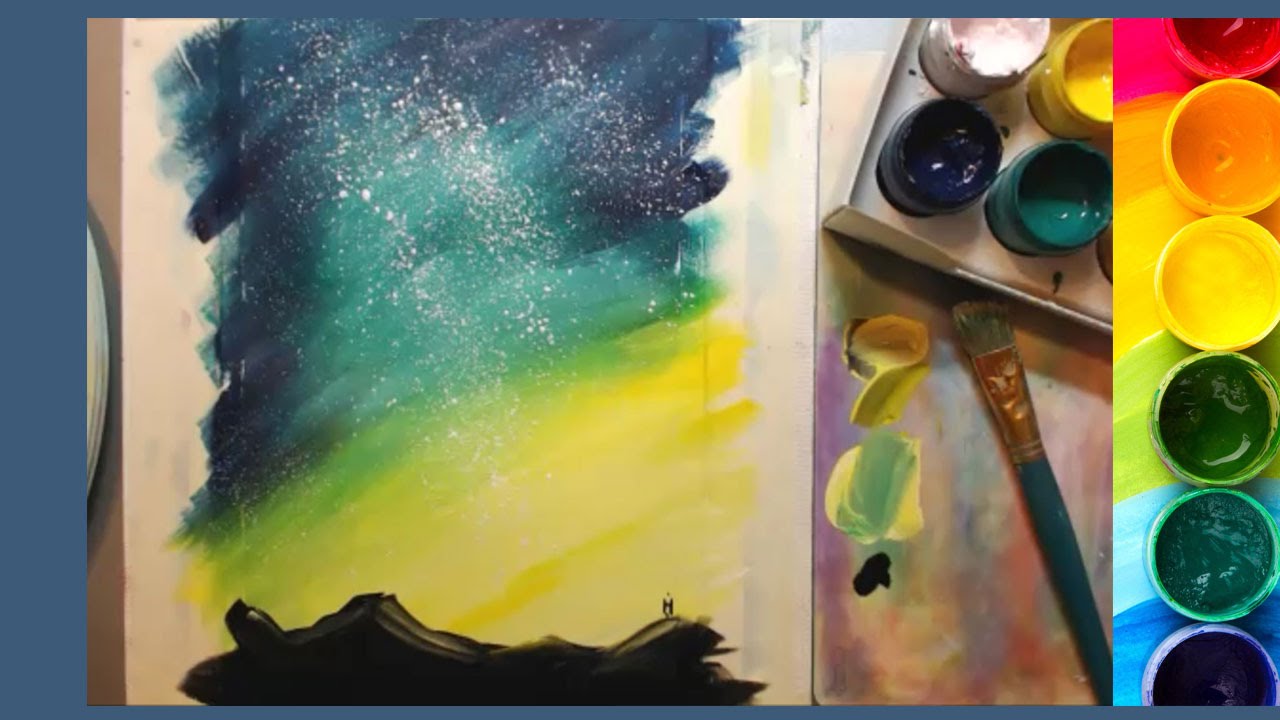

 Берем светло фиолетовый цвет и тонким кончиком кисти рисуем линию горизонта.
Берем светло фиолетовый цвет и тонким кончиком кисти рисуем линию горизонта.
 Им красим внутреннюю часть цветка, делая штрихи, наподобие тех, что рисовали красным цветом.
Им красим внутреннюю часть цветка, делая штрихи, наподобие тех, что рисовали красным цветом. Берем кисточку, окунаем в оранжевую краску и рисуем листики на ветке. Наносим их простым касанием листа бумаги, делая мазки округлые, овальные. Какие получатся.
Берем кисточку, окунаем в оранжевую краску и рисуем листики на ветке. Наносим их простым касанием листа бумаги, делая мазки округлые, овальные. Какие получатся. После того, как нанесли фон, берем белую краску и чуть выше середины листа проводим прямую линию. Это будет горизонт. Затем макаем кисть в воду и размываем белую полоску по всей верхней половине листа.
После того, как нанесли фон, берем белую краску и чуть выше середины листа проводим прямую линию. Это будет горизонт. Затем макаем кисть в воду и размываем белую полоску по всей верхней половине листа.

 Этими цветами, делая мазки кисточкой сперва рисуем берег вдоль горизонта, а затем у левого края рисунка.
Этими цветами, делая мазки кисточкой сперва рисуем берег вдоль горизонта, а затем у левого края рисунка. Что бы его не нагромождать, рисуем всего одно дерево. Но оно большое, от нижнего края рисунка до верхнего, с зеленой кроной. Впрочем, на рисунке это сосна. А потому она зеленая.
Что бы его не нагромождать, рисуем всего одно дерево. Но оно большое, от нижнего края рисунка до верхнего, с зеленой кроной. Впрочем, на рисунке это сосна. А потому она зеленая. Влажной кисточкой размываем ее поверх основного фона.
Влажной кисточкой размываем ее поверх основного фона. Получившемся оттенком прорисовываем лепестки цветка кувшинки. Каждый лепесток наносим отдельным мазком.
Получившемся оттенком прорисовываем лепестки цветка кувшинки. Каждый лепесток наносим отдельным мазком.
 Девушка под зонтиком, а в качестве дождя с неба льется радуга. Весьма оригинально.
Девушка под зонтиком, а в качестве дождя с неба льется радуга. Весьма оригинально. Пробуйте творите и делитесь тем, что у вас получилось.
Пробуйте творите и делитесь тем, что у вас получилось. PDF электронная книга. Он включает в себя все в этом посте и многое другое, в том числе:
PDF электронная книга. Он включает в себя все в этом посте и многое другое, в том числе: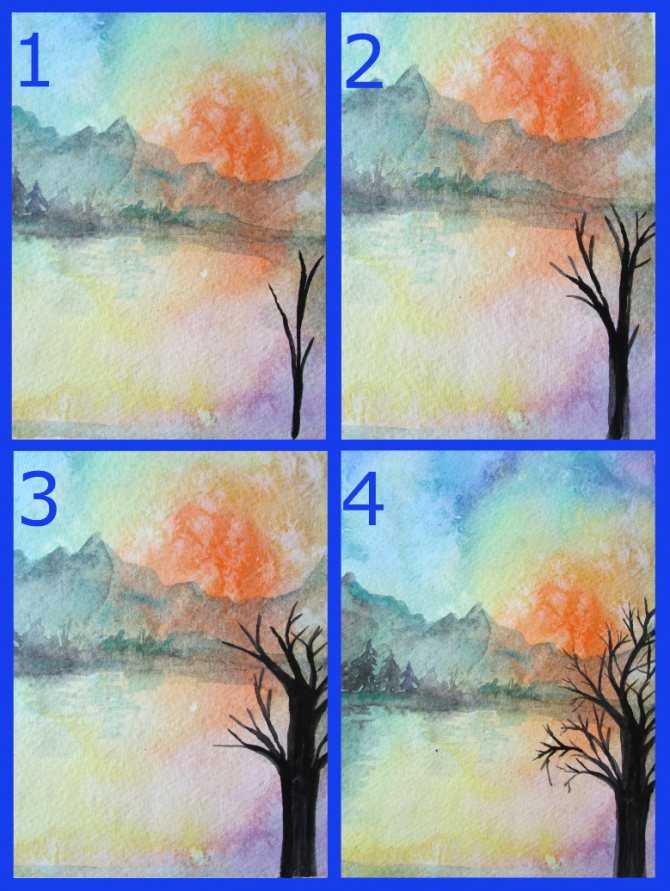

 Мне больше всего нравится работать с Golden Heavy Body Acrylics, я нахожу их немного более пигментированными, кремообразными и скользящими по холсту, как масло.
Мне больше всего нравится работать с Golden Heavy Body Acrylics, я нахожу их немного более пигментированными, кремообразными и скользящими по холсту, как масло.
 Они создают очень четкие, сливочные и современные мазки (по сравнению с мазками кисти).
Они создают очень четкие, сливочные и современные мазки (по сравнению с мазками кисти). (Подробнее об этом читайте в моем посте «35 простых и удивительных советов для новичков».
(Подробнее об этом читайте в моем посте «35 простых и удивительных советов для новичков». Это в основном холст, который был окрашен (или загрунтован) левкасом и готов для акриловых красок из упаковки. Большинство из них в художественных магазинах предварительно загрунтованы, но для уверенности прочтите этикетку.
Это в основном холст, который был окрашен (или загрунтован) левкасом и готов для акриловых красок из упаковки. Большинство из них в художественных магазинах предварительно загрунтованы, но для уверенности прочтите этикетку.

 Большинство идей в списке имеют текстовые или видеоуроки. Если вы хотите рисовать пейзажи, ознакомьтесь с этими 50+ идеями пейзажной живописи или 40+ идеями рисования пар, если вы ищете веселое свидание. Если вы хотите провести вечер рисования, этот пост с идеями о рисовании и глотке поможет вам. Простые цветы также являются отличным предметом для начинающих.
Большинство идей в списке имеют текстовые или видеоуроки. Если вы хотите рисовать пейзажи, ознакомьтесь с этими 50+ идеями пейзажной живописи или 40+ идеями рисования пар, если вы ищете веселое свидание. Если вы хотите провести вечер рисования, этот пост с идеями о рисовании и глотке поможет вам. Простые цветы также являются отличным предметом для начинающих. д.)
д.)

 Узнайте больше о том, как не дать акриловой краске смываться с предметов.
Узнайте больше о том, как не дать акриловой краске смываться с предметов.
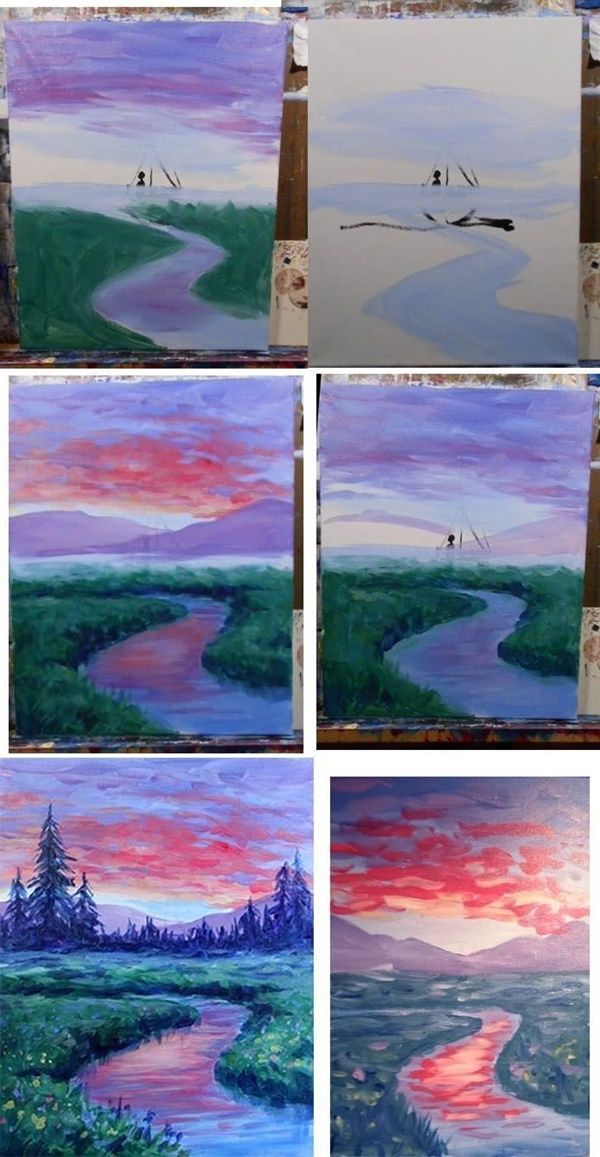 Маленьких учащихся следует контролировать и обучать безопасным приемам обращения с ними.
Маленьких учащихся следует контролировать и обучать безопасным приемам обращения с ними.

 Но если вы когда-либо работали с масляной краской, вы знаете, что это определенно немного более сложная краска.
Но если вы когда-либо работали с масляной краской, вы знаете, что это определенно немного более сложная краска.



 Некоторые идеи:
Некоторые идеи: Ищете больше идей рисования для детей? В этом посте с 83 идеями рисования для детей есть много идей для ваших юных начинающих художников.
Ищете больше идей рисования для детей? В этом посте с 83 идеями рисования для детей есть много идей для ваших юных начинающих художников. Весенний осел (только для участников) Городской мост Ночная сцена (только для участников) Highland Cow (только для участников) Ботинок с цветочным принтом (только для участников)
Весенний осел (только для участников) Городской мост Ночная сцена (только для участников) Highland Cow (только для участников) Ботинок с цветочным принтом (только для участников) В этом уроке также показано, как рисовать разные цветы, листья и траву. Это…
В этом уроке также показано, как рисовать разные цветы, листья и траву. Это… Трейси покажет вам шаг за шагом…
Трейси покажет вам шаг за шагом…


 ..
..
 08.1942 по 01.10.1942 г.
08.1942 по 01.10.1942 г. На территории области сформировано 14 соединений (дивизий и бригад), 22 отдельные части и 70 различных подразделений.
На территории области сформировано 14 соединений (дивизий и бригад), 22 отдельные части и 70 различных подразделений.

 Только снарядное производство выпустило и отправило на фронт, включая авиавыстрел, реактивные авиационные снаряды и снаряды для «катюш», более 125 млн штук (почти 27 % всех снарядов, израсходованных действующей армией), превысив в два раза выпуск боеприпасов всей промышленности России за годы первой мировой войны.
Только снарядное производство выпустило и отправило на фронт, включая авиавыстрел, реактивные авиационные снаряды и снаряды для «катюш», более 125 млн штук (почти 27 % всех снарядов, израсходованных действующей армией), превысив в два раза выпуск боеприпасов всей промышленности России за годы первой мировой войны.

 А.С. Пушкина, Государственного музея восточных культур, коллекция редких музыкальных инструментов из Музея музыкальной культуры. 31 декабря 1941 года Новосибирск принял на хранение и консервацию 17 вагонов художественных ценностей из коллекций ленинградских музеев. В конце 1941 года в город перемещены фонды Смоленского и Сумского художественных музеев. Позднее, в 1942 года в Новосибирск поступили ценности Горьковского художественного музея, Харьковской картинной галереи
А.С. Пушкина, Государственного музея восточных культур, коллекция редких музыкальных инструментов из Музея музыкальной культуры. 31 декабря 1941 года Новосибирск принял на хранение и консервацию 17 вагонов художественных ценностей из коллекций ленинградских музеев. В конце 1941 года в город перемещены фонды Смоленского и Сумского художественных музеев. Позднее, в 1942 года в Новосибирск поступили ценности Горьковского художественного музея, Харьковской картинной галереи Проект театра был разработан под руководством В.С. Брикенберга и инженера-конструктора Л.М. Гохмана во Второй архитектурно-проектной мастерской Моссовета 22 августа 1936 года. К Парижской Всемирной выставке 1937 года был выполнен большой макет здания для экспозиции в Советском павильоне выставки. Здание театра строилось до 1941 года, перерыв в строительстве наступил из-за Великой Отечественной войны.
Проект театра был разработан под руководством В.С. Брикенберга и инженера-конструктора Л.М. Гохмана во Второй архитектурно-проектной мастерской Моссовета 22 августа 1936 года. К Парижской Всемирной выставке 1937 года был выполнен большой макет здания для экспозиции в Советском павильоне выставки. Здание театра строилось до 1941 года, перерыв в строительстве наступил из-за Великой Отечественной войны.
 Музыканты Ленинградской филармонии за время пребывания в Новосибирске дали 5220 концертов. Эвакуированные художественные коллективы выступали на сценических площадках города, посылали свои концертные бригады на фронт.
Музыканты Ленинградской филармонии за время пребывания в Новосибирске дали 5220 концертов. Эвакуированные художественные коллективы выступали на сценических площадках города, посылали свои концертные бригады на фронт.

 Американцы также поддерживали военные действия своими с трудом заработанными долларами, покупая облигации Liberty. Облигации, проданные правительством США, собрали деньги на войну и помогли покупателям облигаций почувствовать, что они вносят свой вклад в военные действия.
Американцы также поддерживали военные действия своими с трудом заработанными долларами, покупая облигации Liberty. Облигации, проданные правительством США, собрали деньги на войну и помогли покупателям облигаций почувствовать, что они вносят свой вклад в военные действия. Кроме того, были интернированы американцы немецкого происхождения, американцы итальянского происхождения, венгры, румыны и болгары.
Кроме того, были интернированы американцы немецкого происхождения, американцы итальянского происхождения, венгры, румыны и болгары.
 ]
] Рузвельт
Рузвельт
 – февраль 1943 г.
– февраль 1943 г.
 Война была во многих отношениях продолжением, после непростого 20-летнего перерыва, споров, оставшихся неурегулированными Первой мировой войной. 40 000 000–50 000 000 смертей, понесенных во время Второй мировой войны, делают ее самым кровавым конфликтом, а также самой крупной войной. в истории.
Война была во многих отношениях продолжением, после непростого 20-летнего перерыва, споров, оставшихся неурегулированными Первой мировой войной. 40 000 000–50 000 000 смертей, понесенных во время Второй мировой войны, делают ее самым кровавым конфликтом, а также самой крупной войной. в истории. Секретные переговоры привели 23–24 августа к подписанию в Москве германо-советского пакта о ненападении. В секретном протоколе этого пакта немцы и Советы согласились, что Польша должна быть разделена между ними, при этом западная треть страны отойдет Германии, а восточные две трети перейдут к СССР.0004
Секретные переговоры привели 23–24 августа к подписанию в Москве германо-советского пакта о ненападении. В секретном протоколе этого пакта немцы и Советы согласились, что Польша должна быть разделена между ними, при этом западная треть страны отойдет Германии, а восточные две трети перейдут к СССР.0004
 Также референсы можно найти на агрегаторах изображения типа Pinterest.
Также референсы можно найти на агрегаторах изображения типа Pinterest.  com/lizma
com/lizma
 Широкоугольный объектив захватит в кадр много пространства, позволит через окружение раскрыть настроение и характер героя.
Широкоугольный объектив захватит в кадр много пространства, позволит через окружение раскрыть настроение и характер героя. Карты весят всего пару грамм, но при этом вы запечатлите всё, что хотите. О том, как выбрать карту памяти, читайте в тексте.
Карты весят всего пару грамм, но при этом вы запечатлите всё, что хотите. О том, как выбрать карту памяти, читайте в тексте.


 Но этого можно избежать! Уходите в тень деревьев на пленэре и в тень зданий — в городе. Ставьте модель под навесы и крыши. Если и это не помогает — используйте отражатель или искусственный свет.
Но этого можно избежать! Уходите в тень деревьев на пленэре и в тень зданий — в городе. Ставьте модель под навесы и крыши. Если и это не помогает — используйте отражатель или искусственный свет.

 Не дай вам бог украсть у него душу через свою фотокамеру и оказаться отданным за такой проступок на заклание шаманам.
Не дай вам бог украсть у него душу через свою фотокамеру и оказаться отданным за такой проступок на заклание шаманам. Выбирайте ракурс, настраивайте камеру и ждите, пока в нужной точке не появится человек. Будьте внимательны, переулки могут быть опасны не только для вашей фототехники, но и для вас непосредственно.
Выбирайте ракурс, настраивайте камеру и ждите, пока в нужной точке не появится человек. Будьте внимательны, переулки могут быть опасны не только для вашей фототехники, но и для вас непосредственно. Причем эти места не обязательно располагаются где-то на окраинах, куда сунуться страшно.
Причем эти места не обязательно располагаются где-то на окраинах, куда сунуться страшно.




 jordi
jordi com
com Фотография
Фотография
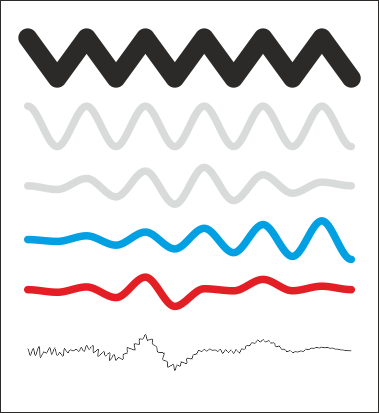

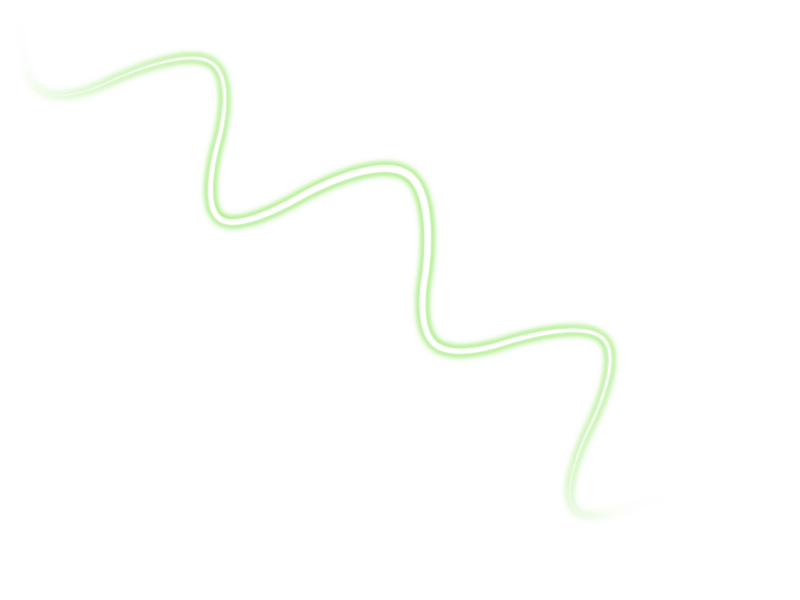 Но стоит понимать, что волнистая линия получится неровной и несимметричная. Еще одним выходом из этой ситуации являются вспомогательные фигуры, которые можно сделать с помощью инструмента «Эллипс». При должной сноровке можно сделать круги одинакового размера, находящиеся на равных расстояниях друг от друга.
Но стоит понимать, что волнистая линия получится неровной и несимметричная. Еще одним выходом из этой ситуации являются вспомогательные фигуры, которые можно сделать с помощью инструмента «Эллипс». При должной сноровке можно сделать круги одинакового размера, находящиеся на равных расстояниях друг от друга.
 Отпускаем – получилась дуга.
Отпускаем – получилась дуга.
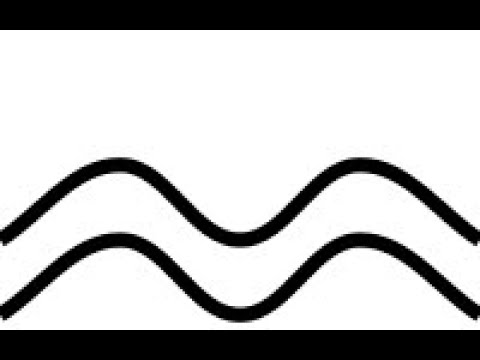 Это больше, чем простой процесс. Нажмите и удерживайте левую кнопку мыши, затем переместите ее. Получится прямая линия, как на этой картинке.
Это больше, чем простой процесс. Нажмите и удерживайте левую кнопку мыши, затем переместите ее. Получится прямая линия, как на этой картинке.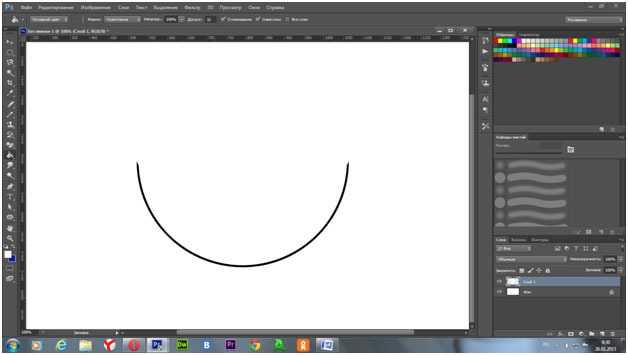
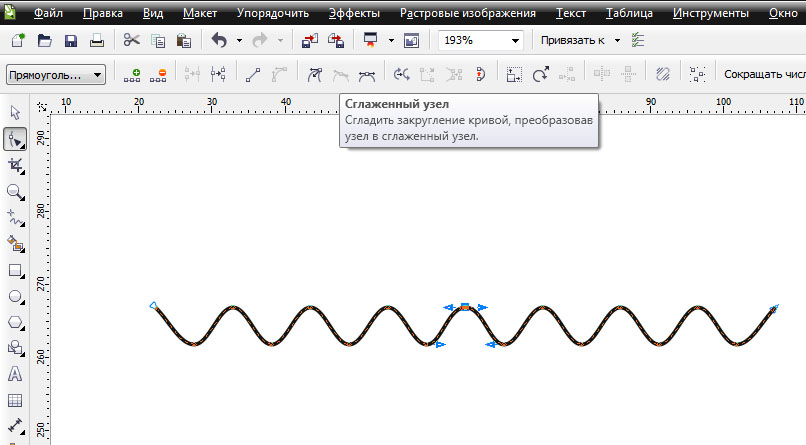 Затем изогнутая область превратится в выделение.
Затем изогнутая область превратится в выделение.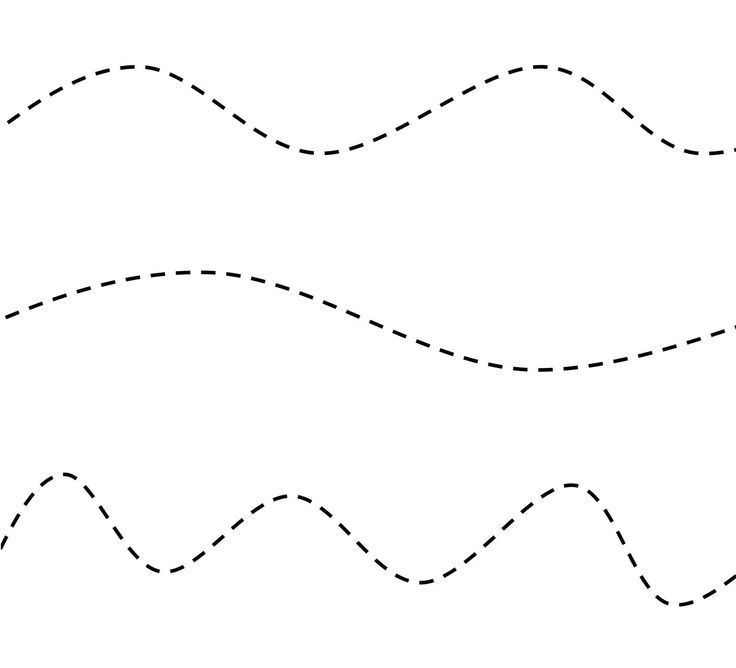


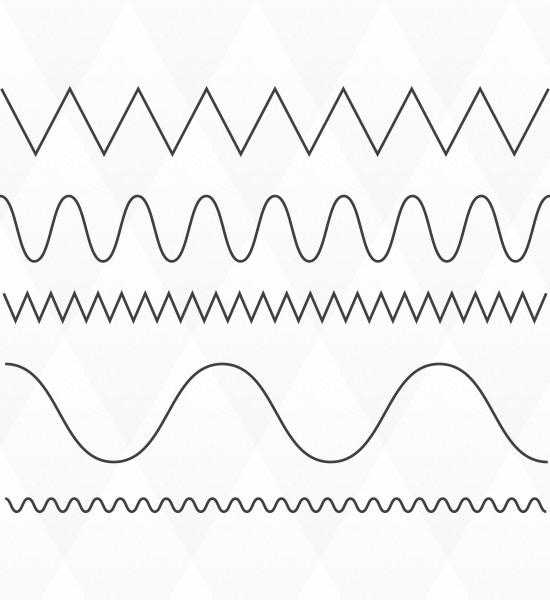
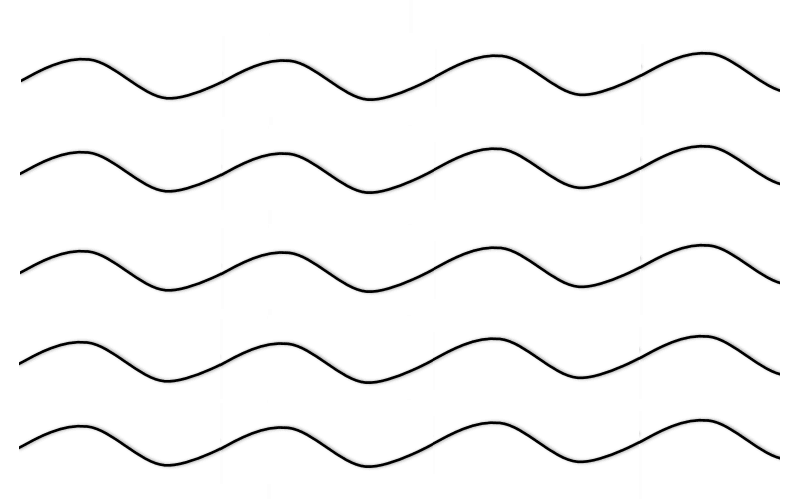 К сожалению, я не могу сделать скриншот смены курсора, так что вам придется увидеть это своими глазами.
К сожалению, я не могу сделать скриншот смены курсора, так что вам придется увидеть это своими глазами. Если вы не знакомы с ним, он находится в той же группе вкладок, что и панель «Слои», в правом нижнем углу интерфейса.
Если вы не знакомы с ним, он находится в той же группе вкладок, что и панель «Слои», в правом нижнем углу интерфейса.